Page 1

Руководство пользователя принтера серии
Pro4000
Апрель 2012 г. www.lexmark.com
Тип(ы) машины:
4447
Модель(и):
Pro4000: 0n0, 0nE; Pro4000c: 000
Page 2
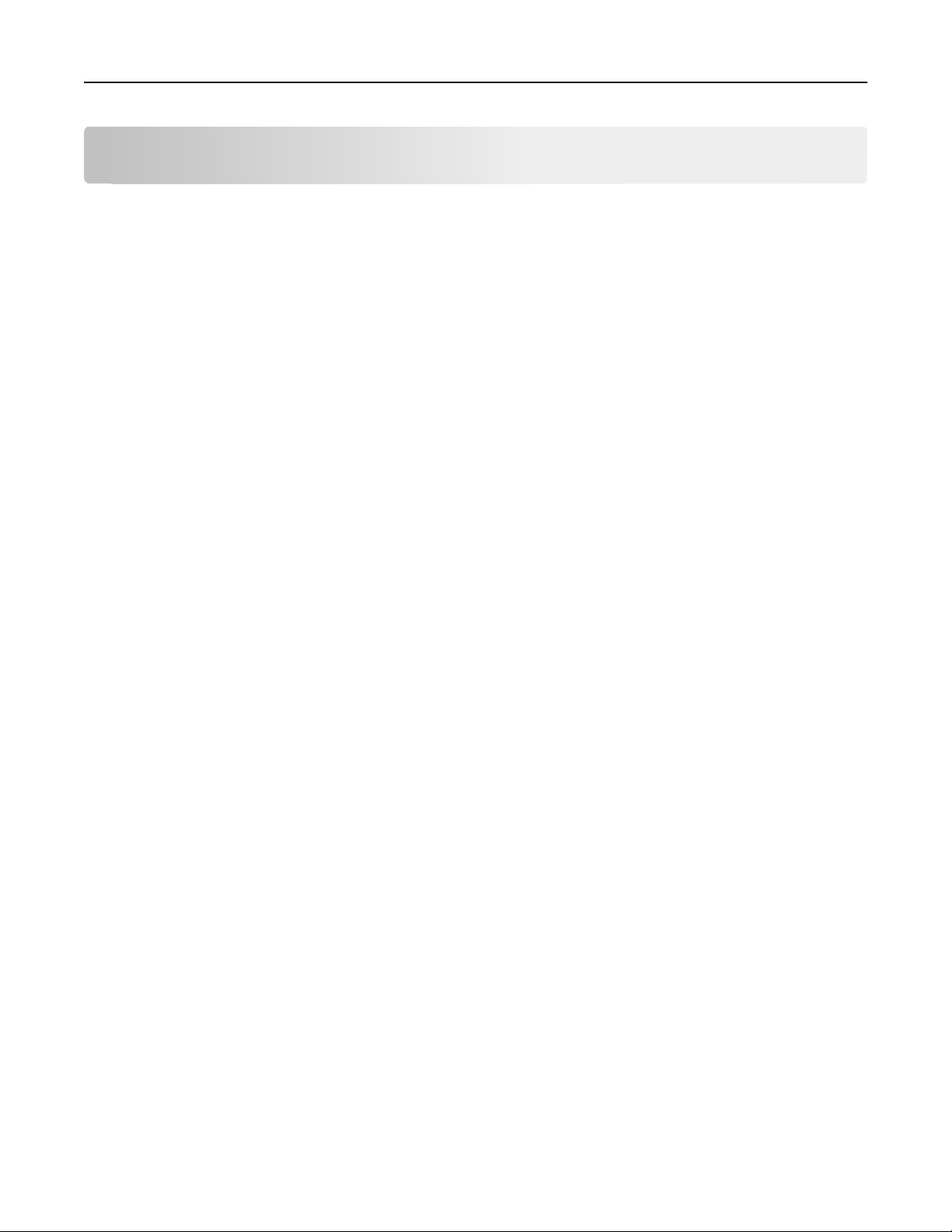
Содержание 2
Содержание
Информация по технике безопасности..........................................6
О принтере...........................................................................................8
Благодарим за выбор данного принтера!..............................................................................8
Уменьшение воздействия принтера на окружающую среду...............................................8
Поиск информации о принтере...............................................................................................9
Предназначение компонентов принтера.............................................................................11
Выбор места для установки принтера.................................................................................14
Заказ и замена расходных материалов.......................................15
Заказ картриджей..................................................................................................................15
Использование картриджей Lexmark...................................................................................15
Замена картриджей...............................................................................................................16
Заказ бумаги и других расходных материалов...................................................................17
Утилизация продуктов Lexmark............................................................................................17
Использование кнопок и меню на панели управления
принтера.............................................................................................18
Использование панели управления принтера.....................................................................18
Изменение тайм-аута перехода в режим сна......................................................................20
Экономия бумаги и энергии...................................................................................................20
Восстановление заводских настроек по умолчанию.........................................................21
Задание защитного PIN-кода принтера...............................................................................21
Использование кодов быстрого доступа....................................22
Что такое коды быстрого доступа?......................................................................................22
Начало работы.......................................................................................................................23
Использование программного обеспечения принтера.............25
Минимальные требования к системе...................................................................................25
Использование программного обеспечения принтера для Windows................................26
Использование программного обеспечения принтера для ОС Macintosh........................27
Поиск и установка дополнительного программного обеспечения....................................28
Обновление программного обеспечения принтера............................................................29
Загрузка драйверов PCL и PS (только для Windows)........................................................29
Page 3
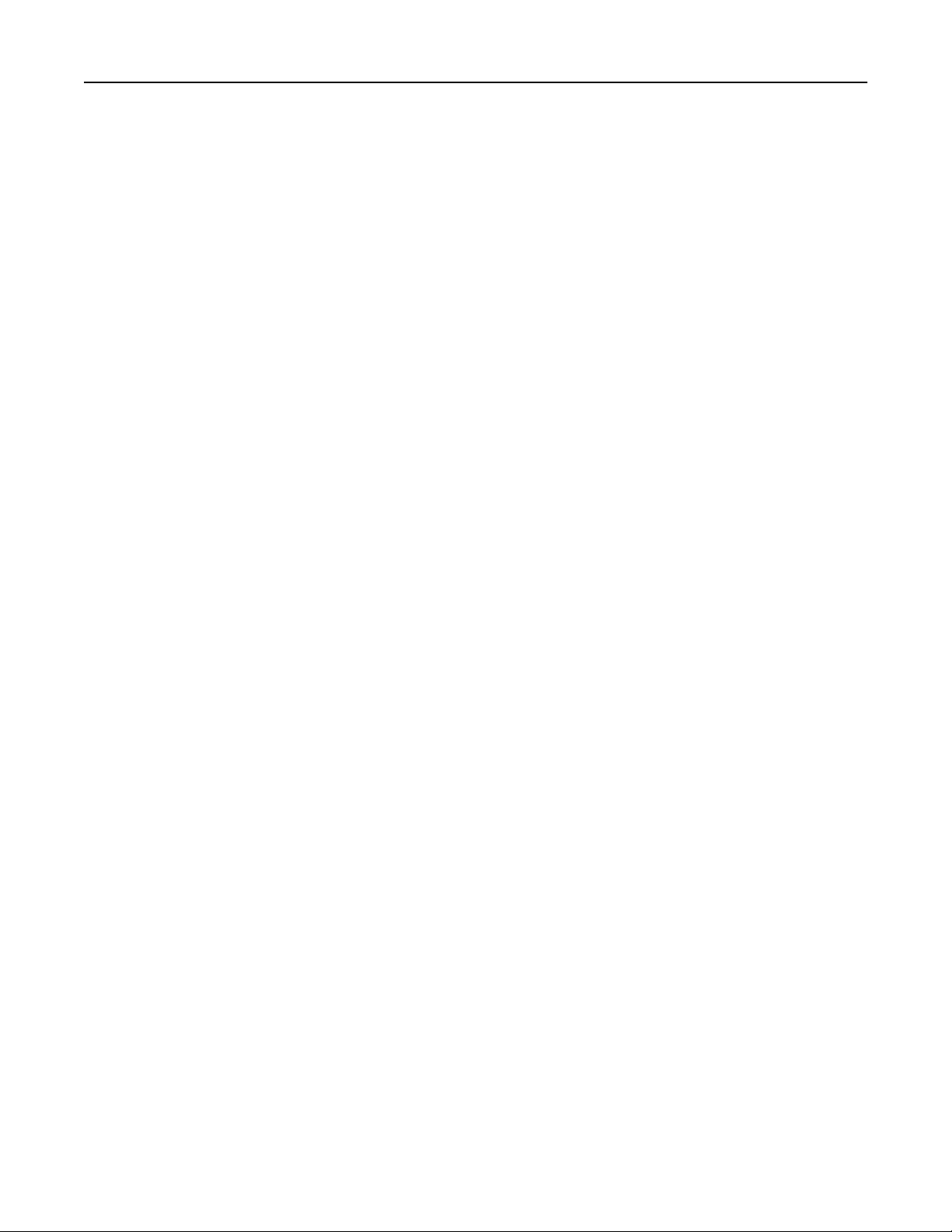
Содержание 3
Переустановка программного обеспечения принтера.......................................................30
Загрузка бумаги и оригиналов документов................................32
Загрузка бумаги в лоток........................................................................................................32
Загрузка различных типов бумаги........................................................................................34
Сохранение использующихся по умолчанию параметров бумаги.....................................37
Загрузка оригиналов документов на стекло сканера........................................................37
Загрузка оригиналов документов в устройство автоматической подачи........................38
Использование бумаги разных форматов и типов..............................................................39
Связывание лотков................................................................................................................42
Печать.................................................................................................43
Советы о печати.....................................................................................................................43
Печать обычных документов................................................................................................43
Печать специальных документов.........................................................................................47
Работа с фотографиями........................................................................................................50
Печать на обеих сторонах бумаги (двусторонняя печать).................................................54
Управление заданиями на печать........................................................................................56
Печать с мобильного устройства..........................................................................................60
Копирование.....................................................................................62
Советы по копированию........................................................................................................62
Создание копий......................................................................................................................63
Копирование личной карты...................................................................................................63
Увеличение или уменьшение изображений.........................................................................63
Настройка качества копии....................................................................................................64
Получение более светлой или темной копии......................................................................64
Разбор по копиям с помощью панели управления принтера.............................................65
Размещение страниц-разделителей между копиями.........................................................65
Копирование нескольких страниц на один лист.................................................................66
Размещение накладываемого сообщения на каждой странице.......................................66
Удаление фона копии............................................................................................................66
Создание двусторонней копии.............................................................................................67
Отмена заданий копирования..............................................................................................68
Сканирование...................................................................................69
Советы по сканированию......................................................................................................69
Page 4
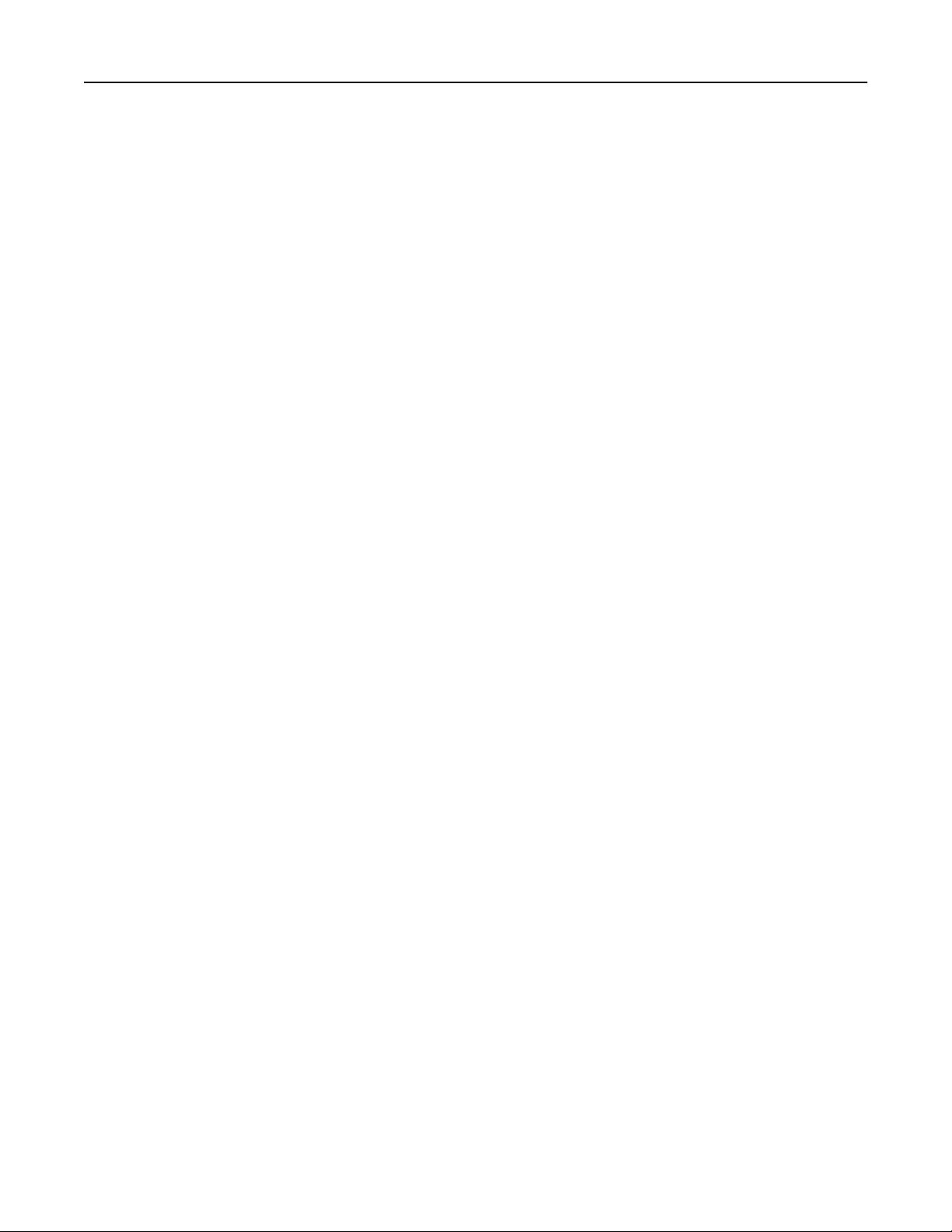
Содержание 4
Сканирование на локальный компьютер.............................................................................70
Сканирование на сетевой компьютер.................................................................................70
Сканирование в сетевую папку............................................................................................71
Сканирование на флэш-диск или карту памяти.................................................................71
Сканирование фотографий...................................................................................................72
Сканирование документов для редактирования...............................................................74
Сканирование напрямую в электронную почту с помощью программного
обеспечения принтера.......................................................................................................75
Сканирование в файл PDF....................................................................................................76
Вопросы и ответы по сканированию....................................................................................77
Отмена заданий сканирования.............................................................................................78
Отправка по электронной почте...................................................79
Настройка принтера для отправки электронной почты....................................................79
Создание списка контактов для электронной почты........................................................80
Отправка электронной почты...............................................................................................81
Отмена отправки сообщения по электронной почте..........................................................82
Работа с факсом...............................................................................83
Настройка принтера для отправки факса...........................................................................83
Настройка параметров факса..............................................................................................95
Создание списка контактов..................................................................................................97
Отправка факсов...................................................................................................................99
Прием факсов.......................................................................................................................101
Вопросы и ответы по работе с факсом..............................................................................102
Работа в сети...................................................................................110
Установка принтера в беспроводной сети........................................................................110
Расширенная настройка беспроводной сети....................................................................118
Установка принтера в сети Ethernet..................................................................................121
Выполнение задач по управлению сетью..........................................................................122
Вопросы и ответы по работе в сети...................................................................................128
Использование Embedded Web Server.......................................143
Доступ к Embedded Web Server..........................................................................................143
Начальный экран..................................................................................................................144
Настройка параметров принтера.......................................................................................144
Page 5
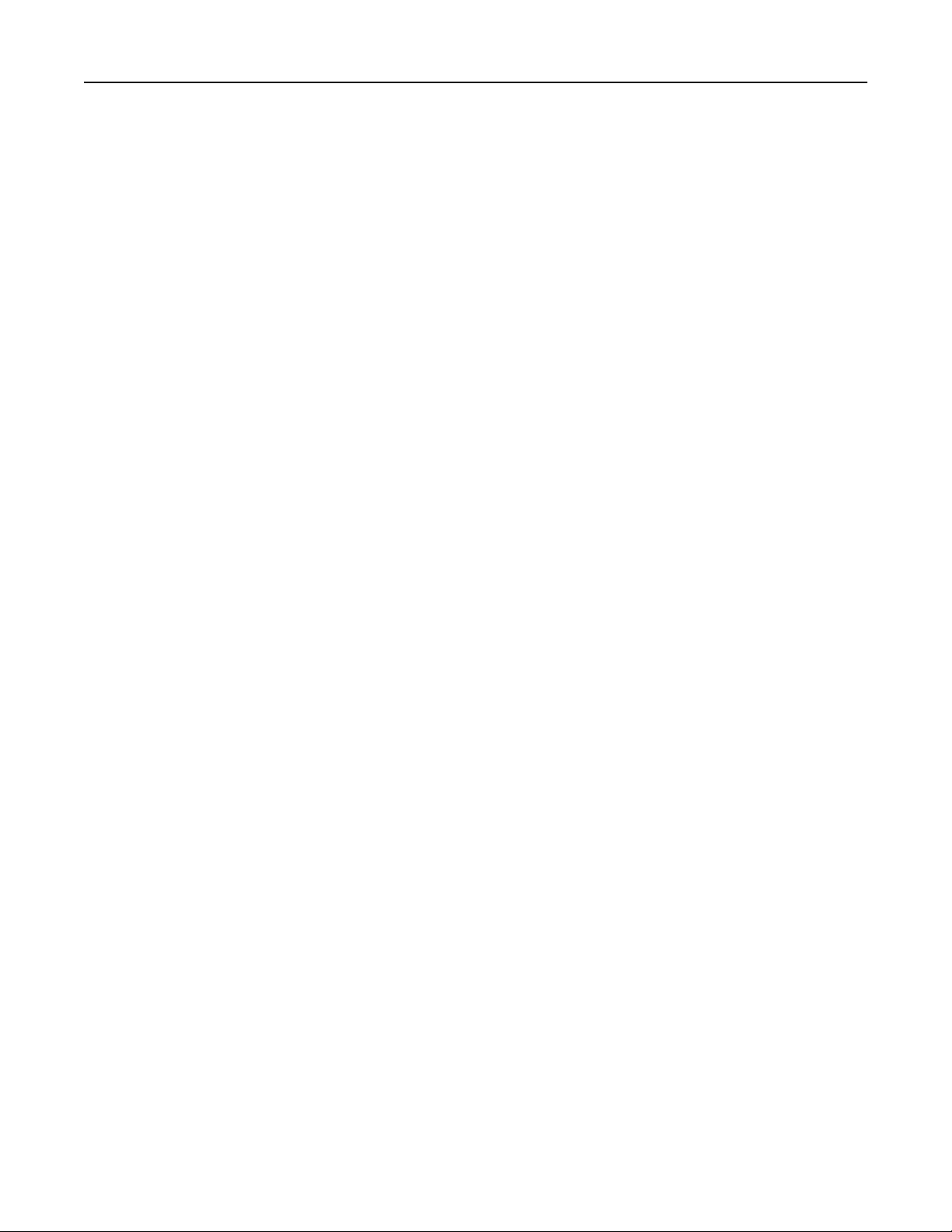
Содержание 5
Обслуживание принтера...............................................................146
Обслуживание картриджей................................................................................................146
Чистка корпуса принтера....................................................................................................147
Чистка стекла сканера........................................................................................................148
Перемещение принтера.......................................................................................................149
Поиск и устранение неисправностей.........................................150
Прежде чем приступить к поиску и устранению неисправностей..................................150
Если с помощью рекомендаций по поиску и устранению неисправностей не
удается решить проблему...............................................................................................150
Поиск и устранение неисправностей при установке........................................................150
Значение сообщений принтера...........................................................................................155
Устранение замятия бумаги................................................................................................161
Поиск и устранение неисправностей при печати..............................................................165
Поиск и устранение неисправностей при копировании и сканировании.......................168
Поиск и устранение неисправностей электронной почты...............................................170
Поиск и устранение неисправностей при работе с факсом............................................171
Поиск и устранение неисправностей карты памяти.........................................................177
Поиск и устранение неисправностей сети.........................................................................178
Встроенный веб-сервер не открывается...........................................................................192
Обращение в службу технической поддержки.................................................................192
Уведомления...................................................................................194
Информация по продукту....................................................................................................194
Уведомление о редакции....................................................................................................194
Потребляемая мощность.....................................................................................................197
Указатель.........................................................................................202
Page 6
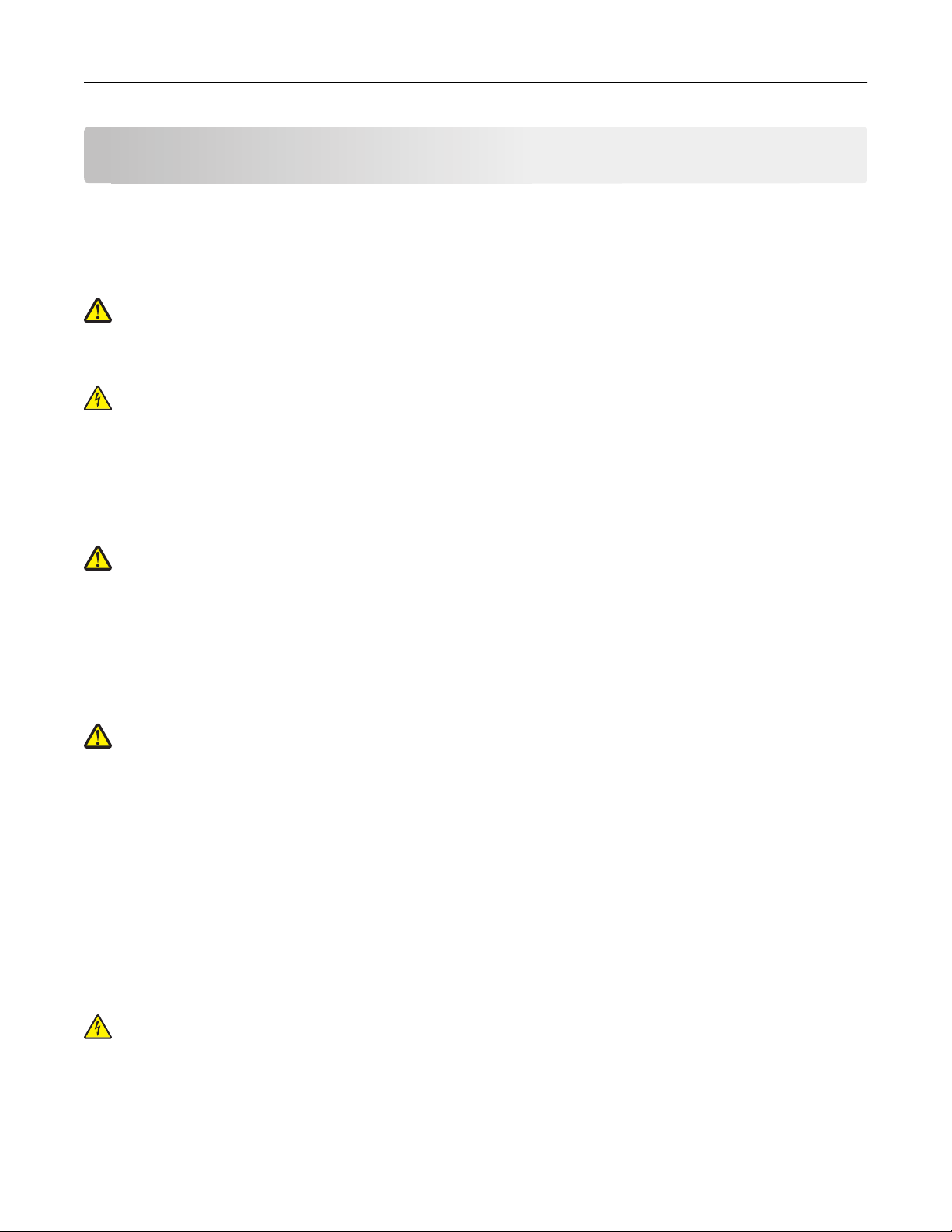
Информация по технике безопасности 6
Информация по технике безопасности
Подключайте кабель питания к легкодоступной и надежно заземленной сетевой розетке,
расположенной рядом с изделием.
Используйте источник и кабель питания, входящие в комплект поставки данного продукта или
одобренные изготовителем.
ВНИМАНИЕ-ВОЗМОЖНОСТЬ ТРАВМЫ: Чтобы уменьшить риск возникновения пожара, при
подключении данного устройства к телефонной сети общего пользования используйте только
телекоммуникационный кабель (RJ-11), прилагаемый к данному устройству или кабель 26
AWG, зарегистрированный UL, или большего сечения.
ВНИМАНИЕ-ОПАСНОСТЬ ПОРАЖЕНИЯ ТОКОМ: Убедитесь в том, что все внешние
подключения (например подключение сети Ethernet или телефона) установлены правильно с
использованием соответствующих портов.
Это устройство разработано, проверено и признано соответствующим строгим международным
стандартам при использовании определенных компонентов данного изготовителя. Обеспечивающие
безопасность конструктивные особенности некоторых деталей не всегда являются очевидными.
Изготовитель не несет ответственности за последствия применения других запасных частей.
ВНИМАНИЕ-ВОЗМОЖНОСТЬ ТРАВМЫ: Не скручивайте, не сгибайте, не ударяйте и не
ставьте тяжелые предметы на кабель питания. Не подвергайте кабель питания нагрузке и не
допускайте его перетирания. Не защемляйте кабель питания между предметами мебели и
стенами. В противном случае возможно возгорание или поражение электрическим током.
Регулярно проверяйте кабель питания на наличие признаков подобных проблем. Перед
осмотром отключайте кабель питания от электрической розетки.
Обслуживание и ремонт, не описанные в документации пользователя, должны производиться
опытным специалистом.
ВНИМАНИЕ-ВОЗМОЖНОСТЬ ТРАВМЫ: Литиевая батарейка в данном устройстве не
подлежит замене. При неправильном выполнении замены существует опасность взрыва
литиевой батарейки. Не перезаряжайте, не разбирайте и не сжигайте литиевую батарейку.
Утилизируйте использованные литиевые батарейки в соответствии с указаниями изготовителя
батарейки или местными предписаниями.
ВАЖНЫЕ СВЕДЕНИЯ ПО БЕЗОПАСНОСТИ: При использовании телефонного оборудования для
снижения риска возгорания, поражения электрическим током, а также во избежание телесных
повреждений следует соблюдать основные правила техники, в том числе такие:
• Не пользуйтесь устройством поблизости от воды, например рядом с ванной, раковиной или
бассейном или во влажном подвальном помещении.
• Старайтесь не пользоваться телефоном (кроме радиотелефонов) во время грозы. Существует
опасность поражения в результате удара молнии.
• Не используйте телефон для сообщения об утечке газа в непосредственной близости от нее.
ВНИМАНИЕ-ОПАСНОСТЬ ПОРАЖЕНИЯ ТОКОМ: Во избежание поражения электрическим
током при чистке корпуса принтера, прежде чем продолжить, отсоедините кабель питания от
электророзетки и отсоедините все кабели принтера.
Page 7
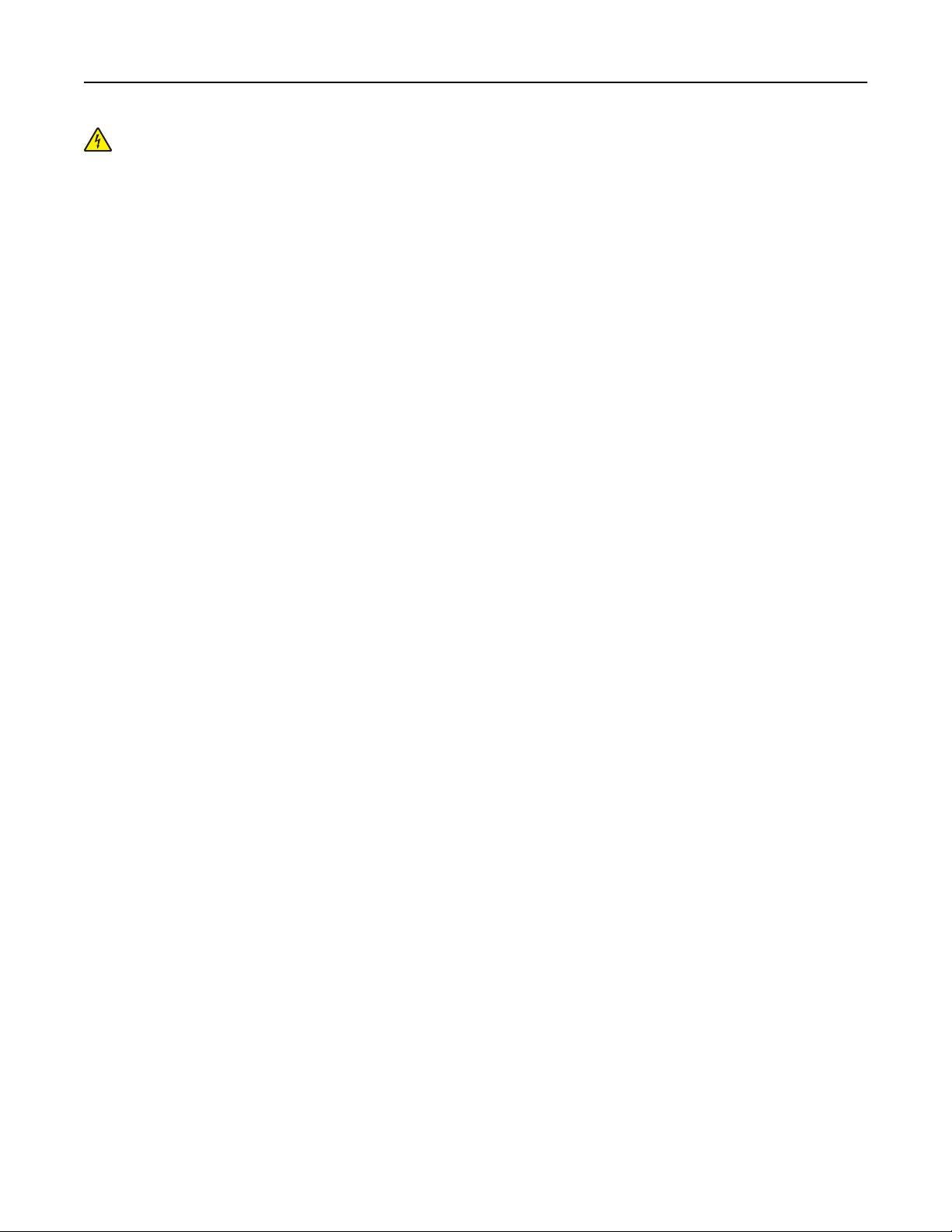
Информация по технике безопасности 7
ВНИМАНИЕ-ОПАСНОСТЬ ПОРАЖЕНИЯ ТОКОМ: Во время грозы запрещается использование
факсимильной связи. Запрещается устанавливать и использовать данное устройство или
выполнять электрические/кабельные подключения, например подключение факса, кабеля
питания или телефонного кабеля, во время грозы.
СОХРАНИТЕ ЭТИ ИНСТРУКЦИИ.
Page 8
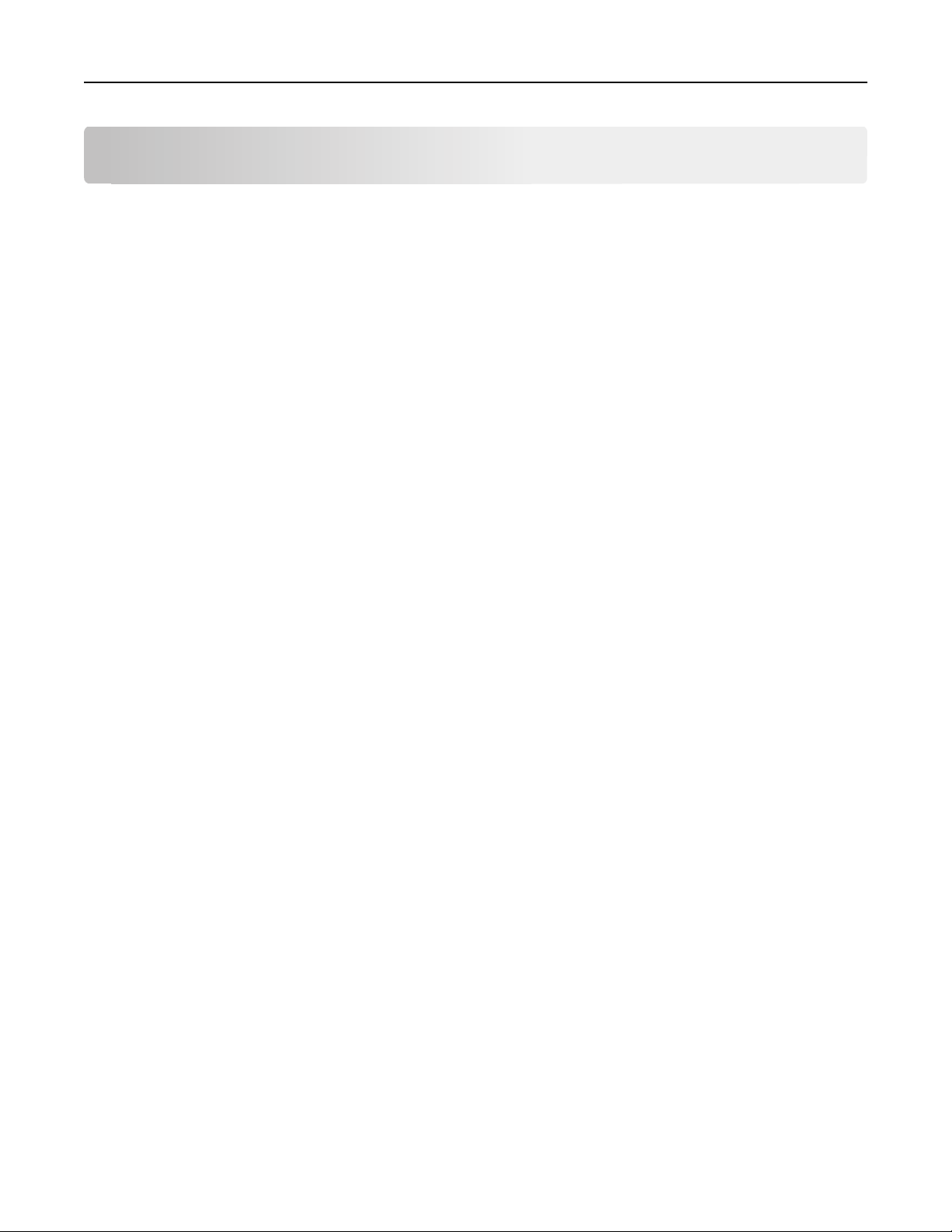
О принтере 8
О принтере
Благодарим за выбор данного принтера!
Мы много работали, чтобы он отвечал вашим потребностям.
Чтобы немедленно начать использование нового принтера, используйте указания по установке,
прилагаемые к принтеру, а затем пролистайте руководство пользователя, чтобы узнать, как
выполнять основные операции. Чтобы максимально использовать возможности принтера,
внимательно прочтите руководство пользователя и проверьте наличие последних обновлений на
нашем веб-узле.
Мы стремимся сделать наши принтеры максимально производительными и полезными и удобными
для пользователей. Если все же возникнут проблемы, то один из наших квалифицированных
специалистов по поддержке будет раз быстро помочь их разрешить. Если вы считаете, что мы могли
что-то сделать лучше, то дайте нам знать. В конечном итоге то, что мы делаем, мы делаем для вас,
и ваши предложения помогут нам работать лучше.
Уменьшение воздействия принтера на окружающую среду
Компания Lexmark стремится защищать экологию и постоянно совершенствует выпускаемые
принтеры, чтобы уменьшить их воздействие на окружающую среду. С помощью выбора
определенных настроек принтера или задач можно уменьшить воздействие принтера на экологию
еще больше.
Экономия энергии
• Выберите минимальное значение тайм-аута перехода в режим сна. Режим сна используется
для перевода принтера в режим ожидания с минимальным потреблением энергии после простоя
в течение установленного времени (тайм-аут перехода в режим сна).
• Понизить яркость экрана. Уменьшите яркость дисплея принтера, чтобы снизить потребление
энергии принтером.
• Сделайте свой принтер общедоступным. Беспроводные/сетевые принтеры поддерживают
использование одного принтера несколькими компьютерами. Это обеспечивает экономию
энергии и других ресурсов.
Экономия бумаги
• Печатайте несколько изображений страниц на одной стороне бумаги. Функция «Страниц на
листе» позволяет печатать несколько страниц на одном листе. Можно распечатывать до 16
изображений страниц на одной стороне листа бумаги.
• Печать на обеих сторонах бумаги. Устройство двусторонней печати позволяет выполнять
печать на обеих сторонах бумаги автоматически или вручную (в зависимости от модели принтера).
• Предварительно просматривайте задания перед печатью. Используйте функцию
предварительного просмотра, которая имеется на панелях инструментов, в диалоговом окне
«Печать», в диалоговом окне «Предварительный просмотр» или на дисплее принтера (в
зависимости от модели).
Page 9
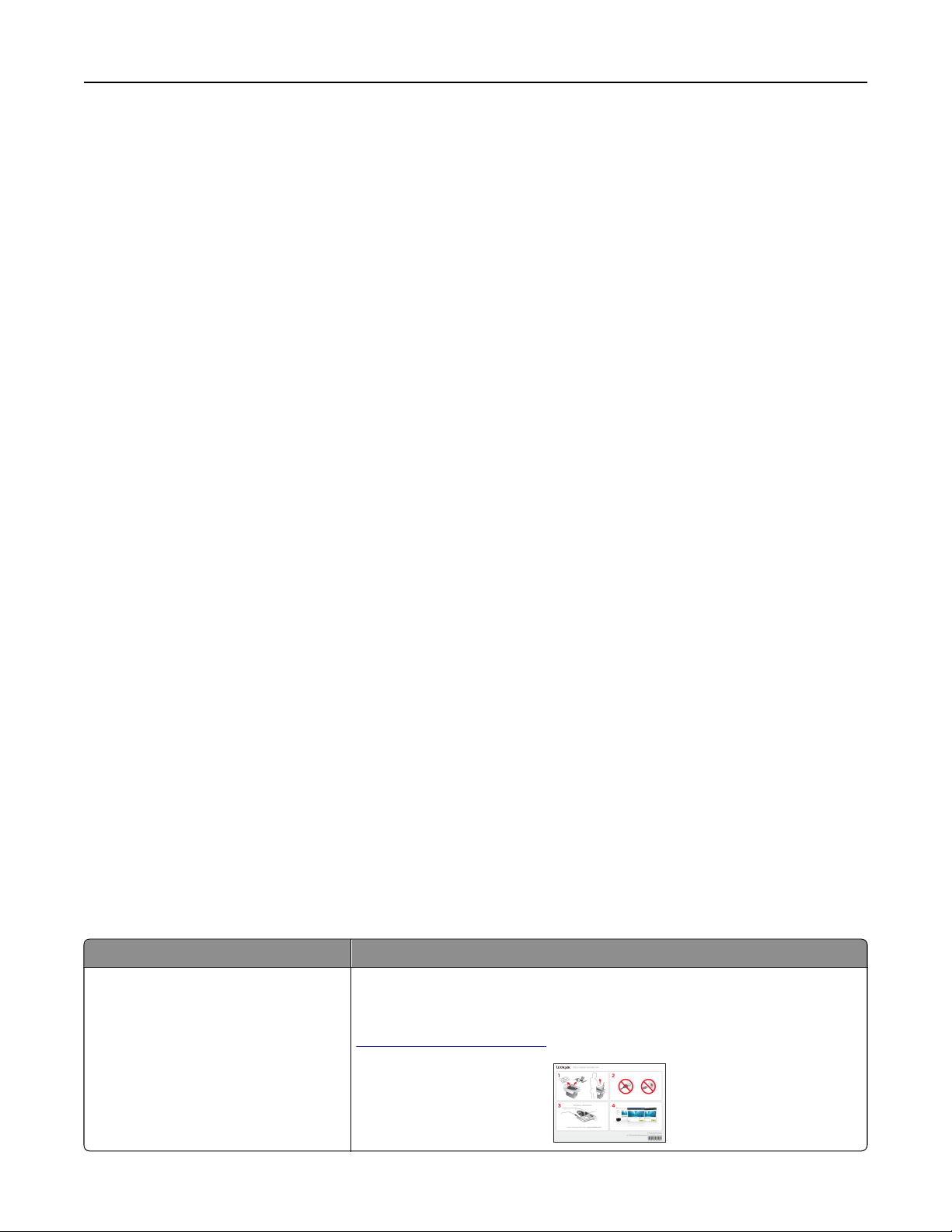
О принтере 9
• Используйте бумагу, изготовленную из вторсырья.
• Уменьшите ширину полей в документе, который нужно напечатать.
• Сканируйте и сохраняйте. Во избежание печати нескольких копий можно отсканировать
документ или фотографии и сохранить их в компьютерной программе, приложении или на флэшдиске для показа (в зависимости от модели принтера).
Экономия чернил
• Используйте режим быстрой или черновой печати. Эти режимы можно использовать для
печати документов с использованием меньшего количества чернил. Их рекомендуется
использовать для печати документов, состоящих преимущественного из одного текста.
• Используйте типы и настройки шрифтов, требующие меньше чернил. В большинстве
программ и приложений можно отрегулировать степень затемненности цветов.
• Используйте картриджи повышенной емкости. Чернила в картриджах большой емкости
позволяют печатать большее число страниц с использованием меньшего числа картриджей.
• Предварительно просматривайте задания перед печатью. Используйте функцию
предварительного просмотра, которая имеется на панелях инструментов, в диалоговом окне
«Предварительный просмотр» или на дисплее принтера (в зависимости от модели).
Утилизация
• Верните картриджи для повторного использования или утилизации в рамках программы
возврата картриджей Lexmark. Чтобы вернуть картридж, перейдите на веб-страницу
www.lexmark.com/recycle. Следуйте указаниям для запроса пакета с оплаченными услугами
пересылки.
• Утилизируйте упаковку устройства.
• Не выбрасывайте старый принтер, а утилизируйте его.
• Утилизируйте бумагу из ненужных заданий на печать.
• Используйте бумагу, изготовленную из вторсырья.
Отчет Lexmark по защите окружающей среды см. на веб-странице www.lexmark.com/environment.
Примечание. Некоторые программы или функции в этих программах могут отсутствовать, в
зависимости от приобретенного принтера.
Поиск информации о принтере
Публикации
Что требуется найти? Источник
Указания по первоначальной
установке.
• Подключение принтера
• Установка программного обеспе-
чения принтера
Документация по установке
Документация по установке включена в комплект поставки принтера, а
также ее можно найти на веб-сайте Lexmark по адресу
http://support.lexmark.com.
Page 10
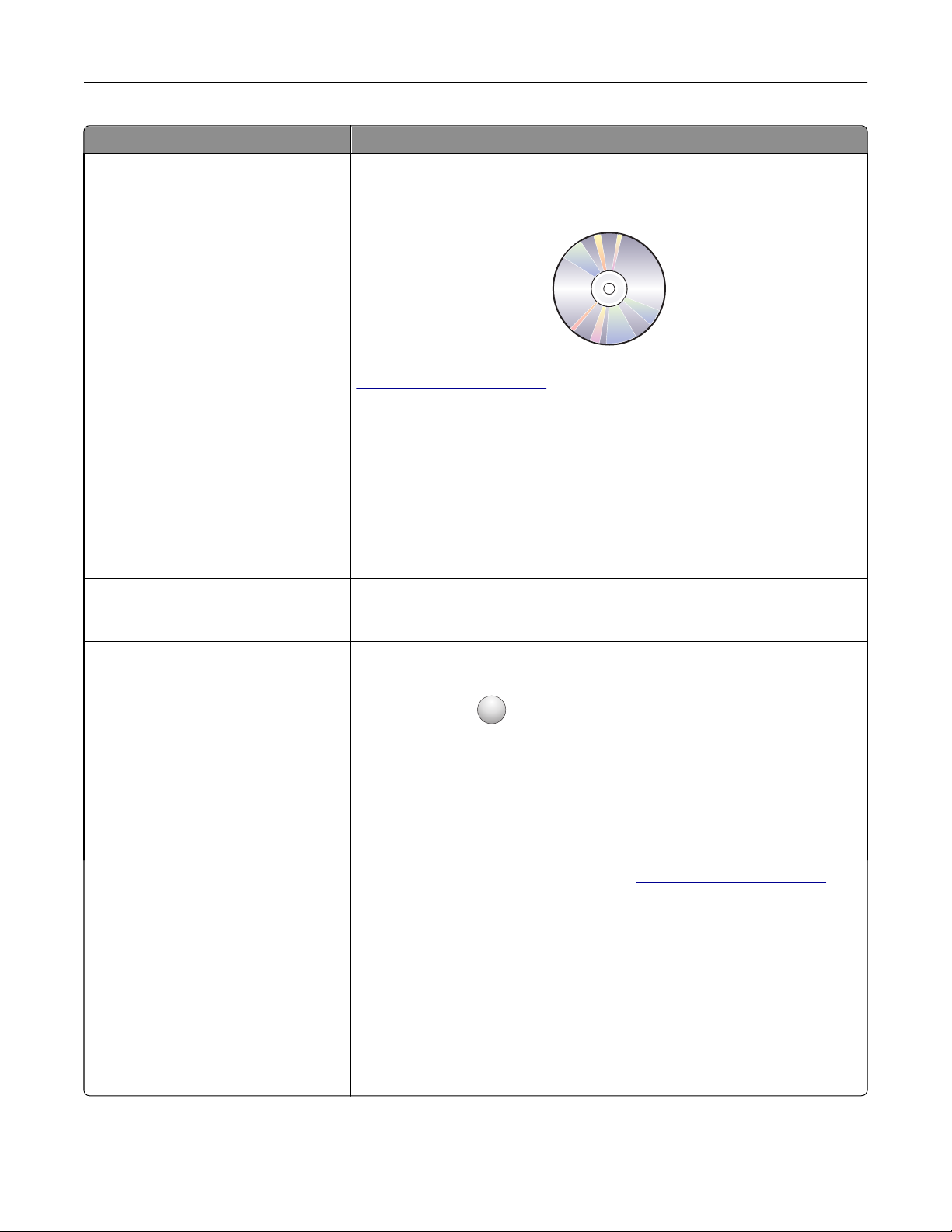
О принтере 10
Что требуется найти? Источник
Дополнительные инструкции по
установке и указания по использованию принтера:
• Выбор и хранение бумаги и
специальных материалов
• Загрузка бумаги
• Печать, копирование, сканиро-
вание и отправка факса в зависимости от модели принтера
• Настройка параметров принтера
• Просмотр и печать документов и
фотографий
• Установка и использование
программного обеспечения
принтера
• Установка и настройка принтера
в сети в зависимости от модели
принтера
• Уход за принтером и техническое
обслуживание
• Поиск и устранение неполадок
Создание и настройка решений
принтера в зависимости от модели
принтера
Руководство пользователя
Руководство пользователя доступно на установочном компакт-диске с
программным обеспечением.
Обновления см. на нашем веб-сайте по адресу
http://support.lexmark.com.
Руководство пользователя решений SmartSolutions
Перейдите на веб-сайт
http://smartsolutions.lexmark.com.
Справка по использованию
программного обеспечения
принтера
Новейшая вспомогательная информация, обновления и интерактивная
техническая поддержка
• Советы по поиску и устранению
неполадок
• Часто задаваемые вопросы
• Документация
• Файлы драйверов для загрузки
• Поддержка путем общения через
Интернет
• поддержка по электронной почте
Справка для ОС Windows или Mac
Откройте программу принтера, а затем выберите Справка.
?
Нажмите кнопку
Примечания.
для просмотра информации контекстной справки.
• Справка устанавливается автоматически вместе с программным
обеспечением принтера.
• Программное обеспечение принтера находится в программной
папке принтера или на рабочем столе, в зависимости от операционной системы.
Веб-сайт службы поддержки Lexmark—
Примечание. Выберите регион, а затем выберите продукт для
просмотра соответствующего веб-сайта поддержки.
Укажите следующие сведения (которые имеются в чеке продавца и на
задней панели принтера) и будьте готовы предоставить их при
обращении в службу поддержки. Эти сведения помогут быстрее
ответить на вопрос:
http://support.lexmark.com
• Номер MAC-адреса
• Серийный номер
• Дата покупки
• Магазин, где был приобретен принтер
Page 11
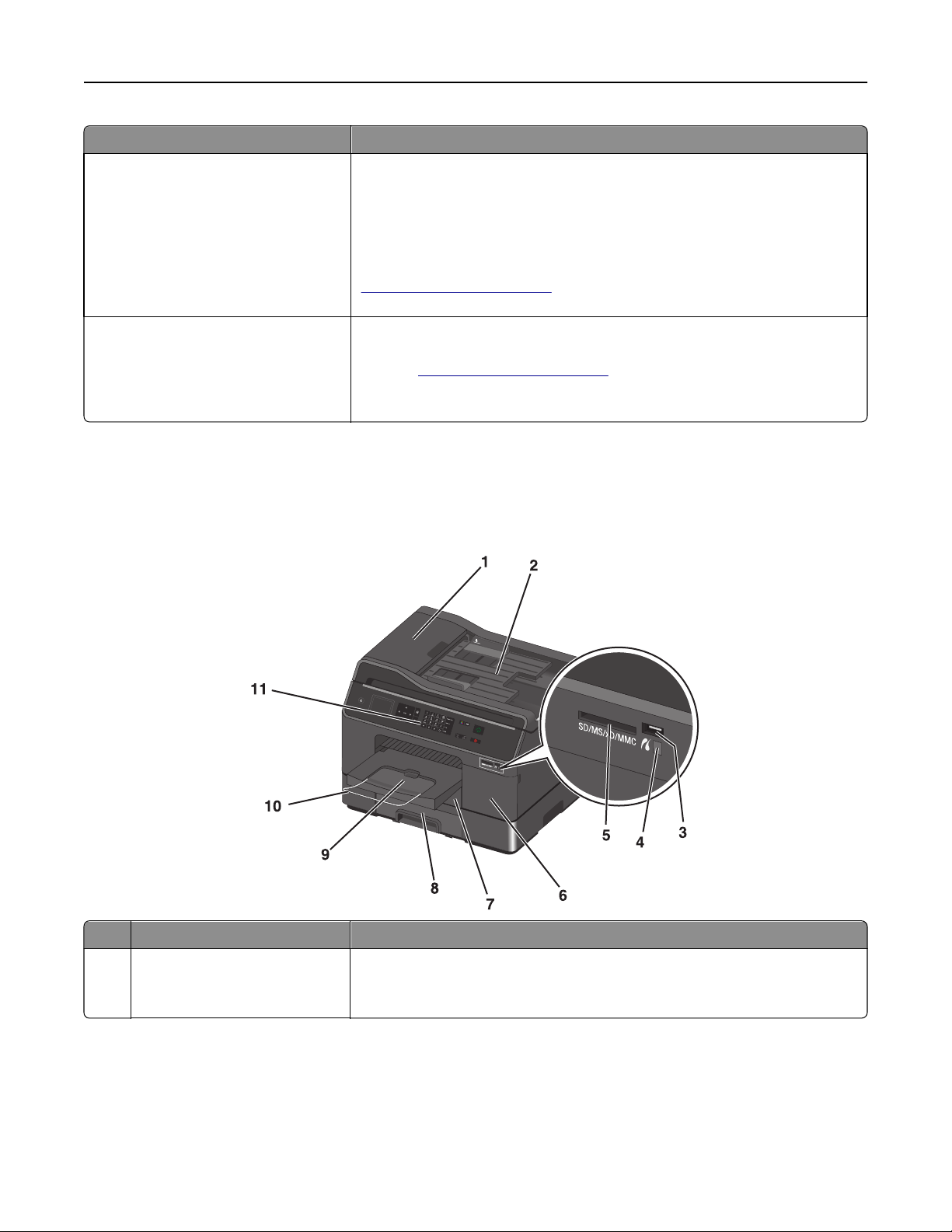
О принтере 11
Что требуется найти? Источник
Поддержка по телефону В США позвоните по телефону:
1-800-395-4039
Понедельник – пятница (8:00 — 23:00 по восточному времени США),
суббота и воскресенье (11:00 –20:00 по восточному времени США)
Телефонные номера и время работы службы поддержки вашего региона
или страны см. на веб-сайте службы поддержки
http://support.lexmark.com) или в печатной документации по гаран-
(
тийным обязательствам в комплекте поставки принтера.
Сведения о гарантии
• На территории США— см. Заявление об ограниченной гарантии в
комплекте поставки данного принтера или на вебсайте
http://support.lexmark.com.
• В других странах и регионах—см. печатную документацию по
гарантийным обязательствам из комплекта поставки принтера.
Примечание. Некоторые программы или функции в этих программах могут отсутствовать, в
зависимости от приобретенного принтера.
Предназначение компонентов принтера
Использовать Чтобы
1 устройство автоматической
подачи документов (УАПД)
• Сканирование, копирование или передача по факсу многостра-
ничных документов.
• Доступ к замятиям бумаги в АУП.
Page 12
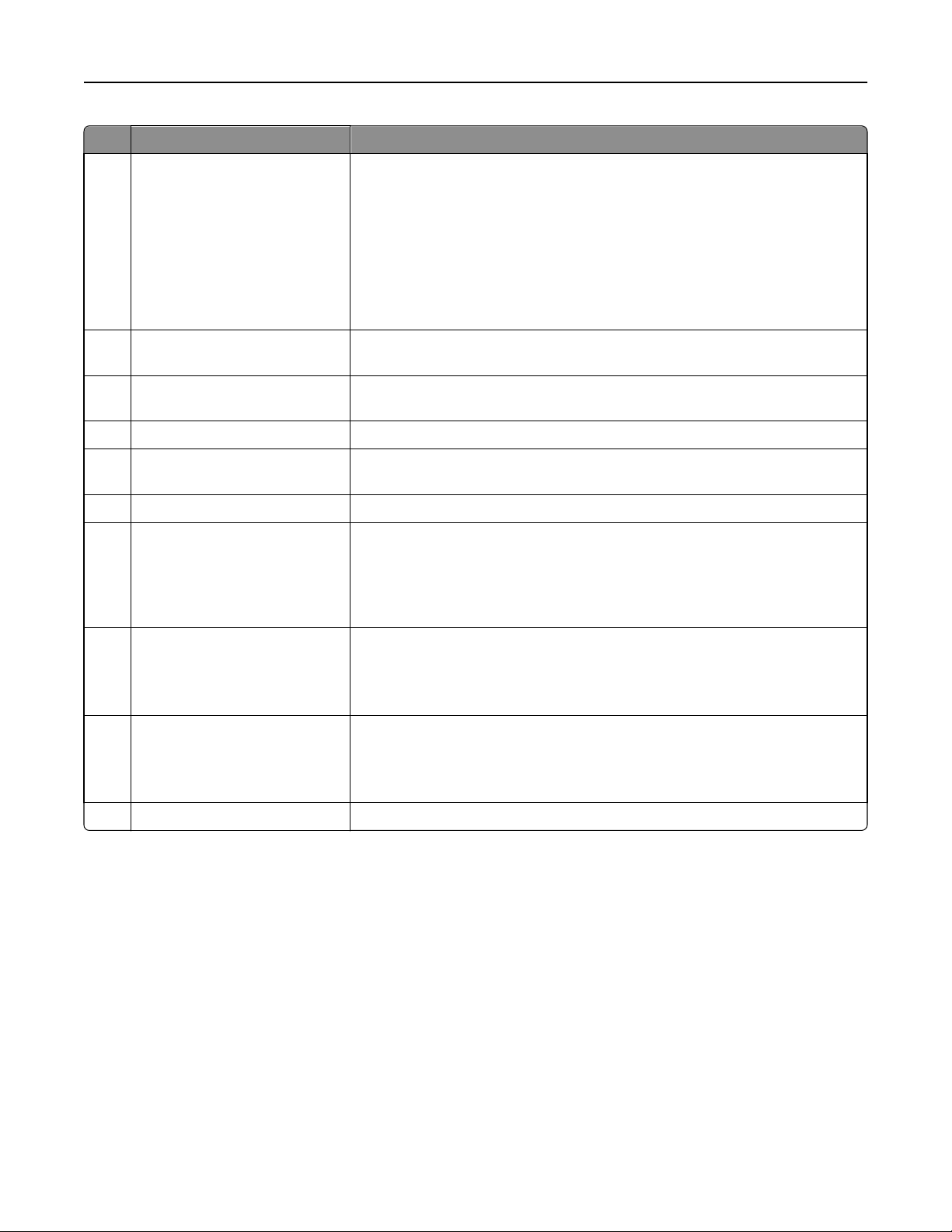
О принтере 12
Использовать Чтобы
Подающий лоток устройства
2
автоматической подачи
Загрузка оригиналов документов в устройство автоматической подачи.
Примечания.
• Не загружайте в устройство автоматической подачи открытки,
фотографии, небольшие документы или тонкие листы (например,
вырезки из журналов). Их следует помещать на стекло сканера.
• После сканирования, копирования или отправки факса оригиналы
документов легко вынимаются – достаточно поднять правый конец
входного лотка.
порт PictBridge и USB Подключите к принтеру цифровую камеру, совместимую с PictBridge,
3
или флэш-диск.
4 Индикатор устройства чтения
карт памяти
Гнездо для карты памяти Вставьте карту памяти.
5
6 Дверца для доступа к
картриджам
7 Лоток для бумаги (лоток 1) Загрузка бумаги.
8 Второй лоток для бумаги
(лоток 2)
Примечание. Этот параметр
имеется только в некоторых
моделях принтеров.
Проверьте состояние устройства чтения карт. Индикатор включается,
когда карта памяти вставлена, и мигает при обращении к ней.
Установка, замена или извлечение картриджей.
Загрузка дополнительной бумаги.
Сюда можно загрузить бумагу того же типа, что и в лоток 1. Также можно
загрузить бумагу другого типа и изменить настройки принтера по
умолчанию таким образом, чтобы для заданий определенного типа
принтер использовал бумагу из лотка 2.
Выходной лоток Поддержка бумаги, выходящей из принтера.
9
Примечание. Чтобы принтер был готов выполнять задания печати,
убедитесь в том, что выходной лоток выдвинут до упора, а его
раскладная часть откинута.
10 Раскладная часть выходного
лотка
11 Панель управления принтера Управление принтером.
Поддержка бумаги при выходе из устройства.
Примечание. Чтобы принтер был готов выполнять задания печати,
убедитесь в том, что выходной лоток выдвинут до упора, а его
раскладная часть откинута.
Page 13
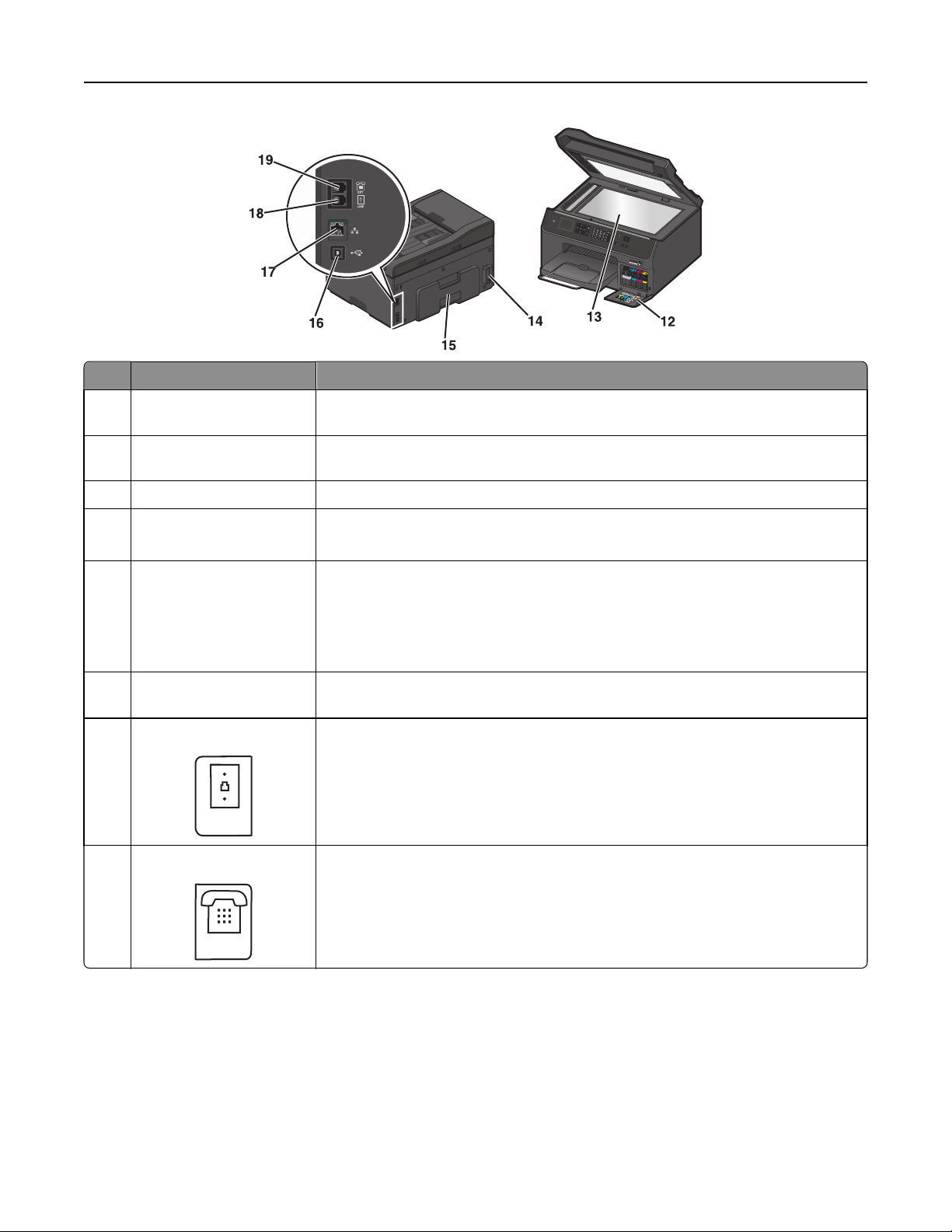
О принтере 13
Использовать Чтобы
12 Наклейка для
поддержки заказчиков
13 Стекло экспонирования
сканера
14 Блок питания с портом Подключение принтера к кабелю питания.
Устройство двусто-
15
ронней печати
Порт USB Подключение принтера к компьютеру с помощью кабеля USB.
16
17 порт Ethernet Подключение принтера к компьютеру, локальной сети или внешнему DSL или
18 Порт LINE
Указывается модель принтера, телефон «горячей линии» центра обслуживания клиентов и сведения о чернильных картриджах.
Сканирование, копирование или отправка по факсу фотографий и
документов.
• Печать на обеих сторонах листа бумаги.
• Доступ к замятиям бумаги.
ПРЕДУПРЕЖДЕНИЕ. Возможность повреждения: Не прикасайтесь к
порту USB кроме как при подключении или отключении кабеля USB или
установочного кабеля.
Примечание. Для доступа к порту снимите наклейку.
кабельному модему.
Подключите принтер к рабочей телефонной линии через стандартную
розетку (RJ-11), DSL фильтр, VoIP адаптер или любой другой адаптер,
который позволяет получить доступ к телефонной линии для передачи и
приема факсов.
19 Порт EXT
Подключение дополнительных устройств (телефона или автоответчика) к
принтеру и телефонной линии. Этот порт используется при отсутствии
выделенной линии факса для принтера и только в том случае, если этот
способ подключения поддерживается в вашей стране или регионе.
Примечание. Для доступа к порту снимите заглушку.
Page 14

О принтере 14
Выбор места для установки принтера
При выборе места для установки принтера необходимо предусмотреть достаточное пространство
для открытия лотков (в том числе дополнительных), крышек и дверей в зависимости от
конфигурации принтера. Важно обеспечить выполнение следующих условий.
• Необходимо подготовить горизонтальную, прочную и устойчивую поверхность.
• Принтер следует содержать в следующих условиях:
– вдали от непосредственного воздействия воздушных потоков кондиционеров, нагревателей
или вентиляторов;
– не допуская воздействия прямого солнечного света, резких перепадов влажности или
температуры;
– в чистом состоянии, сухом и незапыленном месте.
Page 15
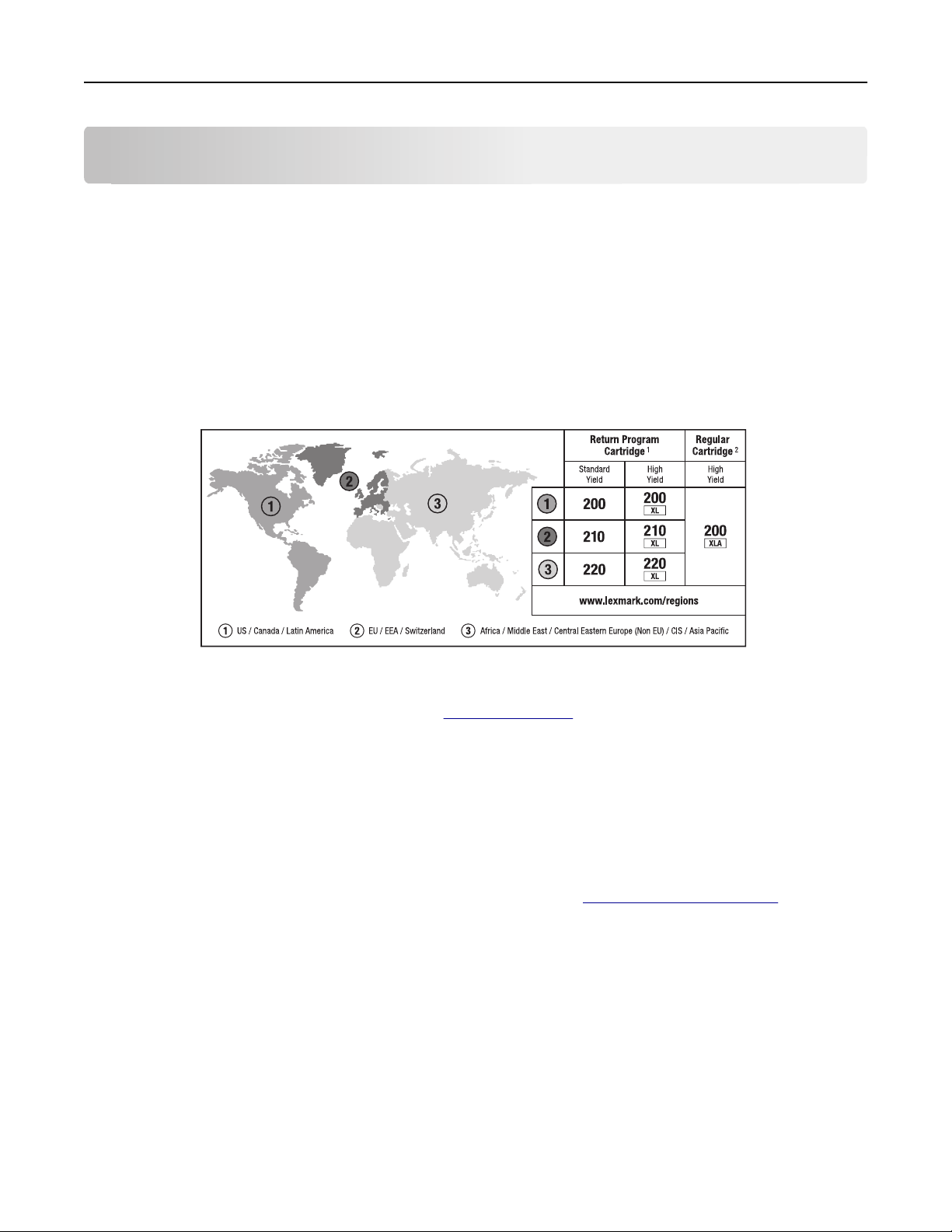
Заказ и замена расходных материалов 15
Заказ и замена расходных материалов
Заказ картриджей
Обязательно закажите картриджи, доступные в вашем регионе.
• Регион 1: Для США, Канады и Латинской Америки используются картриджи 200, 200XL или
200XLA.
• Регион 2: Для Европейского Союза, Европейской Экономической Зоны и Швейцарии
используются картриджи 210, 210XL или 200XLA.
• Регион 3: Для стран Африки, Ближнего Востока, Центральной Европы (за пределами ЕС), странах
СНГ и Азиатско-тихоокеанского региона используются картриджи 220, 220XL или 200XLA.
1
Лицензия предоставляется только для однократного использования. После использования этот картридж
следует вернуть в Lexmark для переработки, повторной заправки или утилизации.
2
Доступен только на веб-сайте Lexmark по адресу www.lexmark.com.
Примечания.
• Если требуется большее количество чернил, закажите картриджи повышенной емкости.
• В зависимости от страны или региона картриджи могут поставляться по отдельности или
упаковками по несколько штук.
• При необходимости можно заказать комплект, состоящий из стандартных картриджей и
картриджей повышенной емкости.
• Для получения сведений о ресурсах посетите веб-страницу www.lexmark.com/yields.
• Эти картриджи можно использовать для печати документов и фотографий.
• Чтобы получить наилучшие результаты, используйте только оригинальные картриджи Lexmark.
Использование картриджей Lexmark
Вместе принтеры, картриджи и фотобумага Lexmark обеспечивают отличное качество печати, а
чернила специально созданы для использования с указанным принтером и помогают продлить срок
его работы. Рекомендуется использовать только картриджи Lexmark.
Гарантия Lexmark не предусматривает ремонт и устранение неисправностей, вызванных
использованием чернил или картриджей других фирм.
Page 16
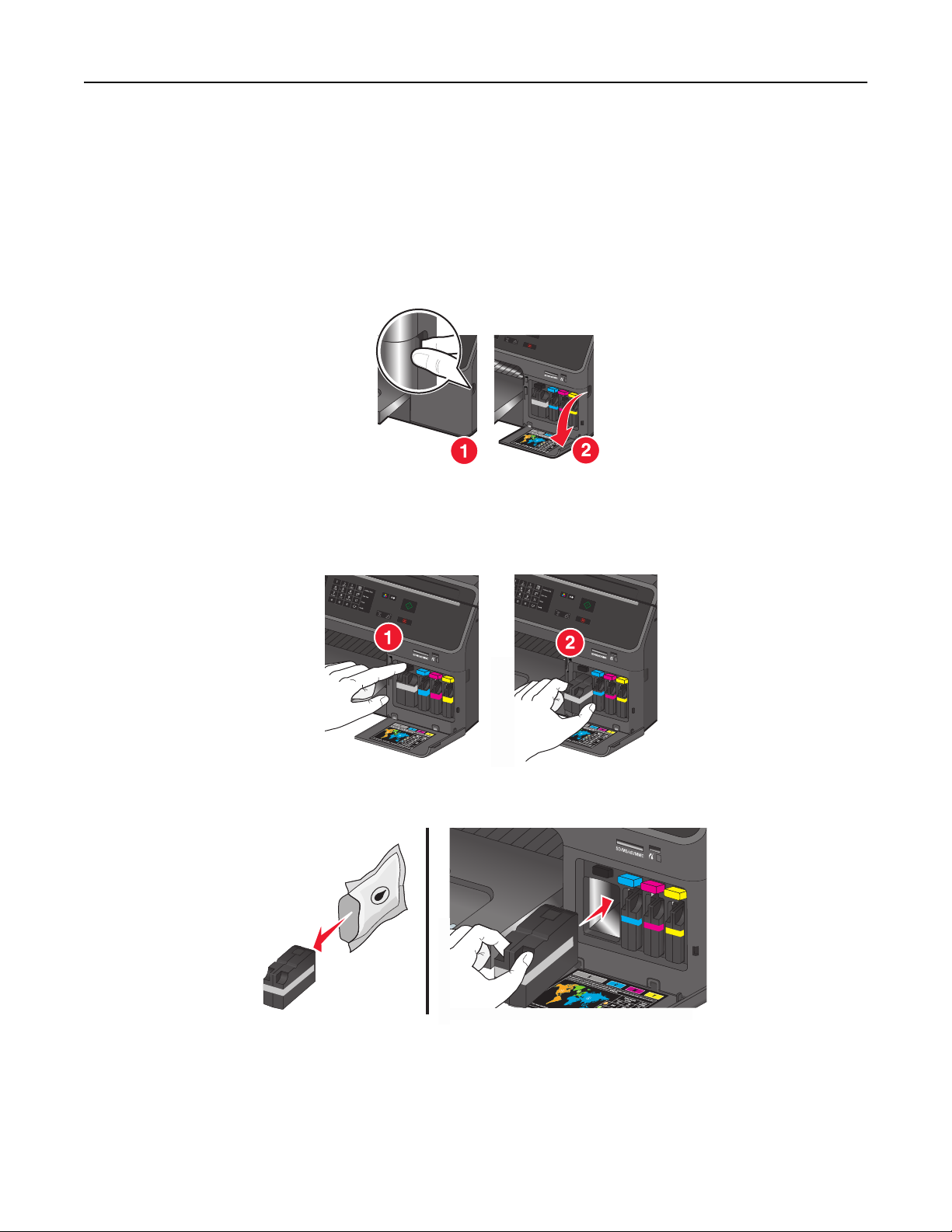
Заказ и замена расходных материалов 16
Замена картриджей
Предварительно убедитесь в наличии нового картриджа или картриджей. Новые картриджи
необходимо устанавливать сразу после извлечения старых. В противном случае чернила,
оставшиеся в соплах, могут засохнуть.
1 Включите принтер.
2 Откройте дверцу для доступа к картриджам.
ПРЕДУПРЕЖДЕНИЕ. Возможность повреждения: Открывая отсек для картриджей, не
открывайте его дверцу более чем на 90 градусов, чтобы не сломать ее.
3 Нажмите на фиксатор, а затем извлеките использованные картриджи.
4 Вставьте каждый картридж с тонером на место до щелчка.
Примечание. Установите картриджи сразу же после снятия упаковки, чтобы чернила не
подвергались воздействию воздуха.
5 Закройте дверцу для доступа к картриджам.
Page 17
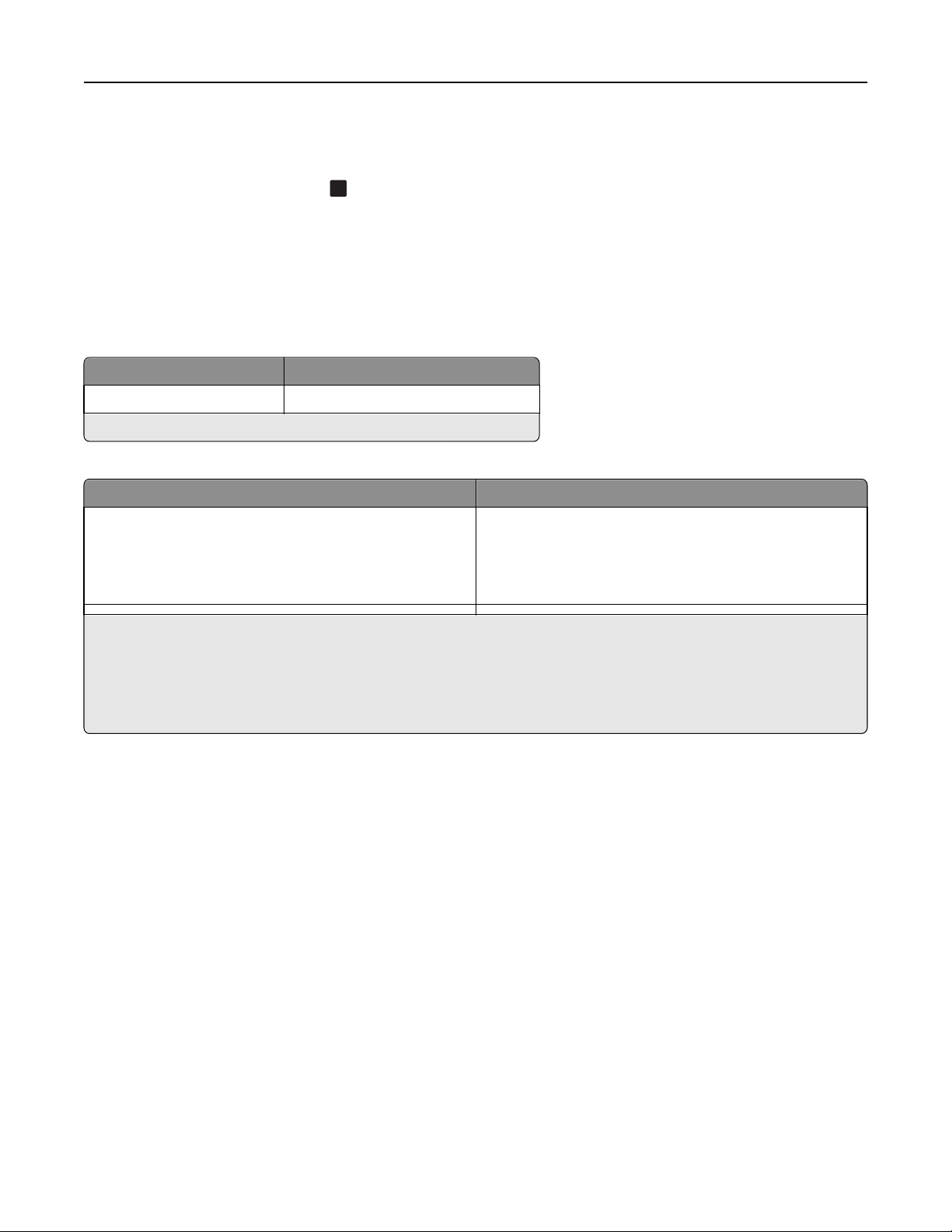
Заказ и замена расходных материалов 17
Примечания.
• Если на панели управления принтере появится сообщение Юстировка принтера, нажмите
OK
Продолжить или нажмите
, в зависимости от модели принтера.
• Не извлекайте страницу юстировки до завершения печати.
Заказ бумаги и других расходных материалов
Чтобы заказать принадлежности или найти ближайшего продавца, посетите наш веб-сайт по адресу
www.lexmark.com.
Компонент Номер по каталогу
Кабель USB 1021294
Дополнительные сведения см. на веб-сайте www.lexmark.com.
Бумага Формат бумаги
Фотобумага Lexmark
Примечания.
• Наличие может зависеть от страны или региона.
• Чтобы получить наилучшие результаты при печати фотографий или изображений с высоким качеством,
используйте фотобумагу Lexmark.
• Дополнительные сведения см. на веб-сайте www.lexmark.com.
• Letter
• A4
• 4 x 6 дюймов
• L
Утилизация продуктов Lexmark
Чтобы вернуть продукты Lexmark на переработку:
1 Посетить веб-узел компании по адресу www.lexmark.com/recycle.
2 Найдите тип продукта, который необходимо утилизировать, а затем выберите страну или регион
в списке.
3 Следуйте указаниям на экране компьютера.
Примечание. Расходные материалы принтера и оборудование, не вошедшее в список программы
возврата и утилизации Lexmark, могут быть утилизированы в вашем местном пункте приема
утильсырья. За информацией о возможности приемки этих предметов обратитесь в местный пункт
приема утильсырья.
Page 18
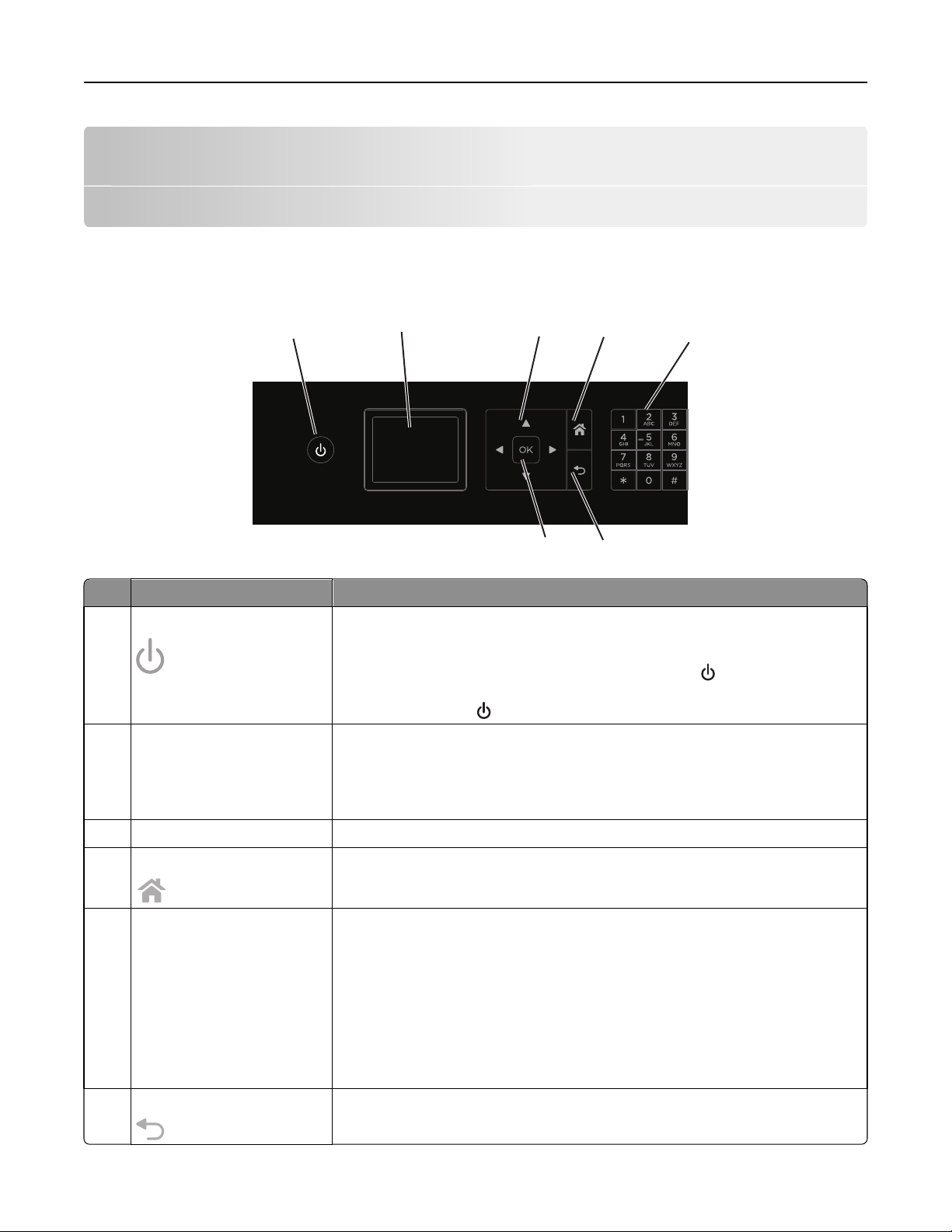
Использование кнопок и меню на панели управления принтера 18
Использование кнопок и меню на панели управления принтера
Использование панели управления принтера
1
Компонент Назначение
Питание
1
2 Отображение
Примечание. Экран
дисплея отключается в
спящем режиме.
• Включение и выключение принтера.
• Переключение в спящий режим.
Просмотр:
• Состояние принтера
• сообщения;
• Меню
2
Примечание. Когда принтер включен, нажмите
переключить принтер в спящий режим. Нажмите и удерживайте три
секунды кнопку
3
7
для отключения принтера.
4
6
5
, чтобы
3 кнопки со стрелками Переход к пунктам меню или подменю, отображаемым на дисплее.
4 В начало
5 Клавиатура В режиме копирования или фото:
Назад
6
Возвращение к начальному экрану.
ввод требуемого числа копий.
В режиме факса:
• Ввод номеров факсов.
• Работа системы автоответчика.
• Выбор букв при создании списка быстрого набора.
• Ввод чисел для ввода или изменения даты и времени, отображаемых
на дисплее.
• Возврат к предыдущему экрану.
• Выход из одного уровня меню на более высокий.
Page 19
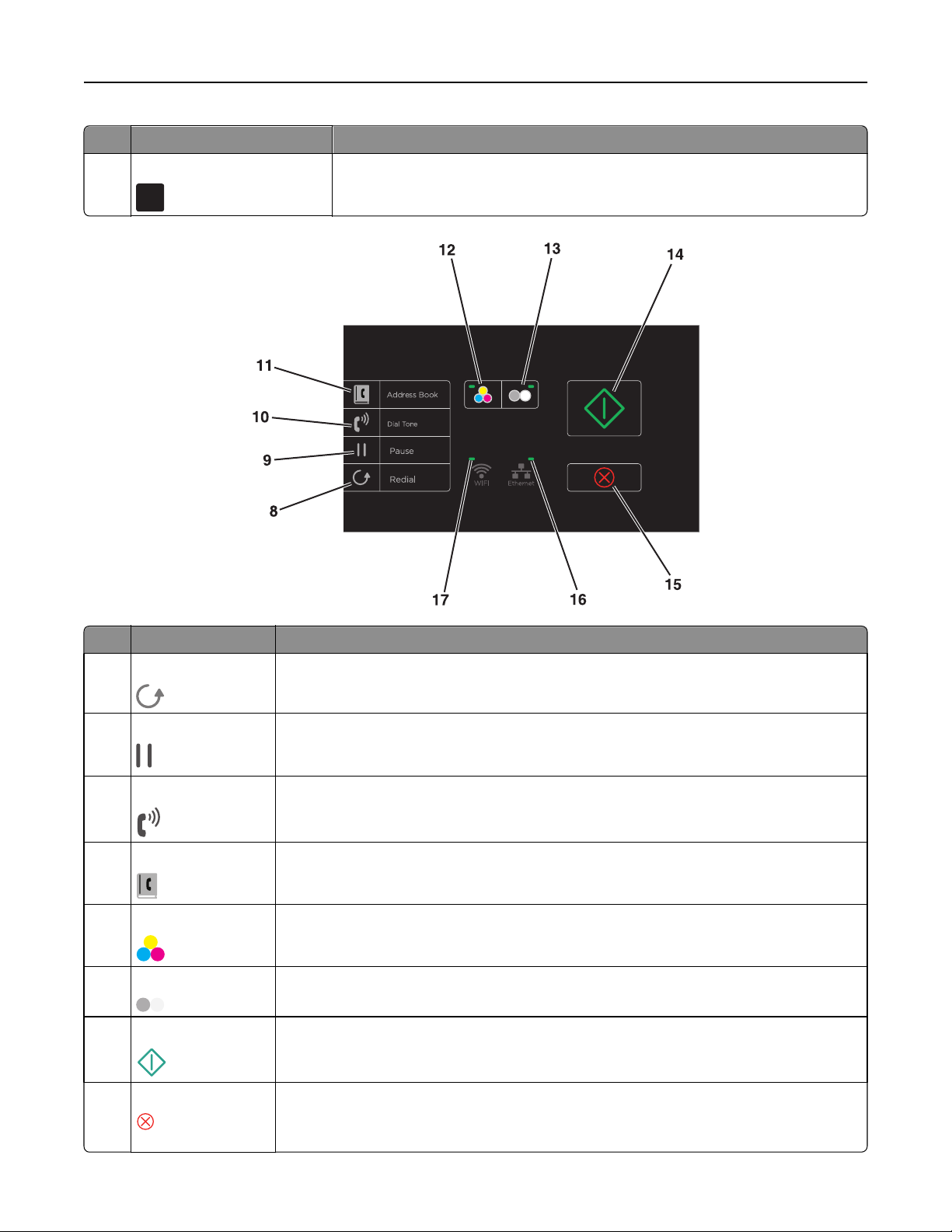
Использование кнопок и меню на панели управления принтера 19
Компонент Назначение
Параметр
7
OK
• Выбор параметров меню.
• Сохранение настроек.
Компонент До
8 Повторный набор
9 Пауза
10 Тональный сигнал
11 Адресная книга
12 Цветное
Черный
13
14 Пуск
Отображение последнего набранного номера. Нажмите кнопку со стрелкой влево
или вправо, чтобы просмотреть последние пять набранных номеров.
Ввод трехсекундной паузы в набираемый номер факса, чтобы дождаться ответа
внешней линии или войти в систему автоответчика. Паузу следует добавлять
только после начала ввода номера.
Наберите номер телефона вручную с помощью клавиатуры перед отправкой
факса.
Доступ к номерам факсов в сохраненном списке номеров.
Переключение в цветной режим.
Переход к режиму черно-белой печати
Запуск задания в зависимости от выбранного режима.
15 Отмена
• Отмена выполняемого задания печати, копирования, сканирования или факса.
• Удаление текущих параметров или сообщений об ошибках и восстановление
предыдущих параметров.
Page 20
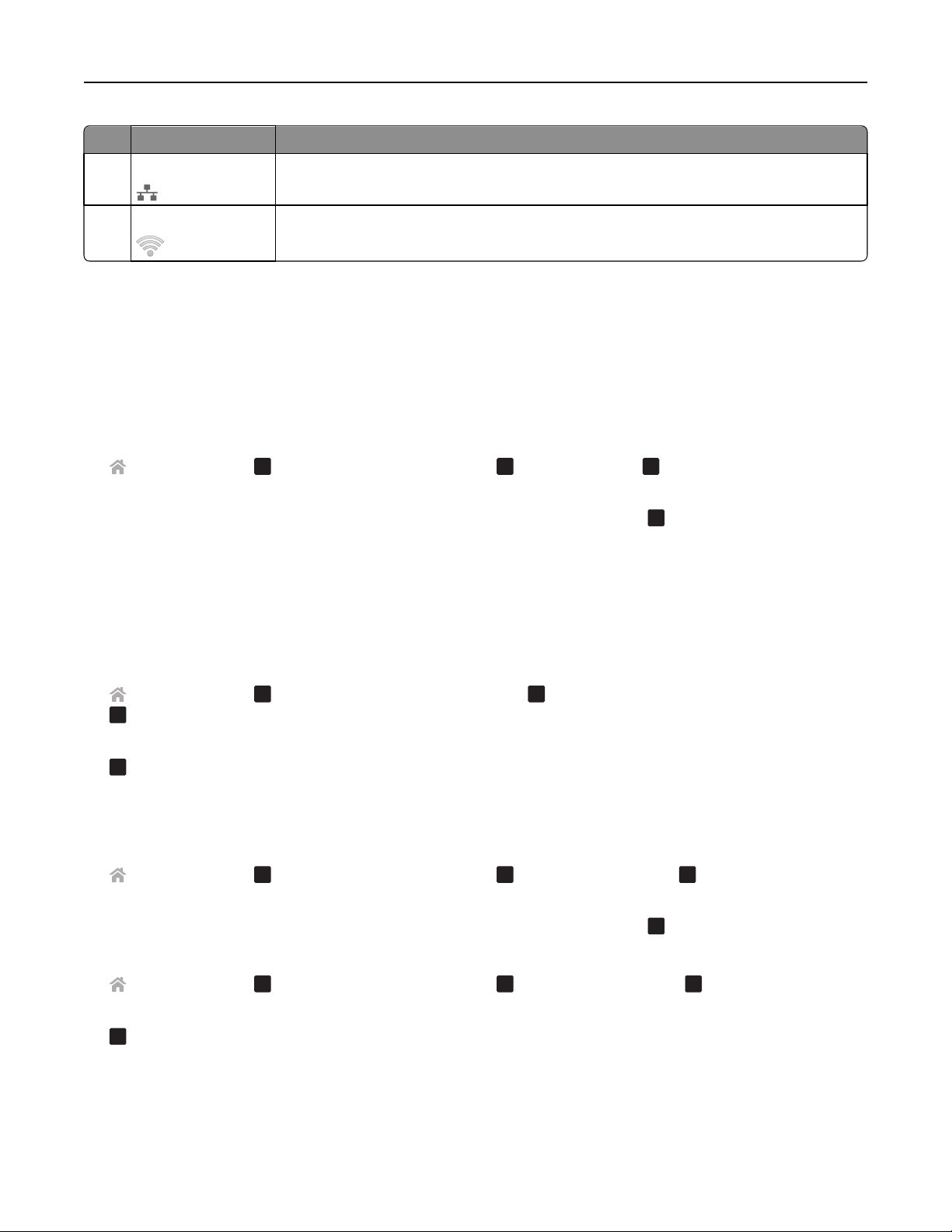
Использование кнопок и меню на панели управления принтера 20
Компонент До
индикатор Ethernet
16
17 индикатор Wi‑Fi
Проверьте подключение Ethernet своего принтера
Проверьте беспроводное подключение своего принтера
Примечание. Эта функция доступна только на некоторых моделях принтеров.
Изменение тайм-аута перехода в режим сна
Тайм-аут перехода в режим сна – это время, по истечении которого принтер переключается в режим
сна в случае простоя. Функция перехода в режим сна оптимизирует энергоэффективность, уменьшая
энергопотребление принтера. Для максимальной экономии энергии выберите минимальное значение
тайм-аута перехода в режим сна.
1 На панели управления принтера выберите:
> Настройка > OK > Настройка устройства > OK > Режим сна >
OK
2 С помощью кнопок со стрелками вверх или вниз выберите или используйте клавиатуру для ввода
OK
значения тайм-аута перехода в режим сна, а затем нажмите кнопку
.
Экономия бумаги и энергии
Чтобы существенно снизить расход бумаги и уменьшить количество бумажных отходов, включите
двустороннюю печать:
1 На панели управления принтера выберите:
> Настройка > OK > Настройка режима печати > OK > 2-сторонняя копия, автономная >
OK
2 С помощью кнопки со стрелкой вверх или вниз выберите пункт Вкл., а затем нажмите кнопку
OK
.
Для оптимизации использования энергии сократите тайм-аут перехода в режим сна и снизьте яркость
экрана:
1 На панели управления принтера выберите:
> Настройка > OK > Настройка устройства > OK > Спящий режим >
OK
2 С помощью кнопок со стрелками вверх выберите или используйте клавиатуру для введения
OK
значения тайм-аута перехода в режим сна, а затем нажмите кнопку
.
3 На панели управления принтера выберите:
> Настройка > OK > Настройка устройства > OK > Яркость экрана >
OK
4 С помощью кнопки со стрелкой вверх или вниз выберите пункт Неяркий, а затем нажмите кнопку
OK
.
Примечание. Если выбрана Двусторонняя копия, автономная, принтер печатает на обеих
сторонах бумаги при выполнении заданий копирования, факса, а также при печати в ОС Windows и
Macintosh, в зависимости от модели принтера.
Page 21
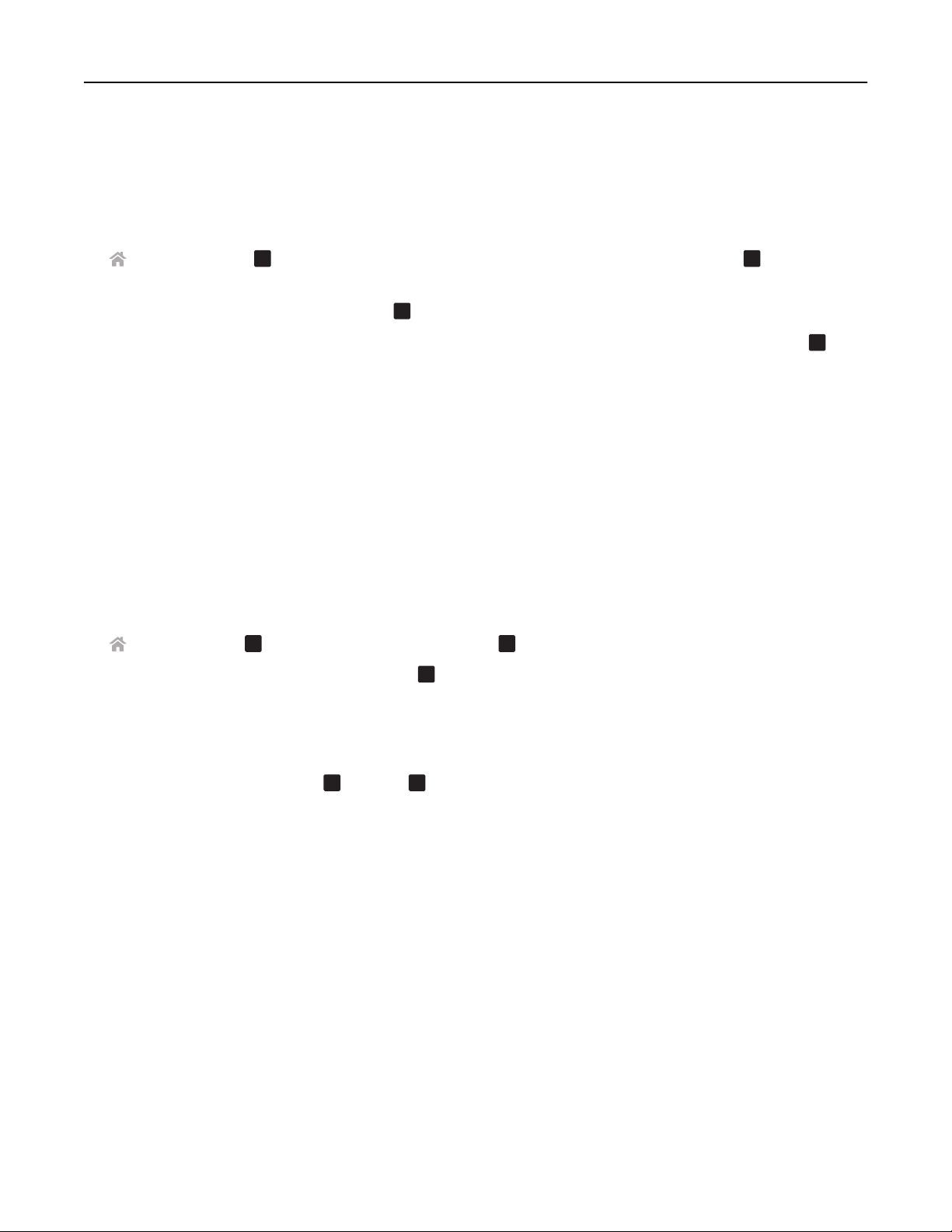
Использование кнопок и меню на панели управления принтера 21
Восстановление заводских настроек по умолчанию
При восстановлении заводских настроек по умолчанию будут удалены все ранее выбранные
параметры принтера.
1 На панели управления принтера выберите:
> Настройка > OK > Восстановление заводских настроек по умолчанию >
2 С помощью кнопки со стрелкой вверх или вниз выберите пункт Восстановить все параметры
OK
принтера, а затем нажмите кнопку
.
OK
3 С помощью кнопок со стрелками влево или вправо выберите пункт Да, а затем нажмите
OK
.
Когда будут восстановлены заводские настройки по умолчанию принтера, он перезапустится
автоматически.
4 Когда появится запрос на установку исходных параметров для принтера, выберите необходимые
параметры с помощью кнопок на панели управления принтера.
На дисплее появится сообщение Исходная настройка завершена.
Задание защитного PIN-кода принтера
Во избежание несанкционированных изменений определенных параметров меню можно задать PINкод принтера.
1 На панели управления принтера выберите:
>Настройка >OK >Настройка безопасности >OK >Задать PIN-код администратора
OK
OK
.
2 Введите 4-значный PIN-код и нажмите
Примечание. Не забывайте свой защитный PIN-код. Для восстановления PIN-кода потребуется
помощь службы поддержки.
3 В меню «Настройка безопасности» выберите:
OK
Параметры блокировки >
>Вкл. >
Примечание. Если блокировка параметров включена, то защитный PIN-код необходимо
вводить всякий раз, когда требуется изменить параметры принтера. Чтобы отключить
защитный PIN-код, отключите функцию блокировки параметров.
Page 22
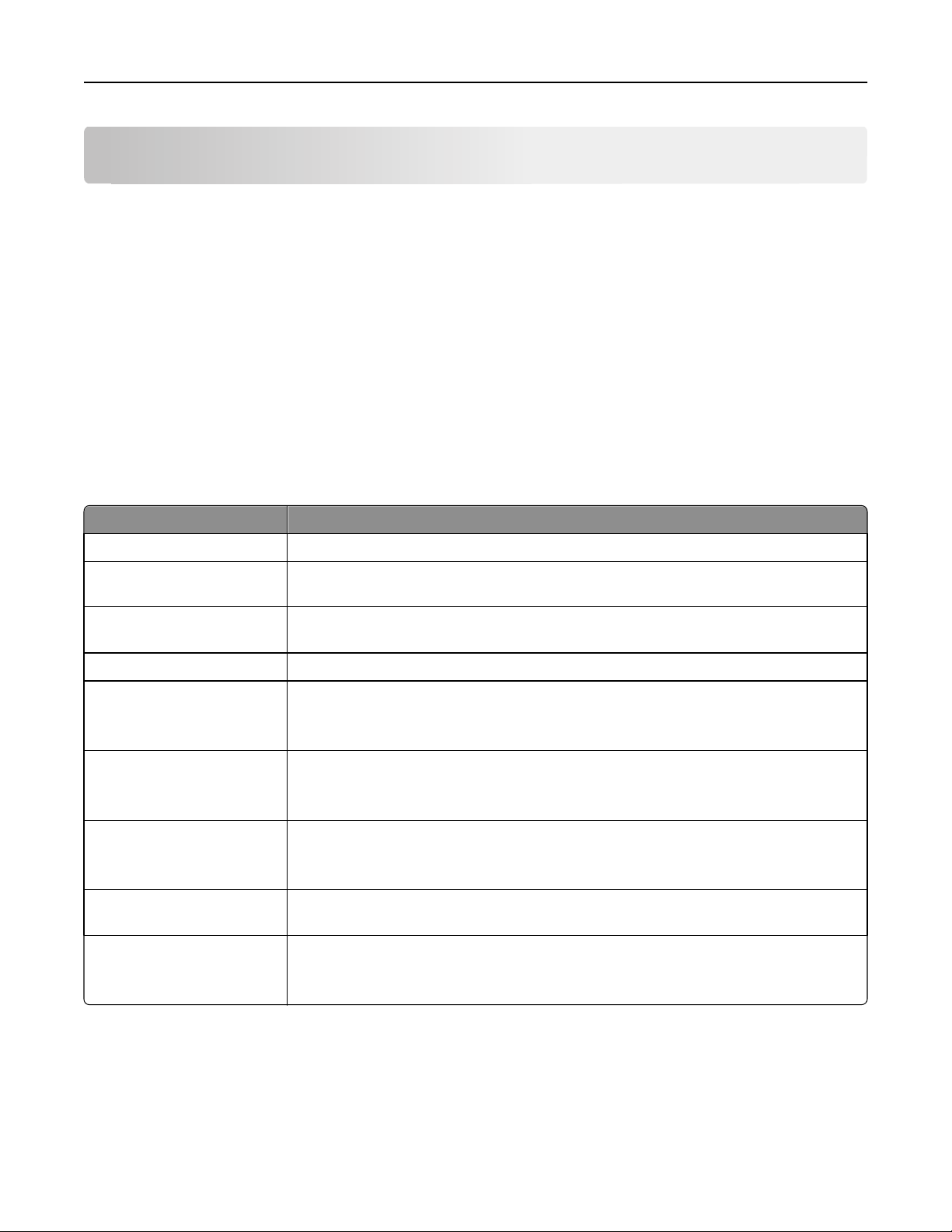
Использование кодов быстрого доступа 22
Использование кодов быстрого доступа
Что такое коды быстрого доступа?
Код быстрого доступа позволяет быстро выполнять задачи печати, копирования, сканирования,
передачи электронной почты или факса с помощью принтера. Вы можете настроить или сохранить
ряд часто использующихся параметров принтера, доступных для данной задачи, а затем назначить
для него номер и имя кода быстрого доступа.
Номер и имя кода быстрого доступа служат идентификатором определенной задачи и заданных для
нее параметров принтера. При выполнении задачи с использованием этих параметров вам не нужно
выполнять обычную процедуру корректировки настроек и параметров. Просто введите номер кода
быстрого доступа или выберите имя и номер кода быстрого доступа на панели управления принтера,
и запуск задачи произойдет автоматически.
На сервере Embedded Web Server настройте параметры кода быстрого доступа для той или иной
задачи.
Элемент Чтобы
Копирование Копирование документа или фотографии.
Эко-копирование Копирование документа или фотографии, используя параметры двустороннего
или чернового копирования.
Копирование личной
карточки
Сканировать на факс Сканирование документа или фотографии и отправка по факсу.
Сканировать в
электронную почту
Сканирование на
компьютер
Сканирование в сетевое
расположение
Сканировать в устройство
памяти
Печать файла Печать документа с компьютера.
Копирование обеих сторон личной карточки на одну страницу.
Сканирование документа или фотографии и отправка по электронной почте.
Примечание. Убедитесь в том, что принтер подключен к сети и Интернету
посредством Ethernet или беспроводного подключения.
Сканирование документа или фотографии и сохранение его на компьютере.
Примечание. Убедитесь в том, что принтер подключен к компьютеру локально
(через порт USB).
Сканирование документа или фотографии и сохранение в сетевой папке.
Примечание. Убедитесь в том, что принтер подключен к Интернету посред-
ством Ethernet или беспроводного подключения.
Сканирование документа или фотографии на карту памяти или флэш-диск (в
зависимости от модели принтера).
Примечание. Убедитесь в том, что принтер подключен к компьютеру посредством Ethernet или беспроводного подключения.
Пример:
Page 23
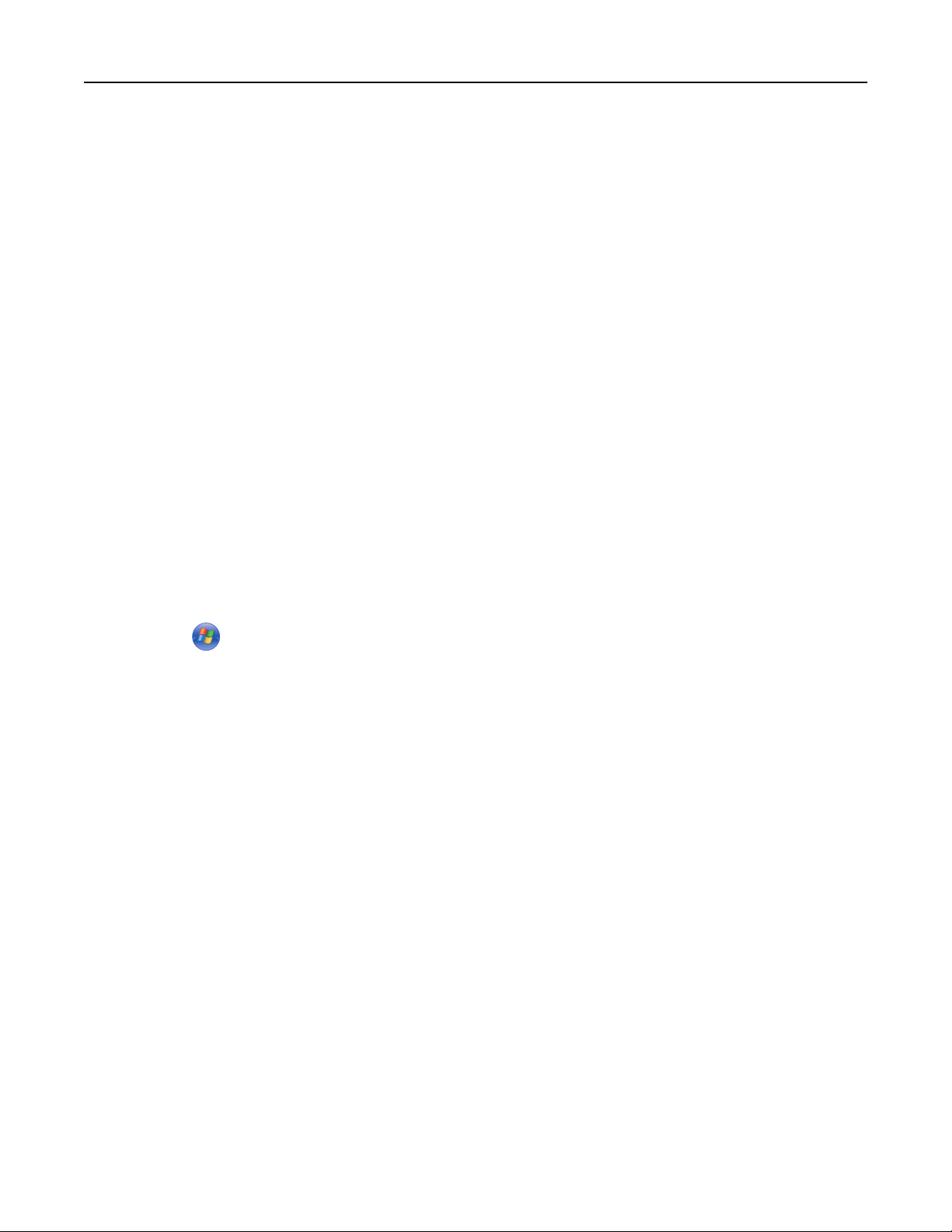
Использование кодов быстрого доступа 23
Адвокат, использующий принтер для отправки электронной почты своим клиентам, как правило
выбирает необходимые функции и доступные параметры на панели управления принтера. Теперь он
может вместо этого настроить параметры принтера (такие как название сообщения и имя
получателя) с сервера Embedded Web Server, а затем назначить для этой задачи номер и имя кода
быстрого доступа. Каждый раз при вводе номера кода быстрого доступа или выборе имени кода
быстрого доступа на панели управления принтера документы автоматически будут отправлен в
соответствии с выбранными параметрами.
Начало работы
Во время установки будет предоставлена ссылка для создания кодов быстрого доступа. Если вы не
смогли создать коды быстрого доступа в процессе установки, можете создать их с помощью
программного обеспечения принтера.
Запуск страницы кодов быстрого доступа с помощью программного обеспечения принтера
Перед началом работы убедитесь, что:
• Принтер и компьютер подсоединены к сети с помощью Ethernet или беспроводного соединения.
• Принтер включен.
Для пользователей ОС Windows
1
Щелкните или Пуск.
2 Щелкните Все программы или Программы, а затем из списка выберите папку программы
принтера.
3 Перейдите к:
Начальный экран принтера > выберите принтер > Параметры > Настройка кодов быстрого
доступа
Для пользователей Macintosh
1
В окне Finder (Поиск) выберите:
Applications (Приложения) > выберите папку принтера > Shortcuts (Коды быстрого доступа)
2 Выберите принтер в списке и нажмите кнопку Launch (Запуск).
Создание кода быстрого доступа
1 Откройте страницу кодов быстрого доступа, а затем выполните следующие действия.
Добавить новый код быстрого доступа > выберите задачу
2 Назначьте номер и имя кода быстрого доступа, а затем укажите параметры.
Примечания.
• Номер кода быстрого доступа – это номер, назначаемый для определенной задачи и
заданных для нее параметров принтера. Можно назначать номера кодов быстрого доступа
от 1 до 999.
Page 24
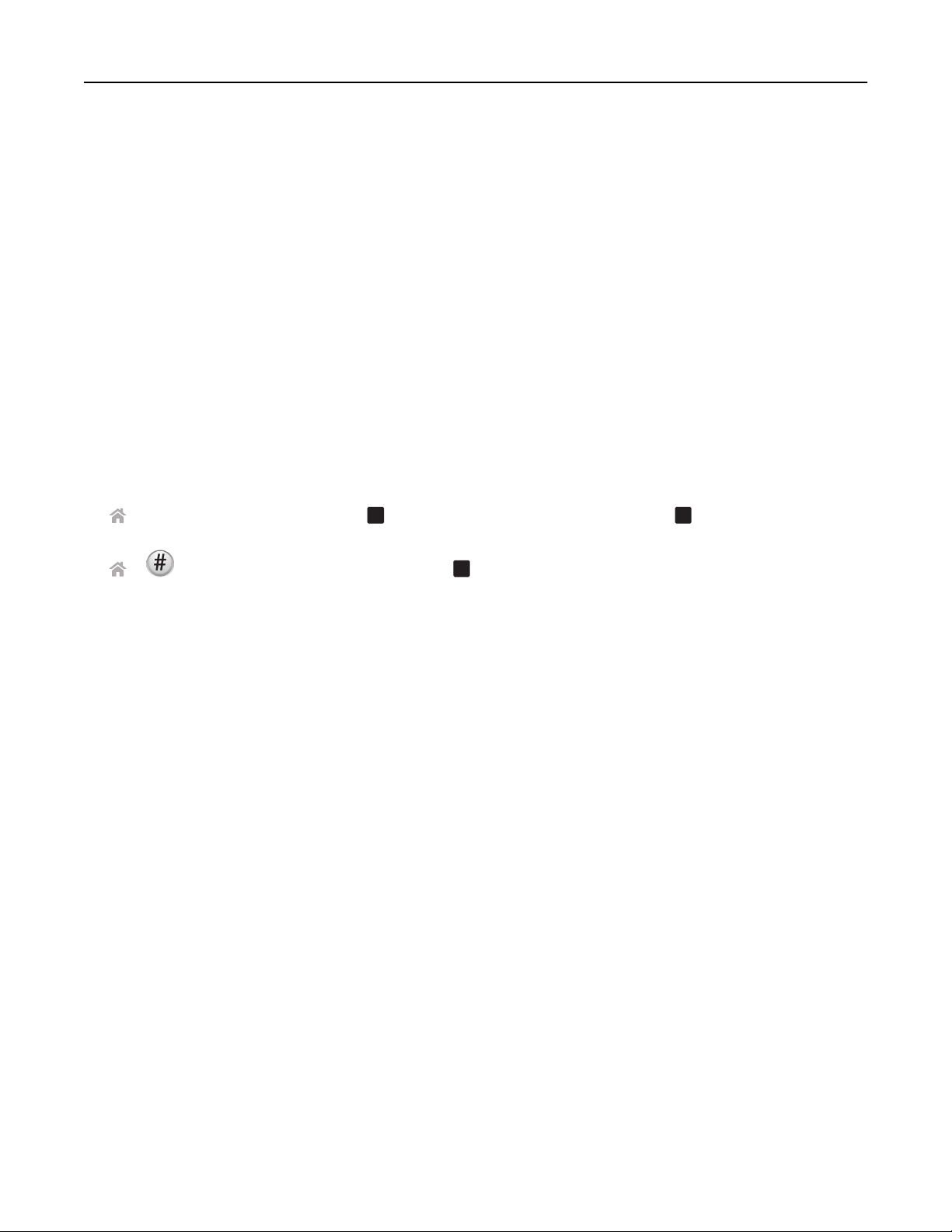
Использование кодов быстрого доступа 24
• Если код быстрого доступа настроен так, чтобы параметры отображались перед запуском,
то эти параметры появятся на дисплее принтера. При необходимости настройте нужные
параметры.
3 Нажмите Добавить.
Изменение или удаление кода быстрого доступа
1 Запустите страницу кодов быстрого доступа и выберите код быстрого доступа.
2 Выподните одно из действий.
• Внесите необходимые изменения и нажмите кнопку Сохранить изменения.
• Щелкните Удалить.
Использование кодов быстрого доступа для работы с принтером
Убедитесь в том, что код быстрого доступа создан.
На панели управления принтера выберите:
> Коды быстрого доступа > OK > выберите код быстрого доступа >
или
OK
> > введите код быстрого доступа >
Примечание. Если код быстрого доступа настроен так, чтобы параметры отображались перед
запуском, то эти параметры появятся на дисплее принтера. При необходимости настройте нужные
параметры.
OK
Page 25
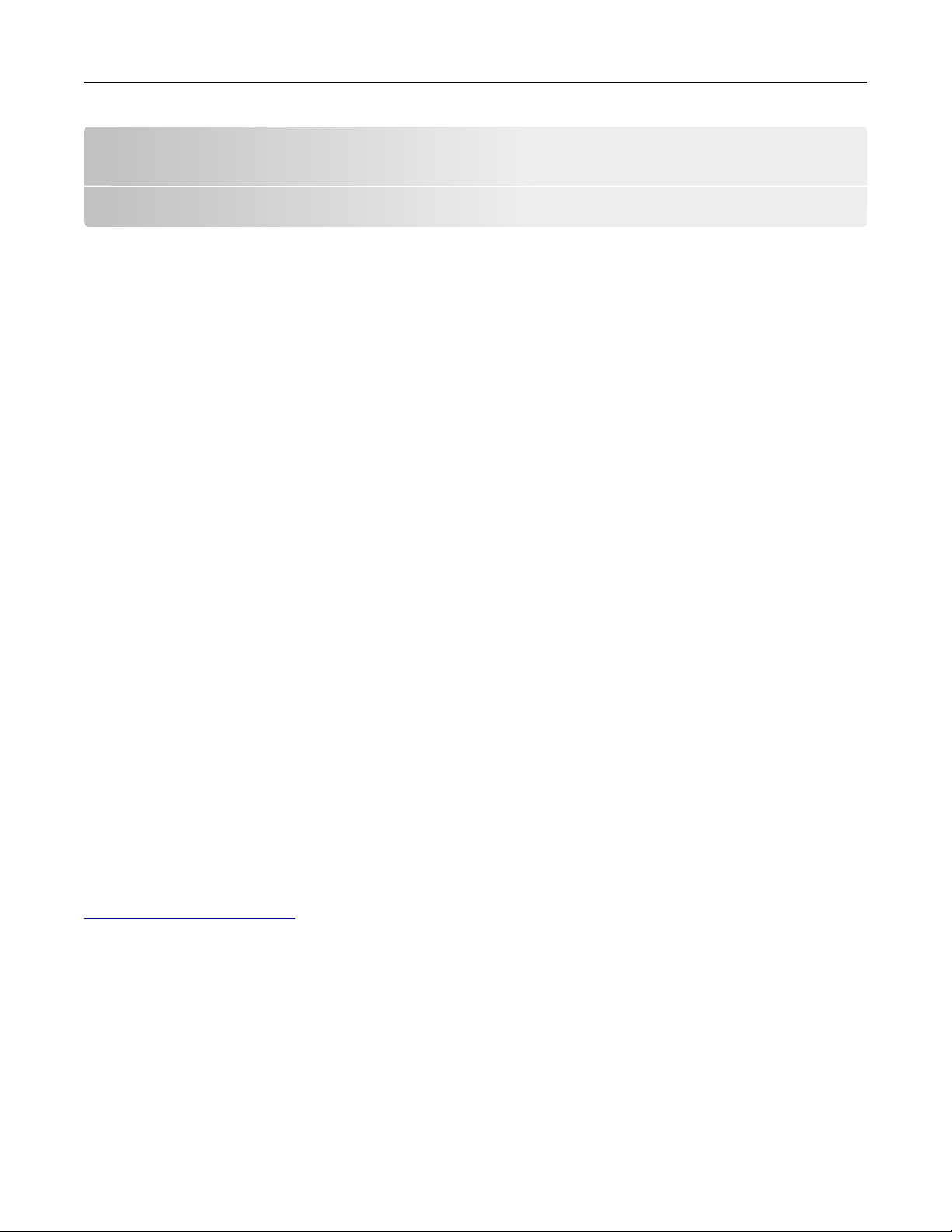
Использование программного обеспечения принтера 25
Использование программного обеспечения принтера
Минимальные требования к системе
Для программного обеспечения принтера требуется до 500 МБ свободного пространства на диске.
Поддерживаемые операционные системы
• Microsoft Windows 7 (с пакетом обновления 1)
• Microsoft Windows Server 2008 (R2)
• Microsoft Windows Server 2003 (SP2)
• Microsoft Windows Vista (SP2)
• Microsoft Windows XP (SP3)
• Macintosh Intel OS X версии 10.7.0 или последующих
• Macintosh Intel OS X10.6.0 или последующих версий
• Macintosh Intel OS X10.6.0 или последующих версий
• Macintosh Intel OS X версии 10.4.4 или последующих
• Macintosh PowerPC OS X10.5.0 или последующих версий
• Macintosh PowerPC OS X версии 10.4.0 или последующих
• Ubuntu Linux 11.10, 10.10, 10.04, 9.10 и 9.04
• Red Hat Enterprise Linux WS 6, WS 5 и WS 4
• Red Flag Linux Desktop 6.0
• SUSE Linux Enterprise Server 11 и 10
*
*
• SUSE Linux Enterprise Desktop 11 и 10
• Linux openSUSE 12.1, 11.4, 11.3 и 11.2
• Linpus Linux Desktop 9.6
• Fedora 16 и 14
*
• Debian GNU/Linux 6.0 и 5.0
*
Драйвер принтера для этой операционной системы можно найти только на веб-сайте
http://support.lexmark.com.
*
*
*
*
*
*
*
*
Примечание. Информацию о дополнительных версиях операционной системы, совместимых с
принтером, можно найти на нашем веб-сайте.
Page 26
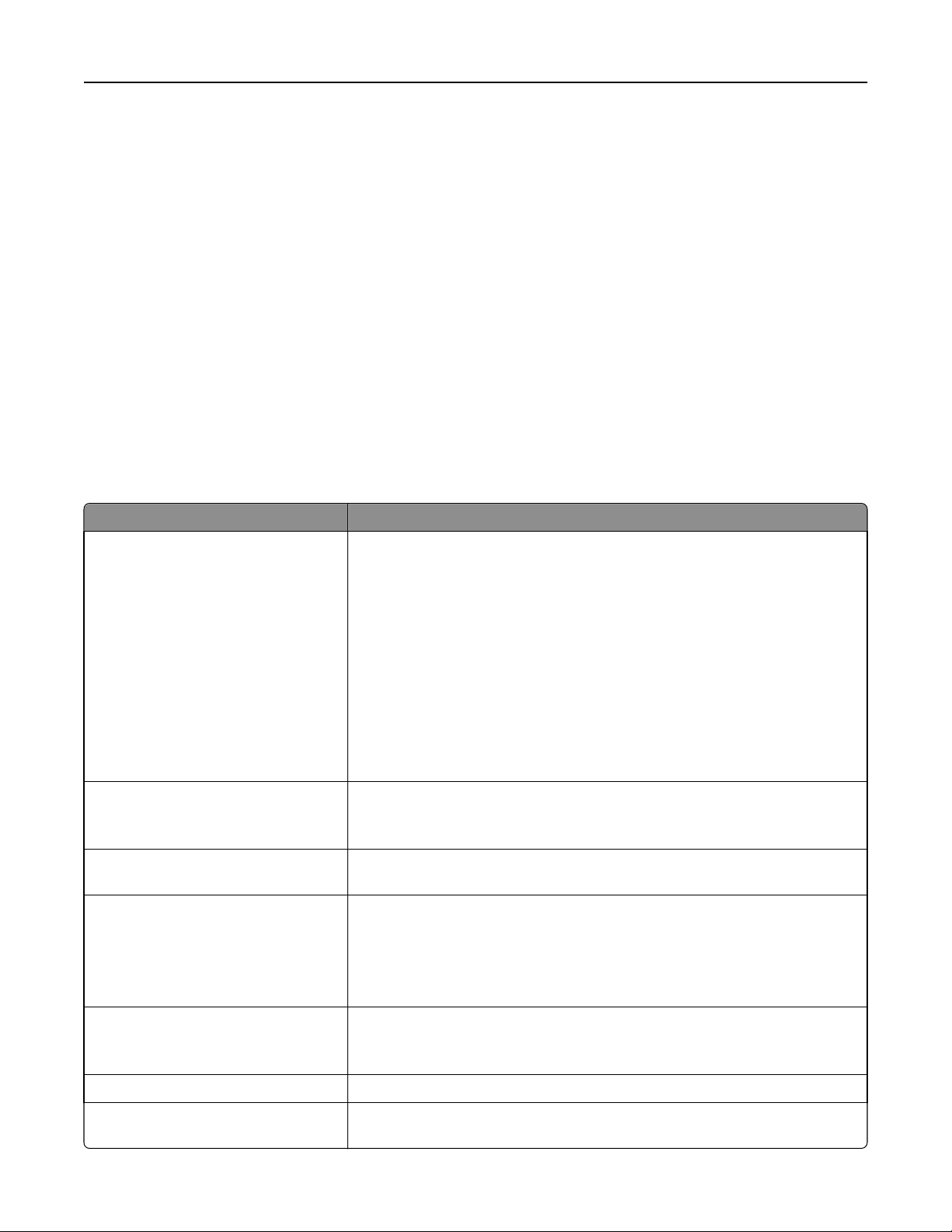
Использование программного обеспечения принтера 26
Использование программного обеспечения принтера для Windows
Программное обеспечение, устанавливаемое во время установки
принтера
Если установка принтера выполнялась с использованием установочного компакт-диска с
программным обеспечением, то все необходимое программное обеспечение уже установлено.
Возможно, выбрана установка некоторых дополнительных программ. В следующей таблице
приведен обзор различных программ с описанием выполняемых ими функций.
Если эти дополнительные программы не были установлены во время первоначальной установки,
снова вставьте установочный компакт-диск с программным обеспечением, запустите программу
установки, а затем нажмите Дополнительные параметры > Установить дополнительное
программное обеспечение.
Программное обеспечение принтера
Компонент Назначение
Начальный экран принтера
Lexmark
(далее называется «Начальный
экран принтера»)
Телефонный справочник Lexmark
(далее называется «Телефонный
справочник»)
Программа оптического распознавания символов Abbyy Sprint OCR
Программа настройки беспроводной сети Lexmark
(далее называется «Программа
настройки беспроводной сети»)
TM
• Запуск приложений или программ.
• Сканирование или отправка по электронной почте фотографии или
документа.
• Редактирование сканированных документов.
• Сканирование документов в файл PDF.
• Настройка параметров принтера.
• Заказ расходных материалов.
• Обслуживание картриджей.
• Регистрация принтера.
• Обращение в службу технической поддержки.
• Доступ к Руководству пользователя.
Управление факс-контактами.
Сканирование документа и получение текста, доступного для редактирования с помощью программы текстового редактора.
• Настройка беспроводного принтера в беспроводной сети.
• Изменение параметров беспроводной связи принтера.
Примечание. Если принтер поддерживает беспроводную связь, эта
программа устанавливается автоматически вместе с программным
обеспечением принтера.
Средства Lexmark для MS Office
(далее называется «Средства для
MS Office»)
Программа установки принтера Настройка параметров факса и электронной почты принтера.
Программа вывода сообщений о
состоянии принтера
Доступ к избранным настройкам в Microsoft Office 2007.
Дополнительные сведения о встречающихся проблемах печати.
Page 27
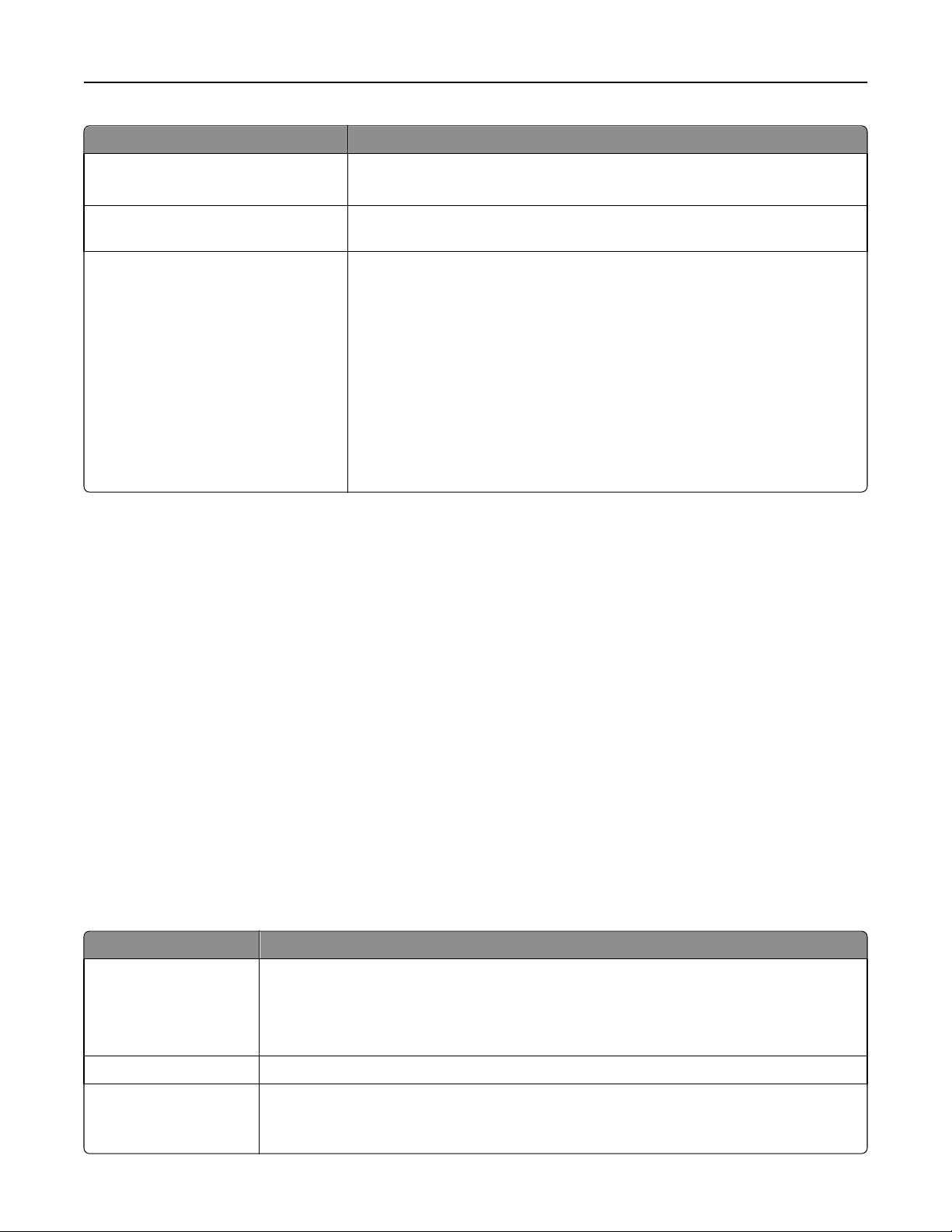
Использование программного обеспечения принтера 27
Компонент Назначение
Центр контроля состояния
Обновление продукта Получение автоматических уведомлений об обновлении программного
Параметры печати Если при открытом документе выбрать Файл > Печать > Свойства,
Примечание. В зависимости от функциональных особенностей приобретенного принтера
некоторые из этих программ или функций этих программ могут отсутствовать.
• Проверьте состояние расходных материалов принтера.
• Заказ запасных частей через Интернет.
обеспечения принтера при наличии новых обновлений.
откроется диалоговое окно «Параметры печати». В этом диалоговом
окне можно выбрать следующие параметры задания на печать:
• Выбор числа копий для печати.
• Печать двусторонних копий.
• Выбор типа бумаги.
• Добавление водяного знака.
• Улучшение изображений.
• Сохранение настроек.
Примечание. Функция «Параметры печати» устанавливается автоматически вместе с программным обеспечением принтера.
Использование программного обеспечения принтера для ОС Macintosh
Запуска диалогового окна «Печать».
Используйте диалоговое окно «Печать» для настройки параметров печати и планирования заданий
на печать.
Открыв фотографию или документ, выберите File > Print.
Запуск приложения
1 В окне Finder выберите:
Приложения > выберите папку принтера
2 Дважды щелкните значок приложения, которое требуется использовать.
Компонент Назначение
Printer Settings
Быстрый доступ Ускорение выполнения стандартных задач на принтере
• Настройка параметров для заданий факса.
• Создание и редактирование списка контактов.
• Настройка параметров подключения электронной почты.
• Настройка языка, страны, даты и времени.
Мастер настройки
беспроводной сети
Настройка принтера для работы в беспроводной сети.
Примечание. Если принтер поддерживает беспроводную связь, это приложение
устанавливается автоматически вместе с программным обеспечением принтера.
Page 28
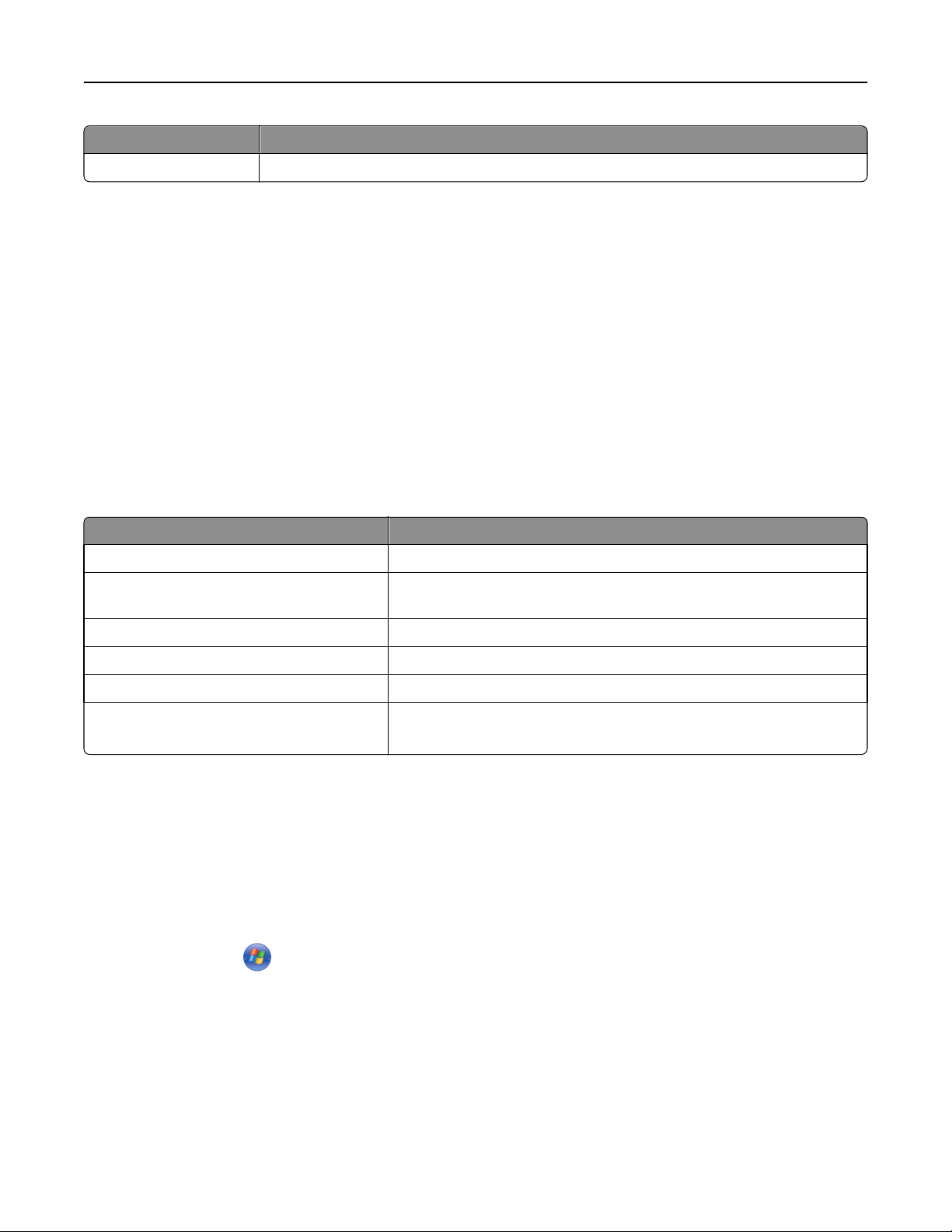
Использование программного обеспечения принтера 28
Компонент Назначение
Программа удаления Удаление программного обеспечения принтера с компьютера.
Примечания.
• В зависимости от функциональных особенностей приобретенного принтера или выбора типа
установки (стандартная или выборочная), выбранного при настройке принтера, некоторые из
этих программ или функций этих программ могут отсутствовать.
• Чтобы оценить преимущества всех функций принтера, выберите параметр выборочной
установки, а затем выберите все пакеты в списке.
Доступ к веб-ссылкам
Веб-ссылки это ссылки на определенные веб-страницы, которые сохранены в папке принтера.
1 В окне Finder выберите:
Приложения > выберите папку принтера > Веб-ссылки
2 Дважды нажмите на веб-ссылку, которую необходимо посетить.
Компонент Назначение
Техническая поддержка Обращение в службу поддержки.
Обновления программного обеспечения
Lexmark
Lexmark онлайн Посетите веб-сайт компании Lexmark.
Заказ запасных частей через Интернет Заказ чернил и принадлежностей.
Регистрация принтера Регистрация принтера.
Посетите веб-сайт Lexmark SmartSolutions
Примечание. В зависимости от функций принтера веб-ссылки могут отсутствовать.
Загрузите и установите последнее программное обеспечение
принтера.
• Посетите веб-сайт SmartSolutions.
• Выберите свои настраиваемые решения.
Поиск и установка дополнительного программного обеспечения
Для пользователей Windows
1 Нажмите кнопку или Пуск.
2 Выберите Все программы или Программы, а затем выберите в списке папку программ принтера.
3 Выберите
Начальный экран принтера > выберите принтер > Поддержка > Оперативная поддержка
4 На веб-сайте выберите принтер и загрузите драйвер.
5 Установите дополнительное программное обеспечение.
Page 29
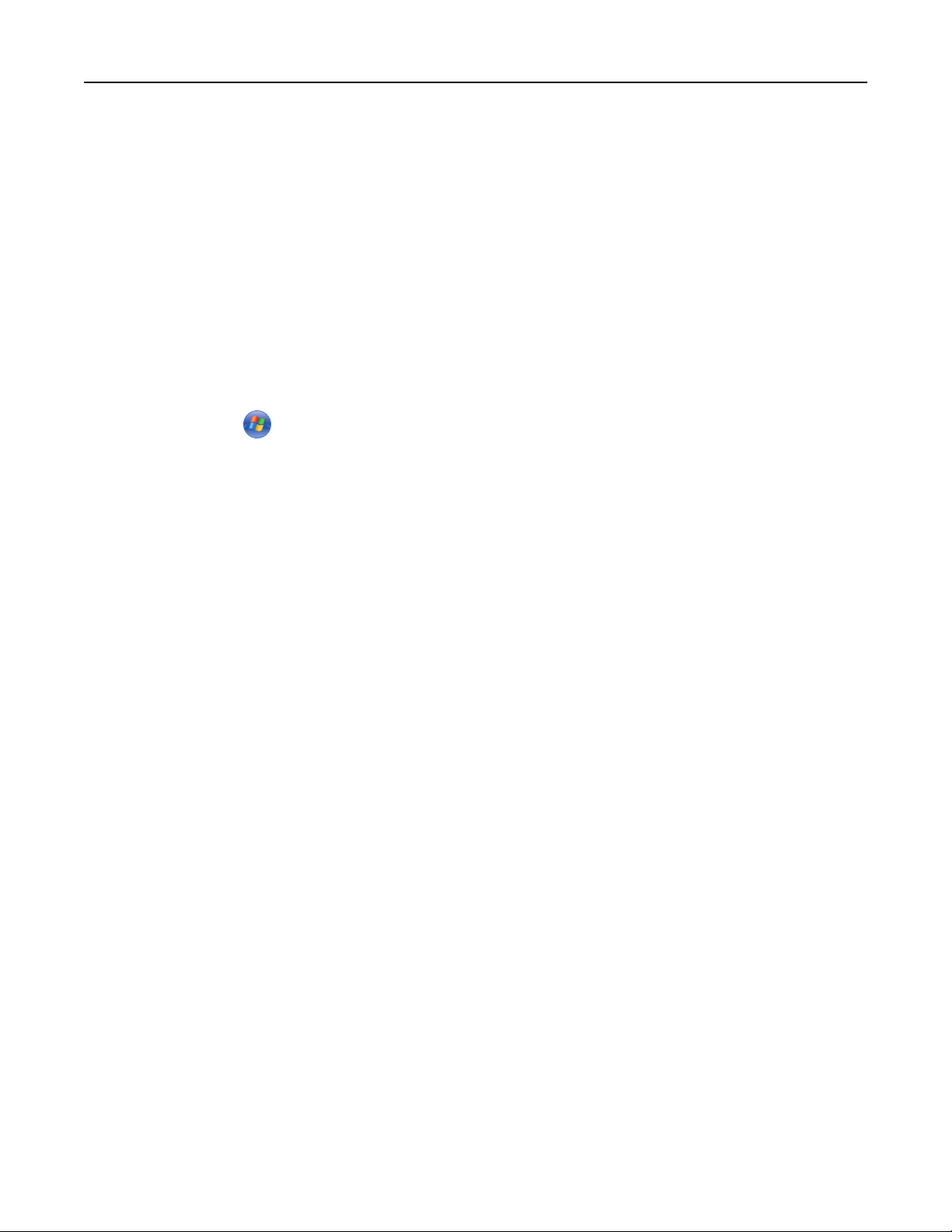
Использование программного обеспечения принтера 29
Для пользователей Macintosh
1 В окне Finder выберите:
Приложения > выберите папку принтера > Веб-ссылки > Обновления программного
обеспечения Lexmark
2 На веб-сайте выберите принтер и загрузите драйвер.
3 Установите дополнительное программное обеспечение.
Обновление программного обеспечения принтера
Для пользователей Windows
1 Нажмите кнопку или Пуск.
2 Выберите Все программы или Программы, а затем выберите в списке папку программ принтера.
3 Выберите принтер и нажмите кнопку Обновление продукта.
4 Следуйте указаниям на экране компьютера.
Для пользователей Macintosh
1 В окне Finder выберите:
Приложения > выберите папку принтера > Веб-ссылки > Обновления программного
обеспечения Lexmark
2 На веб-сайте выберите принтер и загрузите драйвер.
Загрузка драйверов PCL и PS (только для Windows)
С нашего веб-сайта можно загрузить универсальные драйверы печати (эмуляция PCL 5, PCL XL и
PS). Для просмотра совместимых драйверов необходимо знать модель принтера.
Page 30
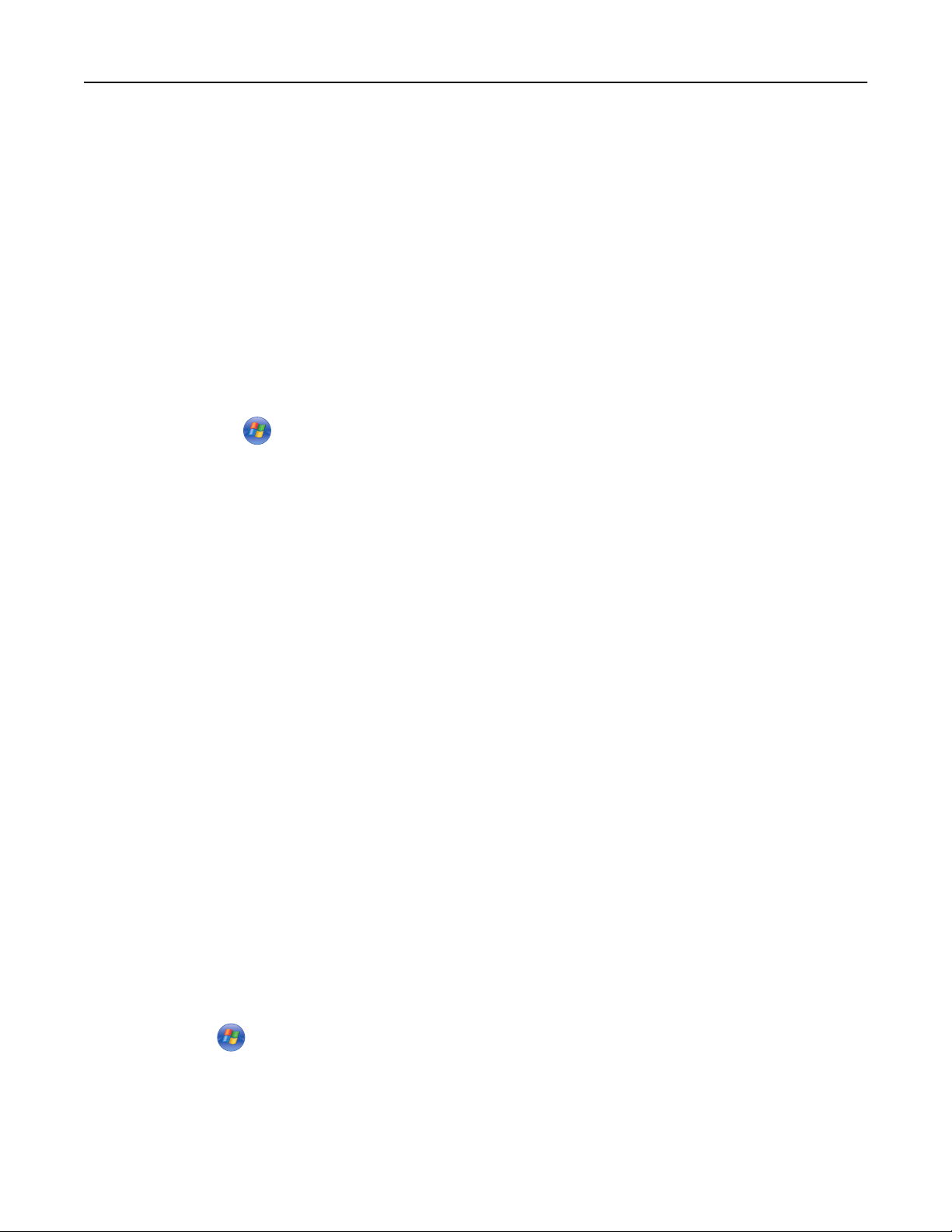
Использование программного обеспечения принтера 30
Переустановка программного обеспечения принтера
Если установка принтера выполнялась с использованием установочного компакт-диска с
программным обеспечением, то все необходимое программное обеспечение уже установлено. Если
при установке возникли проблемы, принтер не отображается в папке "Принтеры" или в списке
доступных принтеров при отправке задания на печать, попробуйте удалить и переустановить
принтер.
Удаление программного обеспечения принтера
Для пользователей Windows
1
Нажмите кнопку или Пуск.
2 Выберите Все программы или Программы, а затем выберите в списке папку программ принтера.
3 Выберите программу удаления.
4 Следуйте указаниям на экране компьютера.
5 После завершения процесса удаления перезагрузите компьютер.
Для пользователей ОС Macintosh
1
Закройте все приложения.
2 В окне Finder выберите:
Приложения > выберите папку принтера
3 Дважды нажмите на значок Программа удаления.
4 Следуйте указаниям на экране компьютера.
Установка программного обеспечения принтера
Примечание. Если ранее на этом компьютере уже было установлено программное обеспечение
принтера, но требуется переустановить его, удалите сначала текущую версию программного
обеспечения.
Для пользователей ОС Windows
1
Закройте все программы.
2 Вставьте установочный компакт-диск с программным обеспечением.
Если через минуту не отобразится диалоговое окно установки, запустите компакт-диск вручную:
а Щелкните или нажмите кнопку Пуск и выберите пункт Выполнить.
б В поле "Начать поиск" или в окне "Запуск программы" введите D:\setup.exe, где D
соответствует букве имени дисковода компакт-дисков или дисков DVD.
в Нажмите клавишу Enter или кнопку ОК.
3 Нажмите кнопку Установить и выполните инструкции на экране компьютера.
Page 31

Использование программного обеспечения принтера 31
Для пользователей ОС Macintosh
Примечание. Чтобы оценить преимущества всех функций принтера, выберите параметр
выборочной установки, а затем выберите все пакеты в списке.
1 Закройте все открытые приложения.
2 Вставьте установочный компакт-диск с программным обеспечением.
Если через минуту не появится диалоговое окно установки, щелкните значок компакт-диска на
рабочем столе.
3 Дважды щелкните установочный пакет программы и следуйте указаниям на экране компьютера.
Использование Интернета
1
Перейдите на веб-сайт Lexmark www.lexmark.com.
2 Выберите
SUPPORT & DOWNLOADS (ПОДДЕРЖКА И ЗАГРУЗКИ) > выберите принтер > выберите
операционную систему.
3 Загрузите драйвер, а затем установите программное обеспечение принтера.
Примечание. Обновленное ПО принтера можно загрузить на сайте http://support.lexmark.com.
Page 32

Загрузка бумаги и оригиналов документов 32
Загрузка бумаги и оригиналов документов
Загрузка бумаги в лоток
Проверьте выполнение следующих условий.
• Принтер включается при нажатии кнопки включения.
• Бумага предназначена для печати на струйных принтерах.
• Бумага ранее не использовалась и не повреждена.
• Соблюдены инструкции, прилагаемые к специальной бумаге.
• При регулировке направляющих для бумаги бумага не выгибается.
1 Поднимите выходной лоток и полностью извлеките его.
2 Сдвиньте направляющие к краям лотка.
Page 33

Загрузка бумаги и оригиналов документов 33
3 При загрузке бумаги формата Legal сожмите фиксатор и потяните его, чтобы раздвинуть лоток.
4 Загрузите бумагу стороной для печати вниз.
5 Придвиньте направляющие вплотную к левому, правому и нижнему краям бумаги.
Примечание. Убедитесь, что слой стопки не превышает максимально допустимого уровня,
который обозначен на крае лотка для бумаги. Перегрузка лотка может привести к заеданию
бумаги.
Page 34

Загрузка бумаги и оригиналов документов 34
6 Вставьте лоток.
Примечание. Если лоток был выдвинут для загрузки бумаги формата Legal, то лоток при
вставке будет выступать спереди принтера.
7 Полностью выдвиньте выходной лоток до упора и откиньте его раскладную часть. Сюда будет
поступать бумага, выходящая из принтера.
Загрузка различных типов бумаги
Примечание. В лоток одновременно нельзя загружать бумагу разных типов и форматов.
Загрузите не
более
300 листов
обычной бумаги
Убедитесь, что
• Используется бумага, предназначенная для струйных принтеров.
• Направляющие сдвинуты вплотную к левому, правому и нижнему краям бумаги.
Page 35

Загрузка бумаги и оригиналов документов 35
Загрузите не
более
100 листов
бумаги с
покрытием
25 листов
фотобумаги
25 листов
глянцевой
бумаги
10 конвертов
Убедитесь, что
• Убедитесь, что бумага загружена так, что глянцевая сторона или сторона для печати
обращена вниз. (Если вы не уверены, какая сторона предназначена для печати, обратитесь к инструкциям, прилагаемым к бумаге.
• Направляющие сдвинуты вплотную к левому, правому и нижнему краям бумаги.
• Нельзя касаться или царапать глянцевую сторону бумаги во избежание появления пятен
или помарок, которые могут повлиять на качество отпечатков.
Примечания.
• Для обеспечения наилучших результатов дайте фотографиям просохнуть в течение 24
часов, прежде чем положить в стопку, показать или поместить на хранение.
• Для обеспечения наилучших результатов загрузите больше фотобумаги, чем
необходимо, не превышая максимально допустимого количества листов бумаги
соответствующего типа.
• Конверты предназначены для печати на струйных принтерах.
• Конверты загружены стороной для печати вниз и клапаном влево, как показано на
рисунке.
• Конверты загружены в лоток по центру, как указывает значок. Их следует загружать
полностью, придвинув к задней стороне лотка
• При печати на конвертах используется альбомная ориентация.
• Направляющие сдвинуты вплотную к левому, правому и нижнему краям конвертов.
• Выбран правильный размер конверта. Установите правое и левое поля, чтобы текст был
правильно размещен на конверте.
ПРЕДУПРЕЖДЕНИЕ. Возможность повреждения: Не используйте конверты с металлическими зажимами, с тесемками или отгибающимися металлическими усиками.
Примечания.
• Не загружайте конверты с отверстиями, перфорацией, окошками для адреса или
глубоким тиснением.
• Не используйте конверты с открытыми клеевыми участками на клапане.
Page 36

Загрузка бумаги и оригиналов документов 36
Загрузите не
более
25 листов
наклеек
50 прозрачных
пленок
10 термонаклеек
Убедитесь, что
• Используются новые листы с наклейками. На частично использованных листах (где
имеются отсутствующие наклейки) другие наклейки могут также отстать во время
печати, что приведет к замятию бумаги.
• Загружены листы с наклейками формата Letter или A4.
• Наклейки загружены стороной для печати вниз.
• Наклейки подаются в принтер верхним краем вперед.
• Направляющие сдвинуты вплотную к левому, правому и нижнему краям листов с
наклейками.
• Прозрачные пленки загружены шершавой стороной вниз.
• Загружены прозрачные пленки формата Letter или A4.
• Листы подложки удалены перед загрузкой прозрачных пленок.
• Если на прозрачных пленках имеется отрывная полоса, такие пленки следует загружать
полосой вниз.
• Направляющие сдвинуты вплотную к левому, правому и нижнему краям прозрачных
пленок.
Примечание. Прозрачные пленки дольше сохнут. Для предотвращения смазывания извлекайте каждую прозрачную пленку сразу же при выходе из принтера и дайте чернилам
просохнуть.
• Соблюдены инструкции, прилагаемые к термонаклейкам.
• Термонаклейки загружены стороной для печати вниз.
• Направляющие сдвинуты вплотную к краям прозрачных пленок.
Примечание. Для получения наилучших результатов термонаклейки следует загружать по
одной.
25 каталожных,
почтовых или
фотокарточек
• Толщина не превышает 0,025 дюйма (0,635 мм).
• Убедитесь, что фотобумага загружена стороной для печати вниз.
• Фотобумага загружена в лоток по центру, как указывает значок.
• Направляющие сдвинуты вплотную к левому, правому и нижнему краям бумаги.
Примечание. Для обеспечения наилучших результатов дайте фотографиям просохнуть в
течение 24 часов, прежде чем положить в стопку, показать или поместить на хранение.
Page 37

Загрузка бумаги и оригиналов документов 37
Сохранение использующихся по умолчанию параметров бумаги
Можно настроить параметры для печати и копирования заданий в зависимости от формата и типа
бумаги, загруженной в принтер.
1 На панели управления принтера нажмите кнопку .
2 Настройте нужные параметры.
• Если требуется настроить формат бумаги по умолчанию, выберите:
OK
Настройка >
по умолчанию >
> Настройка бумаги > OK > Размер бумаги > OK > выберите размер бумаги
OK
• Если требуется настроить тип бумаги по умолчанию, выберите:
OK
Настройка >
умолчанию >
> Настройка бумаги > OK > Тип бумаги > OK > выберите тип бумаги по
OK
Загрузка оригиналов документов на стекло сканера
1 Откройте верхнюю крышку сканера, а затем поместите документ на стекло сканера лицевой
стороной вниз.
2 Закройте крышку сканера.
Page 38

Загрузка бумаги и оригиналов документов 38
Загрузка оригиналов документов в устройство автоматической подачи
Примечание. Убедитесь, что слой стопки не превышает максимально допустимого уровня,
который обозначен на крае направляющей для бумаги. Перегрузка лотка может привести к
заеданию бумаги.
1 Настройте направляющую для бумаги лотка устройства автоматической подачи по ширине
оригинала.
2 Загрузите оригинал лицевой стороной вверх верхним краем вперед в устройство автоматической
подачи до упора.
Можно загружать бумагу таких форматов:
• Letter
• Legal
• 8 x 10 дюймов
• A4
• B5
• A5
• 20 x 25 см
• Executive
• Oficio (Mexico)
• Folio
Примечание. Убедитесь в том, что значение параметра «Формат бумаги» соответствует
формату загруженной в лоток бумаги.
Page 39

Загрузка бумаги и оригиналов документов 39
Использование бумаги разных форматов и типов
Для достижения наилучших результатов выбирайте бумагу, рекомендуемую для данного задания
печати.
Рекомендуемые марки бумаги
Для сообщений электронной почты, приема факсов, внутренней документации и
аналогичных заданий печати:
Формат Рекомендуемая бумага Плотность Выберите бумагу такого
типа
Letter Многоцелевая бумага из вторсырья PrintWorks 30% #00011 20 фунтов Обычная
A4 UPM Future Multitech
80 г/м
2
Для цветных документов и документов с большой площадью печати
Формат Рекомендуемая бумага Плотность Выберите бумагу
Обычная
такого типа
Letter Бумага для повседневной струйной печати Georgia Pacific и
бумага для печати на лазерных принтерах #214305
Hammermill Ultra Premium Laser Print #16600‑0
Примечание. Для получения наилучших результатов
установите параметр «Время сушки страницы» в значение
Увеличенное.
Georgia Pacific Premium Multipurpose Paper #214306 20 фунтов ColorLok Certified Plain
A4 Цветная печать копий данных M‑Real
Примечание. Для получения наилучших результатов
установите параметр «Время сушки страницы» в значение
Увеличенное.
SOPORCEL Navigator Universal Multifunctional
24 фунта ColorLok Certified Plain
24 фунта Обычная бумага
высокого качества
90 г/м
80 г/м
2
2
Обычная бумага
высокого качества
Обычная бумага
высокого качества
Для резюме, фирменных бланков и аналогичных заданий печати
Формат Рекомендуемая бумага Плотность Выберите бумагу такого типа
Letter Бумага Wausau Professional Series Royal Linen с 30%
содержанием вторсырья, #WAU74089
24 фунта Обычная бумага высокого
качества
Page 40

Загрузка бумаги и оригиналов документов 40
Для фотографий, брошюр, визитных карточек, термонаклеек, наклеек на окна и
других специальных заданий печати
Бумага и
специальная
бумага
Фото Односто-
Матовая
брошюра
Глянцевая
брошюра
Односторонняя или
двусторонняя
печать
ронняя
Двусторонняя
Рекомендуемая бумага Выберите бумагу такого типа
Фотобумага LexmarkPerfectFinish
Фотобумага Lexmark Фотобумага Lexmark
Матовая бумага для печати брошюр на
струйном принтере с малым или средним
заполнением:
TM
Фотобумага LexmarkPerfectFinish
Струйная матовая брошюра
• Матовая фотобумага Printworks #00471
• Матовая фотобумага с покрытием для
двусторонней печати на струйном
принтере Paperworks 8,5 x 11 32
фунта/120г 60pk P/C PPPJJ32‑2
Матовая бумага для печати брошюр на
струйном принтере с большим заполнением:
• Матовая фотобумага с покрытием для
двусторонней печати на струйном
принтере Paperworks 8,5 x 11 44
фунта/176 г 60pk P/C PPPJJ44
• Red River Zeppelin SemiGloss
Струйная глянцевая брошюра
• ПолуглБумага для двусторонней
струйной печати Paperworks Semi‑Gloss
P/C:PPPJJ48 and Manufacturer
#:JANUSSM8511
Специальная
бумага Avery
• Раскрывающие поздравительные
открытки Avery для струйных принтеров
#3265
Визитная карточка
• Раскрывающие тройные брошюры Avery
для струйных принтеров #8324
• Двусторонние визитные карточки Avery
для струйных принтеров #8871
Термонаклейка Односто-
ронняя
Наклейки на
прозрачные
окна
Прозрачная
пленка
Термонаклейки для футболок Avery для
струйных принтеров #3271
Micro Format, Inc., Super Color Cling #SP5676 Прозрачная пленка
Прозрачная пленка для струйной печати 3M
#CG3480
Термонаклейка
Прозрачная пленка
Задание формата и типа бумаги
Можно настроить параметры для печати и копирования заданий в зависимости от формата и типа
бумаги, загруженной в принтер.
Page 41

Загрузка бумаги и оригиналов документов 41
Использование панели управления принтера
1 На панели управления принтера нажмите кнопку .
2 Настройте нужные параметры.
• Если требуется настроить формат бумаги по умолчанию, выберите:
Настройка >
размер бумаги >
OK
> Настройка бумаги > OK > Размер бумаги > OK > выберите желаемый
OK
• Если требуется настроить тип бумаги по умолчанию, выберите:
OK
OK
> Настройка бумаги > OK > Тип бумаги > OK > выберите желаемый тип
Настройка >
бумаги >
Использование программного обеспечения принтера
Для пользователей ОС Windows
1 Открыв документ, выберите Файл > Печать.
2 Выберите Свойства, Настройки, Параметры или Настройка.
3 Выберите вкладку Бумага/Оформление, а затем выберите формат бумаги и источник бумаги или
лоток.
4 Нажмите кнопку OK.
Для пользователей ОС Macintosh
1 Открыв документ, выберите File > Page Setup.
2 В диалоговом окне Page Setup настройте принтер, формат бумаги и ориентацию.
3 Нажмите кнопку ОК.
4 В строке меню выберите пункты Файл > Печать.
5 В раскрывающемся меню «Принтер» выберите принтер.
6 В раскрывающемся меню параметров печати выберите пункт Качество & Бумага.
7 В раскрывающемся меню Paper Type выберите соответствующий тип бумаги для использования.
Настройка времени сушки страницы
Использование панели управления
1 На панели управления принтера выберите:
> Настройка > OK > Настройка режима печати > OK > Время сушки страницы >
2 С помощью кнопки со стрелкой вверх или вниз выберите необходимое время сушки страницы, а
OK
затем нажмите
.
OK
Примечание. Время сушки меняется в зависимости от выбранного качества печати для задания.
Выберите Увеличенное, чтобы увеличить время сушки распечатанных страниц.
Page 42

Загрузка бумаги и оригиналов документов 42
Использование программного обеспечения принтера
Для пользователей ОС Windows
1 Щелкните Файл > Печать.
2 Выберите Свойства, Настройки, Параметры или Настройка.
3 Выберите
Вкладка Макет > Печать на обеих сторонах (двусторонняя) > выберите время сушки
Примечание. В условиях высокой влажности, а также в том случае, если при обычном цикле
сушке чернила полностью не высыхают, необходимо выбрать параметр Увеличенное.
4 Нажмите кнопку ОК.
Для пользователей ОС Macintosh
1 В меню Apple выберите:
System Preferences (Предпочтения системы) > Print & Fax (Печать и факс) > свой принтер
2 Выберите
Open Print Queue (Открыть очередь печати) > Printer Setup (Настройка принтера) > вкладку
Драйвер
или
Printer Setup (Настройка принтера) > Installable Options (Дополнительные устройства)
3 В раскрывающемся меню Two‑Sided Printing Dry Time (Время сушки при двусторонней печати)
выберите время сушки.
Примечание. В условиях высокой влажности, а также в том случае, если при обычном цикле
сушке чернила полностью не высыхают, необходимо выбрать параметр Extended
(Увеличенное).
4 Нажмите кнопку OK или Apply Changes (Применить изменения).
Связывание лотков
Связывание лотков полезно при печати больших заданий на печать или большого числа копий. При
загрузке бумаги одного и того же формата и типа в два лотка эти лотки автоматически связываются,
если для них заданы одинаковые значения параметров формата и типа бумаги. Когда в одном лотке
закончится бумага, печать задания продолжится на бумаге из связанного лотка.
На панели управления принтера выберите:
>Настройка >OK >Параметры страницы >OK >Связывание лотков >OK >Автоматически >
OK
Примечания.
• Дополнительные лотки приобретаются отдельно. Для получения дополнительных сведений
обратитесь по месту приобретения принтера.
• Перед установкой дополнительного лотка необходимо выключить принтер.
• Тип и формат бумаги в лотке по умолчанию и в дополнительном лотке должны совпадать во
избежание ошибки несовпадения типа печатных материалов.
Page 43

Печать 43
Печать
Советы о печати
• Убедитесь, что выходной лоток полностью выдвинут, а его раскладная часть откинута.
• Используйте соответствующую бумагу для задания на печать.
• Для получения более качественных отпечатков выберите повышенное качество печати.
• Убедитесь, что в картриджах имеется достаточно чернил.
• При печати фотографий или на специальных материалах вынимайте каждый лист сразу при
выходе из принтера.
Печать обычных документов
Печать документа
Для пользователей ОС Windows
1
Открыв документ, выберите Файл > Печать.
2 Щелкните Свойства, Параметры или Настройка.
3 Выберите качество печати, количество распечатываемых копий, используемый тип бумаги и
способ печати страниц.
4 Нажмите кнопку OK, чтобы закрыть все диалоговые окна программного обеспечения принтера.
5 Нажмите кнопку ОК или Печать.
Для пользователей ОС Macintosh
1
Открыв документ, выберите File (Файл) > Page Setup (Параметры страницы).
2 В диалоговом окне Page Setup (Параметры страницы) настройте принтер, формат бумаги и
ориентацию.
3 Нажмите кнопку ОК.
4 В строке меню выберите File (Файл) > Print (Печать).
5 В раскрывающемся меню Printer (Принтер) выберите модель принтера.
6 В меню параметров печати выберите качество печати, количество распечатываемых копий, тип
бумаги и способ печати страниц.
7 Нажмите кнопку Print (Печать).
Page 44

Печать 44
Печать с использованием дополнительных параметров цветов
По умолчанию включена функция цветной печати. Для оптимизации цветов специального задания
печати воспользуйтесь функциями «Настройка цвета» и «Дополнительные параметры цветов».
Для пользователей Windows
1
Открыв документ, выберите Файл >Печать.
2 Выберите Свойства, Настройка, Параметры или Настройка.
3 Выберите:
вкладкуКачество >область «Дополнительные настройки цвета»
4 Выберите Настройка цвета или Дополнительные параметры цветов.
• При выборе функции Настройка цвета далее следует выбрать параметр Естественные или
Яркие.
• При выборе функции Дополнительные параметры цветов далее следует выбрать параметр
Использовать процесс тестовой таблицы ICC.
5 В области «Используемые чернила» выберите один из следующих параметров:
• Цветная/Монохромная для использования четырех чернил включая черные.
• Только цветная для использования голубых, пурпурных и желтых чернил.
6 Нажмите кнопку ОК, чтобы закрыть все диалоговые окна программного обеспечения принтера.
7 Нажмите ОК или Печать.
Для пользователей Macintosh
1
Открыв документ, выберите File >Print.
2 В раскрывающемся меню выберите модель принтера.
3 В раскрывающемся меню параметров печати выберите функцию Качество и
материалы >Дополнительные параметры.
4 В раскрывающемся меню «Используемые чернила» выберите один из указанных ниже
параметров:
• Цветная/Монохромная для использования четырех чернил включая черные.
• Только цветная для использования голубых, пурпурных и желтых чернил.
5 В области «Настройка цвета» выберите Естественные, или Яркие, либо выберите
Использовать процесс тестовой таблицы ICC.
6 Нажмите кнопку Печать.
Разбор напечатанных копий
При печати нескольких копий документа можно распечатать каждую копию как набор (с разбором)
или распечатать копии как группы страниц (без разбора).
Page 45

Печать 45
С разбором Без разбора
Примечания.
• Параметр разбора по копиям доступен только при печати нескольких копий.
• Во избежание смазывания чернил при печати фотографий извлекайте каждую фотографию
сразу же при выходе из принтера и, прежде чем положить ее в стопку, дайте ей просохнуть.
Для пользователей ОС Windows
1
Открыв документ, выберите пункты Файл > Печать.
2 Выберите Свойства, Настройки, Параметры или Установка.
3 Выберите
Вкладку Макет > область «Копии»
4 Введите число копий, которое необходимо напечатать, и выберите Разбор по копиям.
5 Нажмите кнопку OK, чтобы закрыть все диалоговые окна программного обеспечения принтера.
6 Нажмите кнопку ОК или Печать.
Для пользователей ОС Macintosh
1
Открыв документ, выберите File (Файл) > Page Setup (Параметры страницы).
2 В диалоговом окне Page Setup (Параметры страницы) настройте принтер, формат бумаги и
ориентацию.
3 Нажмите кнопку ОК.
4 В строке меню выберите File (Файл) > Print (Печать).
5 В раскрывающемся меню Printer (Принтер) выберите модель принтера.
6 В поле "Copies" введите число копий, которое необходимо напечатать, а затем выберите
параметр Collated.
7 Нажмите кнопку Print (Печать).
Изменение порядка печати страниц
Для пользователей ОС Windows
1
Открыв документ, выберите Файл > Печать.
2 Выберите Свойства, Настройки, Параметры или Настройка.
3 Выберите
Вкладку Макет > область «Копии»
4 Чтобы изменить текущий порядок страниц, установите флажок Обратный порядок страниц.
Page 46

Печать 46
5 Нажмите кнопку ОК, чтобы закрыть все диалоговые окна программного обеспечения принтера.
6 Нажмите кнопку ОК или Печать.
Для пользователей Macintosh
1
Открыв документ, выберите File > Page Setup.
2 В диалоговом окне Page Setup настройте принтер, формат бумаги и ориентацию.
3 Нажмите кнопку ОК.
4 В строке меню выберите пункты Файл > Печать.
5 В раскрывающемся меню «Принтер» выберите принтер.
6 В раскрывающемся меню параметров печати выберите пункт Paper Handling (Работа с бумагой).
7 В раскрывающемся меню Page Order (Порядок страниц) выберите порядок страниц:
• Чтобы выполнить печать с первой страницы, выберите Обычный.
• Чтобы начать печать с последней страницы, выберите Обратный порядок.
8 Нажмите кнопку Печать.
Печать нескольких страниц на одном листе
Для пользователей ОС Windows
1
Открыв документ, выберите Файл > Печать.
2 Щелкните Свойства, Параметры или Настройка.
3 Выберите:
Вкладку Макет > область «Макеты страниц» > выберите Несколько страниц на одной стороне
(N страниц)
4 Выберите количество изображений страниц, которое нужно распечатать на каждой стороне.
5 Настройте другие нужные параметры.
6 Нажмите кнопку OK, чтобы закрыть все диалоговые окна программного обеспечения принтера.
7 Нажмите кнопку ОК или Печать.
Для пользователей ОС Macintosh
1
Открыв документ, выберите File (Файл) > Page Setup (Параметры страницы).
2 В диалоговом окне Page Setup (Параметры страницы) настройте принтер, формат бумаги и
ориентацию.
3 Нажмите кнопку ОК.
4 В строке меню выберите File (Файл) > Print (Печать).
5 В раскрывающемся меню Printer (Принтер) выберите модель принтера.
6 В раскрывающемся меню параметров печати выберите пункт Layout (Макет).
Page 47

Печать 47
7 В раскрывающемся меню Pages per Sheet (Страниц на листе) выберите, сколько изображений
страниц должно распечатываться на каждой странице.
8 Настройте другие нужные параметры.
9 Нажмите кнопку Print (Печать).
Печать документов с карты памяти или флэш-диска
Примечания.
• Принтер считывает одновременно только одну карту памяти.
• Убедитесь в том, что устройство памяти содержит файлы документов, поддерживаемые
принтером.
1 Вставьте карту памяти или флэш-диск.
Когда принтер обнаруживает установленную карту памяти, на дисплее панели управления
принтера появляется сообщение Обнаружена карта памяти или Обнаружен накопитель.
2 Если на устройстве памяти хранятся файлы документов, принтер автоматически переключается
в режим «Печать файлов».
Если на устройстве памяти хранятся файлы документов и изображений, с помощью кнопок со
OK
стрелками влево или вправо выберите пункт Документы, а затем нажмите кнопку
.
3 Нажимайте клавиши «стрелка вверх» и «стрелка вниз» для прокрутки документа, а затем
OK
нажмите
для выбора документа для печати.
4 На экране меню «Параметры печати» используйте клавиши со стрелками для выбора параметров
OK
печати, затем, при необходимости нажмите клавиши
Примечание. Можно выбрать количество копий, цветной режим, качество печати, параметры
бумаги и параметры экономии бумаги. Также можно улучшить резкость и использовать
разделитель листов.
.
5 Нажмите кнопку .
Печать специальных документов
Печать на конвертах
Для пользователей ОС Windows
1
Открыв документ, выберите Файл > Печать.
2 Щелкните Свойства, Параметры или Настройка.
3 Выберите:
вкладку Бумага/брошюровка > список «Формат бумаги» > размер конверта
Если ни один из имеющихся форматов не соответствует формату конверта, щелкните Настройка
пользовательских форматов бумаги и задайте пользовательский формат.
Page 48

Печать 48
4 Выберите:
Список «Тип бумаги» > выберите Конверт
5 Выберите:
ВкладкуМакет > область «Ориентация страницы» > выберите ориентацию
6 Нажмите кнопку OK, чтобы закрыть все диалоговые окна программного обеспечения принтера.
7 Нажмите кнопку ОК или Печать.
Для пользователей ОС Macintosh
1
Открыв документ, выберите File (Файл) > Page Setup (Параметры страницы).
2 В раскрывающемся меню Format for (Формат для) выберите принтер.
3 В раскрывающемся меню Paper Size (Формат бумаги) выберите формат конверта.
Если ни один из имеющихся форматов не соответствует формату конверта, задайте
пользовательский формат.
4 Выберите ориентацию и нажмите кнопку OK.
5 В строке меню выберите File (Файл) > Print (Печать).
6 В раскрывающемся меню Printer (Принтер) выберите модель принтера.
7 Нажмите кнопку Print (Печать).
Примечания.
• Для большинства конвертов используется альбомная ориентация.
• Та же ориентация должна быть выбрана в приложении.
Печать на наклейках
Примечания.
• Лист с наклейками должен подаваться в принтер верхним краем вперед.
• Следите за тем, чтобы клей на наклейках не выступал более чем на 1 мм от края листа
наклейки.
• Убедитесь в том, что направляющие для бумаги придвинуты вплотную к краям листа наклейки.
• Используйте новые листы с наклейками. На частично использованных листах (где имеются
отсутствующие наклейки) другие наклейки могут также отстать во время печати, что приведет
к застреванию бумаги.
Для пользователей ОС Windows
1
Открыв документ, выберите Файл > Печать.
2 Выберите Свойства, Настройки, Параметры или Настройка.
3 Перейдите к:
вкладке Бумага/Брошюровка > Настройка пользовательских форматов бумаги > Создать
4 Введите имя и задайте параметры пользовательского формата, а затем нажмите кнопку ОК.
Page 49

Печать 49
5 Перейдите к:
списку типа бумаги > выберите созданный пользовательский тип
6 Нажмите кнопку ОК, чтобы закрыть все диалоговые окна программного обеспечения принтера.
7 Нажмите кнопку ОК или Печать.
Для пользователей Macintosh
1
Открыв документ, выберите File (Файл) > Page Setup (Параметры страницы).
2 В раскрывающемся меню Format for (Формат для) выберите принтер.
3 В раскрывающемся меню Paper Size (Формат бумаги) выберите формат бумаги.
Если ни один из имеющихся форматов не соответствует формату листа с наклейками, задайте
пользовательский формат.
4 Выберите ориентацию и нажмите кнопку OK.
5 В строке меню выберите пункты File (Файл) > Print (Печать).
6 Во всплывающем меню Printer (Принтер) выберите принтер.
7 В раскрывающемся меню параметров печати выберите пункт Quality (Качество) & Media
(Бумага).
8 В раскрывающемся меню Paper Type (Тип бумаги) выберите Labels (Наклейки).
9 В меню Print Quality (Качество печати) выберите качество печати, отличное от Quick Print (Быстрая
печать) или Draft (Черновик).
10 Нажмите кнопку Print (Печать).
Печать на бумаге пользовательского формата
Для пользователей ОС Windows
1
Открыв документ, выберите Файл > Печать.
2 Щелкните Свойства, Параметры или Настройка.
3 Выберите:
Вкладку Бумага/брошюровка > Настройка пользовательских форматов бумаги > Создать
4 Введите имя и задайте параметры пользовательского формата, а затем нажмите кнопку ОК.
5 Щелкните Закрыть и нажмите кнопку OK для закрытия всех диалоговых окон программного
обеспечения принтера.
6 Нажмите кнопку ОК или Печать.
Для пользователей ОС Macintosh
1
Открыв документ, выберите File (Файл) > Page Setup (Параметры страницы).
2 В раскрывающемся меню Format for (Формат для) выберите принтер.
3 В раскрывающемся меню Paper Size (Формат бумаги) выберите пункт Manage Custom Sizes
(Настройка пользовательских форматов бумаги).
Page 50

Печать 50
4 Настройте параметры соответствующим образом для задания формата, а затем нажмите кнопку
ОК.
5 Нажмите кнопку ОК.
6 В строке меню выберите File (Файл) > Print (Печать).
7 В раскрывающемся меню Printer (Принтер) выберите модель принтера.
8 Нажмите кнопку Print (Печать).
Работа с фотографиями
Поддерживаемые карты памяти и типы файлов
Карта памяти Тип файла
• Secure Digital (SD)
• Secure Digital High Capacity (SDHC)
• Micro Secure Digital (с адаптером) (Micro SD)
• Mini Secure Digital (с адаптером) (Mini SD)
• Карта MultiMedia (MMC)
• Карта MultiMedia Card уменьшенного размера (с адаптером) (RS‑MMC)
• Карта MultiMedia для мобильных устройств (с адаптером) (MMCmobile)
• Memory Stick
• Memory Stick PRO
• Memory Stick Duo (с адаптером)
• Memory Stick PRO Duo (с адаптером)
• Карта xD-Picture
• Карта xD-Picture (тип H)
• Карта xD-Picture (тип M)
Документы:
• PDF (Adobe Portable Document
Format)
Изображения:
• .jpg, .jpeg, .jpe (объединенная
экспертная группа по
фотографии)
• .tiff, .tif (формат размеченных
файлов изображений)
Использование карты памяти ли флэш-диска с принтером
Вставьте карту памяти в гнездо для карт или флэш-диск в порт USB.
Page 51

Печать 51
Вставка карты памяти Вставка флэш-диска
Примечания.
• Вставьте карту памяти наклейкой с названием марки
вверх.
• Убедитесь, что любые стрелки, изображенные на карте,
указывают в сторону принтера.
• Если необходимо, подключите карту памяти к прила-
гаемому к ней адаптеру.
• Убедитесь, что вставленная карта памяти поддержи-
вается принтером. Дополнительные сведения см. в
разделе «Поддерживаемые карты памяти и типы
файлов» на стр. 50.
• Индикатор устройства чтения карт памяти включается,
когда карта памяти вставлена, и мигает при обращении к
ней.
ПРЕДУПРЕЖДЕНИЕ. Возможность повреждения: Не прикасайтесь к кабелям, портам, сетевому адаптеру, разъему,
устройству памяти, а также к указанным участкам на принтере,
когда выполняется печать, чтение или запись с устройства
памяти. Возможна потеря данных.
Примечания.
• Флэш-диск использует тот же порт, что и
PictBridge-совместимая цифровая камера.
• Если флэш-диск не удается подключить
напрямую к порту, может потребоваться
адаптер.
Следуйте указаниям на экране принтера или выберите один из доступных параметров.
Примечания.
• Если принтер не распознает устройство памяти, извлеките и повторно вставьте устройство.
• Принтер считывает одновременно только одну карту памяти.
Page 52

Печать 52
Печать фотографий с карты памяти или флэш-диска
1 Загрузите фотобумагу.
2 Вставьте карту памяти флэш-диск или переключите цифровую камеру в режим накопителя.
Если на устройстве памяти хранятся файлы изображений и документов, с помощью кнопок со
стрелками влево или вправо выберите пункт Фотографии, а затем нажмите кнопку
Примечание. Отобразятся только файлы поддерживаемого типа.
3 С помощью кнопок со стрелками вверх или вниз выберите параметр печати фотографии, а затем
OK
нажмите кнопку
.
• Выбрать и напечатать позволяет выбрать компоновку, количество фотографий на
странице, настройки бумаги, размер фотографии и качество фотографии, а также повысить
качество графики.
• Печать фотографий позволяет печатать все фотографии или выбранные фотографии по
диапазону, а также выполнять печать с использованием предварительно заданных шаблонов
размеров фотографий.
4 Для настройки параметров печати нажмите кнопки со стрелкой вниз или вверх, выберите
параметр, который необходимо настроить, а затем с помощью кнопки со стрелкой влево или
вправо выберите необходимую настройку. При необходимости для выбора параметра нажимайте
OK
кнопку
.
OK
.
5 Нажмите .
Примечание. Для обеспечения наилучших результатов дайте каждому распечатанному листу
просохнуть в течение 24 часов, прежде чем положить в стопку, показать или поместить на
хранение.
Печать фотографий с PictBridge-совместимой цифровой камеры
PictBridge — это технология, применяемая в большинстве цифровых камер, которая позволяет
печатать напрямую с цифровой камеры, не используя компьютер.
1 Вставьте один разъем кабеля USB в камеру.
Примечание. Используйте только кабель USB, который поставляется с камерой.
2 Вставьте другой разъем кабеля в порт PictBridge на передней панели принтера.
Page 53

Печать 53
Примечания.
• Убедитесь, что цифровая камера настроена на соответствующий режим USB. Если выбран
неверный параметр USB камеры, камера будет распознаваться как флеш-диск или на
панели управления принтера появится сообщение об ошибке. Для получения
дополнительных сведений см. документацию, прилагаемую к камере.
• Принтер считывает одновременно только одно устройство памяти.
ПРЕДУПРЕЖДЕНИЕ. Возможность повреждения: Не прикасайтесь к разъему, устройству памяти, а также к указанным
участкам на принтере, когда выполняется печать, чтение или
запись с устройства памяти. Возможна потеря данных.
3 Если подключение PictBridge выполнено успешно, на дисплее появляется следующее сообщение:
Используйте устройство PictBridge для выбора и печати фотографий. Нажмите
кнопку «OK» для выбора параметров принтера по умолчанию.
4 Если необходимо изменить параметры печати по умолчанию:
а Нажмите кнопку
OK
, чтобы открыть меню PictBridge.
б Нажмите кнопки со стрелками, чтобы выбрать источник бумаги, параметры страницы, размер
фотографии, количество фотографий на странице и качество печати. Можно также улучшить
OK
качество графики. Нажимайте кнопку
после выбора каждого параметра.
Примечание. Принтер будет использовать настройки печати по умолчанию, если они не будут
изменены с камеры.
5 Для получения сведений о начале печати см. документацию, прилагаемую к камере.
Примечание. Если кабель USB PictBridge-совместимой камеры был вставлен, когда принтер
выполнял другое задание, дождитесь завершения этого задания, прежде чем печатать с камеры.
Page 54

Печать 54
Печать на обеих сторонах бумаги (двусторонняя печать)
Автоматическая печать на обеих сторонах бумаги (двусторонняя)
Модуль двусторонней печати поддерживает форматы бумаги A4, A5, Letter, Legal, Statement и
Executive.
Примечания.
• Также могут поддерживаться другие форматы бумаги.
• Двусторонняя печать не поддерживается для конвертов, карточек или фотобумаги.
• Не извлекайте страницу до завершения печати.
Для пользователей ОС Windows
1
Открыв документ, выберите Файл > Печать.
2 Выберите Свойства, Настройки, Параметры или Настройка.
3 Выберите
Вкладка Макет > Печать на обеих сторонах (двусторонняя) > выберите Печать на обеих
сторонах
4 Нажмите кнопку ОК, чтобы закрыть все диалоговые окна программного обеспечения принтера.
5 Нажмите кнопку ОК или Печать.
Чтобы вернуться к односторонней печати, повторите этапы 1 и 2, а затем выберите:
Вкладку Макет > область «Печать на обеих сторонах» > Печать только на одной стороне
Для пользователей ОС Macintosh
1
Открыв документ, выберите File > Page Setup.
2 В диалоговом окне Page Setup настройте принтер, формат бумаги и ориентацию.
3 Нажмите кнопку ОК.
4 В строке меню выберите пункты Файл > Печать.
5 В раскрывающемся меню «Принтер» выберите принтер.
6 В раскрывающемся меню параметров печати выберите пункт Качество & Бумага.
7 В раскрывающемся меню Paper Type (Тип бумаги) выберите Plain Paper (Обычная бумага).
8 В раскрывающемся меню параметров печати выберите пункт Layout (Макет).
9 В меню Two-Sided (Двусторонняя) выберите пункт Long-Edge binding (Переплет по длинной
стороне) или Short-Edge binding (Переплет по короткой стороне).
• При использовании переплета по длинной стороне страницы переплетаются по длинной
кромке страницы (с левой стороны при книжной ориентации и с верхней стороны при
альбомной ориентации).
Page 55

Печать 55
Книжная Альбомная
2
1
1
2
• При использовании переплета по короткой стороне страницы переплетаются по короткой
кромке страницы (с левой стороны при использовании альбомной ориентации и с верхней
стороны при использовании книжной ориентации).
Книжная Альбомная
10 Нажмите кнопку Печать.
Настройка времени просушки при двусторонней печати
Использование панели управления
1 На панели управления принтера выберите:
> Настройка > OK > Настройка режима печати > OK > Время просушки страницы >
OK
2 С помощью кнопки со стрелкой вверх или вниз выберите необходимое время просушки и нажмите
OK
.
Примечание. Время просушки меняется в зависимости от выбранного качества печати для
задания. Выберите Увеличенное для более длительного времени просушки распечатываемых
страниц.
Использование программного обеспечения принтера
Для пользователей ОС Windows
1 Щелкните Файл > Печать.
2 Выберите Свойства, Настройки, Параметры или Настройка.
3 Перейдите к:
вкладку Макет > область «Печать на обеих сторонах (двусторонняя печать)» > выберите время
просушки
Примечание. В условиях высокой влажности, а также в том случае, если при обычном цикле
просушки чернила полностью не высыхают, необходимо выбрать параметр Увеличенное.
4 Щелкните ОК.
Page 56

Печать 56
Для пользователей Macintosh
1 В меню Apple выберите:
System Preferences (Параметра системы) > Print & Fax (Печать и факс) > ваш принтер
2 Перейдите к:
Open Print Queue (Открыть очередь печати) > Printer Setup (Настройка принтера) > вкладка
Driver (Драйвер)
или
Printer Setup (Настройка принтера) > Installable Options (Дополнительные устройства)
3 В раскрывающемся меню Two‑Sided Printing Dry Time (Время просушки при двусторонней печати)
выберите время просушки.
Примечание. В условиях высокой влажности, а также в том случае, если при обычном цикле
просушки чернила полностью не высыхают, необходимо выбрать параметр Extended
(Увеличенное).
4 Нажмите кнопку OK или Apply Changes (Применить изменения).
Управление заданиями на печать
Поиск очереди печати принтера
Очередь печати представляет принтер, подключенный к компьютеру. Имя очереди печати обычно
соответствует модели или псевдониму принтера, назначенному при его установке или добавлении.
Примечание. В зависимости от метода подключения принтера (USB, Ethernet, беспроводная сеть)
в списке могут отображаться несколько очередей принтера. Точно определите метод
подключения принтера к компьютеру, чтобы выбрать правильную очередь печати.
Для пользователей ОС Windows
1
Откройте папку «Принтеры».
а Щелкните или нажмите кнопку Пуск и выберите пункт Выполнить.
б В поле «Начать поиск» или «Выполнить» введите control printers.
в Нажмите клавишу Enter или кнопку ОК.
2 Найдите очередь печати своего принтера (подключенного по сети или через USB).
3 Если очередь печати отсутствует в списке, создайте новую очередь печати.
Для пользователей ОС Macintosh
1
В меню Apple выберите:
System Preferences (Предпочтения системы) > Print & Fax (Печать и факс) > очередь печати
своего принтера
2 Если очередь печати отсутствует в списке, создайте новую очередь печати.
Page 57

Печать 57
Создание очереди печати
Для пользователей ОС Windows
1 В области «Задания печати» выберите Добавить принтер.
2 Следуйте указаниям на экране компьютера.
Дополнительные сведения см. в документации, идущей в комплекте с операционной системой.
Для пользователей ОС Macintosh
1 В области Print & Fax (Печать и факс) щелкните +.
2 При необходимости перейдите на вкладку Default (По умолчанию) или Default Browser (Браузер
по умолчанию).
3 Выберите принтер в списке.
Примечание. Принтеры, подключенные к сети или локально через кабель USB, могут обладать
одинаковым именем принтера по умолчанию. При необходимости измените имя принтера в
поле «Имя».
4 Нажмите кнопку Add (Добавить).
Выбор принтера в качестве принтера по умолчанию
При отправке задания на печать принтер должен выбираться автоматически в диалоговом окне
«Печать». Если приходится выбирать принтер вручную, то он не является принтером, используемым
по умолчанию.
Чтобы настроить принтер по умолчанию:
Для пользователей Windows
1
Щелкните или нажмите кнопку Пуск и выберите пункт Выполнить.
2 В поле «Начать поиск» или в окне «Запуск программы» введите control printers.
3 Нажмите ВВОД или нажмите ОК.
Откроется папка принтеров.
4 Щелкните принтер правой кнопкой мыши и выберите параметр Использовать по умолчанию.
Для пользователей Macintosh
1
В меню Apple выберите:
System Preferences > Print & Fax
2 Выберите принтер в раскрывающемся меню Default Printer или выберите принтер, а затем
щелкните Make Default.
Page 58

Печать 58
Изменение режима печати по умолчанию
Для экономии чернил можно изменить использующийся по умолчанию режим печати для всех
заданий печати, установив режим быстрой или черновой печати. В этом режиме принтер расходует
меньше чернил. Его рекомендуется использовать для печати большинства документов, содержащих
только текст. Если требуется выбрать другой режим для печати фотографий или других
высококачественных документов, то перед отправкой задания на печать в диалоговом окне
«Печать» можно выбрать другой режим.
Для пользователей Windows
1
Открыв документ, выберите Файл > Печать.
2 Выберите Свойства, Настройки, Параметры или Установка.
3 Выберите
вкладку Качество > выберите качество печати > OK
Для пользователей Macintosh
1
Открыв документ, выберите Файл > Печать.
2 В раскрывающемся меню выберите модель принтера.
3 В раскрывающемся меню параметров печати выберите пункт Quality & Media.
4 В раскрывающемся меню «Качество печати» выберите качество печати.
5 Нажмите кнопку ОК.
Приостановка заданий на печать
Для пользователей Windows
1
Щелкните или нажмите кнопку Пуск и выберите пункт Выполнить.
2 В поле «Начать поиск» или в окне «Запуск программы» введите control printers.
3 Нажмите ВВОД или нажмите ОК.
Откроется папка принтеров.
4 Щелкните принтер правой кнопкой мыши и выберите параметр Открыть или Просмотр печати.
5 Приостановка задания на печать:
• Если необходимо остановить печать определенного задания, щелкните имя документа правой
кнопкой мыши и выберите команду Пауза.
• Если требуется остановить печать всех заданий в очереди, выберите Принтер, а затем
Приостановить печать.
Page 59

Печать 59
Для пользователей Macintosh
1
Щелкните значок принтера на панели.
Появится диалоговое окно очереди печати.
2 Приостановка задания на печать:
• Если необходимо приостановить печать определенного задания, выберите имя документа, а
затем нажмите Hold.
• Если требуется приостановить печать всех заданий в очереди, выберите Pause Printer или
Stop Jobs.
Возобновление заданий на печать
Для пользователей Windows
1
Щелкните или нажмите кнопку Пуск и выберите пункт Выполнить.
2 В поле «Начать поиск» или в окне «Запуск программы» введите control printers.
3 Нажмите ВВОД или нажмите ОК.
Откроется папка принтеров.
4 Щелкните принтер правой кнопкой мыши и выберите параметр Открыть или Просмотр печати.
5 Возобновление задания на печать:
• Если необходимо возобновить печать определенного задания, щелкните имя документа
правой кнопкой мыши и выберите команду Возобновить или Перезапустить.
• Если требуется возобновить печати всех заданий в очереди, выберите принтер, а затем
отключите параметр приостановки печати.
Для пользователей Macintosh
1
В меню Apple выберите:
System Preferences > Print & Fax > выберите принтер
2 Щелкните Open Print Queue или Set Up Printers.
Появится диалоговое окно очереди печати.
3 Возобновление задания на печать:
• Если необходимо возобновить печать определенного задания, выберите имя документа, а
затем нажмите Resume.
• Если требуется возобновить печати всех заданий в очереди, выберите Resume Printer или
Start Jobs.
Page 60

Печать 60
Отмена заданий печати
Чтобы отменить задание печати, на панели управления принтера нажмите , а затем нажмите OK.
Печать остановится, а принтер вернется к домашнему экрану.
Чтобы отменить задание на печать с компьютера, выполните следующие действия.
Для пользователей ОС Windows
1
Нажмите или нажмите кнопку Пуск и выберите пункт Выполнить.
2 В поле «Начать поиск» или «Выполнить» введите control printers (управлять принтерами).
3 Нажмите Enter или ОК.
Откроется папка принтеров.
4 Щелкните принтер правой кнопкой мыши и выберите параметр Открыть или Просмотр печати.
5 Отмените задание на печать:
• Если необходимо отменить печать определенного задания, щелкните имя документа правой
кнопкой мыши и выберите команду Отменить.
• Если требуется отменить печать всех заданий в очереди, щелкните Принтер > Очистить
очередь печати.
Для пользователей ОС Macintosh
1
Щелкните значок принтера на панели.
Появится диалоговое окно очереди печати.
2 Выберите задание, которое необходимо отменить, и нажмите Delete.
Печать с мобильного устройства
Что такое LexPrint?
LexPrint – это бесплатное приложение, позволяющее легко выводить документы на печать с iPad,
iPhone или iPod, к одной беспроводной сети с которыми подключен принтер Lexmark. С его помощью
можно печатать веб-страницы, фотографии из фотоальбома или снимки, недавно сделанные
камерой мобильного устройства, в зависимости от имеющихся функций. Параметры печати также
можно настроить с мобильного устройства.
В зависимости от модели принтера Lexmark вам может понадобиться загрузить приложение LexPrint
Listener с нашего веб-сайта www.lexmark.com/lexprint.
Page 61

Печать 61
Поддерживаемые принтеры
LexPrint позволяет мобильному устройству связываться с принтерами Lexmark, обнаруженными в той
же сети.
• Некоторые модели принтера, поддерживающие Direct Image, Zeroconf или Bonjour, можно
выполнять печать прямо с мобильного устройства, без использования LexPrint Listener. Чтобы
выяснить, поддерживает ли ваша модель принтера эти функции, зайдите на веб-страницу
www.lexmark.com/lexprint.
• В других принтерах Lexmark мобильное устройство позволяет отправлять задания печати на
принтер, если на компьютере, к которому подключен принтер, установлено программное
обеспечение принтера и приложение LexPrint Listener.
Примечание. Это приложение называлось Rendezvous в Mac OS версии X 10.2, а теперь оно
называется Bonjour от Apple Inc.
Page 62

Копирование 62
Копирование
УАПД Стекло экспонирования сканера
Для отдельных страниц, документов небольшого
При работе с многостраничными документами рекомендуется использовать УАПД.
Примечание. Устройство автоматической подачи
имеется только на определенных моделях принтеров.
Если принтер был приобретен без устройства автоматической подачи, загрузите оригиналы документов или
фотографий на стекло сканера.
формата (например, почтовых открыток или
фотографий), прозрачных пленок или документов на
тонкой бумаге (например, вырезки из журналов)
рекомендуется использовать стекло экспонирования сканера.
Советы по копированию
• Убедитесь, что выходной лоток полностью выдвинут, а его раскладная часть откинута.
• Используйте УАП для сканирования двухсторонних страниц, если принтер поддерживает
двухстороннее сканирование, а УАП поддерживает размер оригинального документа.
• Используйте стекло сканера для сканирования двухсторонних страниц, если принтер не
поддерживает двухстороннее сканирование или УАП не поддерживает размер оригинального
документа.
• Настройте направляющие для бумаги лотка устройства автоматической подачи по ширине
оригинала.
• Чтобы легко извлечь документ после копирования или сканирования, приподнимите входной
лоток УАП.
• При использовании стека сканера, по возможности, закрывайте крышку сканера для
предотвращения появления темных кромок на сканированном изображении.
• Не загружайте открытки, фотографии, небольшие документы, прозрачные пленки, фотобумагу
или тонкие листы (например, вырезки из журналов) в устройство автоматической подачи. Их
следует помещать на стекло сканера.
• Если документ, который следует копировать, установлен и соответствующие настройки выбраны,
нажмите
для начала копирования.
Page 63

Копирование 63
Создание копий
1 Загрузка бумаги.
2 Загрузите оригинал документа лицевой стороной вверх в устройство автоматической подачи или
лицевой стороной вниз на стекло сканера.
3 На панели управления принтера выберите:
> Копировать > OK > Копии
4 С помощью кнопок со стрелками влево и вправо выберите необходимое число копий.
5 На экране меню «Копировать» нажмите кнопки со стрелкой вниз или вверх, выберите параметр,
который необходимо настроить, а затем с помощью кнопки со стрелкой влево или вправо
выберите необходимую настройку. При необходимости для выбора параметра нажимайте кнопку
OK
.
6 Выбор режима копирования.
• Нажмите кнопку , чтобы переключиться в цветной режим.
• Нажмите кнопку , чтобы выбрать монохромный режим.
При выборе цветной или монохромной печати загорается соответствующий индикатор.
7 Нажмите кнопку .
Примечание. Выбранные настройки печати сбрасываются на заводские настройки по умолчанию
через 2 минуты или после выключения принтера.
Копирование личной карты
1 Загрузите обычную бумагу формата A4 или Letter.
2 На панели управления принтера выберите:
> Копирование > OK > Копирование личной карточки
3 Нажмите , а затем поместите личную карточку лицевой стороной вниз в соответствующий угол
стекла сканера.
4 Нажмите кнопку .
5 При отображении запроса на копирование обратной стороны личной карточки, нажмите кнопки
OK
со стрелками влево и вправо, чтобы выбрать Да, а затем нажмите кнопку
6 Поместите личную карточку лицевой стороной вниз в соответствующий угол стекла сканера, а
затем нажмите
.
.
Увеличение или уменьшение изображений
1 Загрузите бумагу.
2 Загрузите оригинал на стекло сканера лицевой стороной вниз.
3 На панели управления принтера выберите:
> Копировать > OK > Масштабировать
Page 64

Копирование 64
4 С помощью кнопок со стрелкой влево или вправо перейдите к необходимому параметру
масштабирования.
Примечания.
• Если выбран параметр «Настройка %», нажмите кнопку
стрелкой влево или вправо выберите необходимый процент. Нажмите кнопку
сохранения параметра.
OK
, а затем с помощью кнопки со
OK
для
• Если выбран параметр «Без полей», принтер соответственно увеличит или уменьшит
документ или фотографию для печати без полей на бумаге выбранного формата. Для
оптимального использования этого параметра используйте фотобумагу и установите тип
бумаги на значение «Фото».
• Если выбран параметр «По размеру страницы», принтер пропорционально изменит масштаб
документа или фотографии по размеру одной страницы.
5 Нажмите кнопку .
Настройка качества копии
1 Загрузка бумаги.
2 Загрузите оригинал документа лицевой стороной вверх в устройство автоматической подачи или
лицевой стороной вниз на стекло сканера.
3 На панели управления принтера выберите:
>Копировать >OK >Качество
4 С помощью кнопки со стрелкой влево или вправо установите качество копирования.
5 В меню «Копирование» выберите Тип содержимого.
6 Чтобы выбрать тип, описывающий оригинал, воспользуйтесь кнопками со стрелкой влево или
OK
вправо, а затем нажмите
.
7 В меню «Копирование» выберите Источник содержимого.
8 Чтобы выбрать параметр, описывающий способ получения оригинала, воспользуйтесь кнопками
OK
со стрелкой влево или вправо, а затем нажмите
.
9 Нажмите .
Получение более светлой или темной копии
1 Загрузка бумаги.
2 Загрузите оригинал документа лицевой стороной вверх в устройство автоматической подачи или
лицевой стороной вниз на стекло сканера.
3 На панели управления принтера выберите:
> Копирование > OK > Плотность
Page 65

Копирование 65
4 Нажмите кнопку со стрелкой влево или вправо, чтобы отрегулировать плотность печати.
• Нажмите кнопку со стрелкой влево, чтобы получить более светлую копию.
• Нажмите кнопку со стрелкой вправо, чтобы получить более темную копию.
5 Нажмите кнопку .
Разбор по копиям с помощью панели управления принтера
При печати нескольких копий документа можно распечатать каждую копию как набор (с разбором)
или распечатать копии как группы страниц (без разбора по копиям).
С разбором Без разбора
1 Загрузите бумагу.
2 Загрузите оригинал лицевой стороной вверх в устройство автоматической подачи или лицевой
стороной вниз на стекло сканера.
3 На панели управления принтера выберите:
> Копировать > OK > Копии
4 С помощью кнопок со стрелками влево и вправо выберите необходимое число копий.
5 Нажмите кнопку со стрелкой вверх или вниз, пока не появится пункт Разбор по копиям.
6 С помощью кнопок со стрелками влево или вправо выберите пункт Вкл., а затем нажмите .
Размещение страниц-разделителей между копиями
Страница-разделитель – это лист бумаги между страницами, копиями или заданиями в зависимости
от выбранного параметра. Эта функция полезна при печати на прозрачных пленках.
1 Загрузите бумагу.
2 Загрузите оригинал лицевой стороной вверх в устройство автоматической подачи или лицевой
стороной вниз на стекло сканера.
3 На панели управления принтера выберите:
> Копировать > OK > Страницы-разделители
Примечание. Для размещения страниц-разделителей между копиями должна быть включена
функция разбора по копиям. Если разбор по копиям отключен, страницы-разделители
добавляются в конце задания на печать.
4 С помощью кнопок со стрелками влево и вправо выберите вариант страницы-разделителя и
нажмите кнопку
.
Page 66

Копирование 66
Копирование нескольких страниц на один лист
Путем печати уменьшенных изображений каждой страницы на один лист можно скопировать
несколько страниц. Например, с помощью этого параметра можно сжать 20-страничный документ до
пяти страниц, распечатывая по четыре изображения страницы на каждом листе.
1 Загрузите бумагу.
2 Загрузите оригинал лицевой стороной вверх в устройство автоматической подачи или лицевой
стороной вниз на стекло сканера.
3 На панели управления принтера выберите:
> Копировать > OK > Страниц на стороне
4 С помощью кнопок со стрелками влево и вправо выберите ориентацию бумаги и количество
страниц, которое необходимо скопировать на один лист бумаги. На одном листе бумаги можно
распечатывать до четырех изображений страниц.
5 Нажмите кнопку .
Размещение накладываемого сообщения на каждой странице
1 Загрузка бумаги.
2 Загрузите оригинал документа лицевой стороной вверх в устройство автоматической подачи или
лицевой стороной вниз на стекло сканера.
3 На панели управления принтера выберите:
>Копирование >OK >Наложение
4 С помощью кнопок со стрелкой влево или вправо выберите параметр наложения.
Примечание. Для моделей принтера с клавиатурой с помощью клавиатуры введите
OK
пользовательский параметр наложения, а затем нажмите кнопку
нажмите кнопку со стрелкой влево. Чтобы добавить пробел, нажмите 0.
5 Нажмите кнопку .
. Чтобы сменить символ,
Удаление фона копии
Функция удаления фона служит для регулировки фона, видимого на копии.
1 Загрузите бумагу.
2 Загрузите оригинал лицевой стороной вверх в устройство автоматической подачи или лицевой
стороной вниз на стекло сканера.
3 На панели управления принтера выберите:
> Копировать > OK > Удаление фона
4 С помощью кнопок со стрелками влево или вправо выберите степень удаления фона.
5 Нажмите кнопку .
Page 67

Копирование 67
Создание двусторонней копии
Автоматическое создание двусторонней копии
Модуль двусторонней печати поддерживает форматы бумаги A4, A5, Letter, Legal, Statement и
Executive. Если требуется выполнить двустороннее копирование на бумаге другого формата, см.
указания по созданию двусторонних копий вручную.
Примечание. Двусторонние копии нельзя создавать на конвертах, карточках или фотобумаге.
1 Загрузка бумаги.
2 Загрузите оригинал документа лицевой стороной вверх в устройство автоматической подачи или
лицевой стороной вниз на стекло сканера.
3 На панели управления принтера выберите:
>Копировать >OK >2‑сторонние копии
4 С помощью кнопок со стрелками влево или вправо выберите параметр двустороннего
копирования.
• Если выполняется сканирование одностороннего документа, с помощью кнопок со стрелками
пункт 1 на 2.
• Если выполняется копирование двустороннего документа с использованием стекла сканера,
используйте кнопки со стрелками, чтобы выбрать режим 2-стор. на 2-стор..
• Если вы хотите указать ориентацию и компоновку оригинального документа и копии, с
OK
помощью кнопок со стрелками выберите пункт Дополнительно. Нажимайте
выбора параметра, а затем нажимайте
, пока не откроется экран меню копирования.
после каждого
Примечания.
• При использовании переплета по длинной стороне страницы переплетаются по длинной
кромке страницы (с левой стороны при использовании книжной ориентации и с верхней
стороны при использовании альбомной ориентации).
• При использовании переплета по короткой стороне страницы переплетаются по короткой
кромке страницы (с верхней стороны при использовании книжной ориентации и с левой
стороны при использовании альбомной ориентации).
5 Нажмите кнопку и следуйте указаниям на дисплее принтера.
Создание двусторонней копии вручную
1 Загрузка бумаги.
2 Загрузите оригинал документа лицевой стороной вверх в устройство автоматической подачи или
лицевой стороной вниз на стекло сканера.
3 На панели управления принтера выберите:
> Копировать > OK > Копии
4 С помощью кнопок со стрелками влево и вправо выберите необходимое число копий.
Page 68

Копирование 68
5 На екране меню «Копировать» нажмите кнопки со стрелкой вниз или вверх, выберите параметр,
который необходимо настроить, а затем с помощью кнопки со стрелкой влево или вправо
выберите необходимую настройку. При необходимости для выбора параметра нажимайте кнопку
OK
.
6 Выбор режима копирования.
• Нажмите кнопку , чтобы переключиться в цветной режим.
• Нажмите кнопку , чтобы выбрать монохромный режим.
При выборе цветной или монохромной печати загорается соответствующий индикатор.
7 Нажмите кнопку , чтобы выполнить печать только на одной стороне бумаги.
8 Загрузите следующую страницу документа.
• Если выполняется копирование одностороннего документа, загрузите следующую страницу в
устройство автоматической подачи лицевой стороной вверх или на стекло сканера лицевой
стороной вниз.
• Если выполняется копирование двустороннего документа, переверните оригинал документа
и загрузите его повторно в устройство автоматической подачи лицевой стороной вверх или на
стекло сканера лицевой стороной вниз.
9 Удалите бумагу из выходного лотка, а затем повторно загрузите бумагу для печати другой
стороны документа.
Убедитесь, что бумага загружена стороной для печати вниз.
10 Для подтверждения настройки нажмите кнопки со стрелками влево и вправо, чтобы выбрать
OK
Да, а затем нажмите кнопку
.
11 Нажмите .
Отмена заданий копирования
Чтобы отменить копирование, нажмите кнопку , а потом нажмите OK.
Сканирование остановится и на принтере снова отобразится предыдущее меню.
Page 69

Сканирование 69
Сканирование
УАПД Стекло экспонирования сканера
Для отдельных страниц, документов небольшого
При работе с многостраничными документами рекомендуется использовать УАПД.
Примечание. Устройство автоматической подачи
имеется только на определенных моделях принтеров.
Если принтер был приобретен без устройства автоматической подачи, загрузите оригиналы документов или
фотографий на стекло сканера.
формата (например, почтовых открыток или
фотографий), прозрачных пленок или документов на
тонкой бумаге (например, вырезки из журналов)
рекомендуется использовать стекло экспонирования сканера.
Советы по сканированию
• Используйте УАП для сканирования двухсторонних страниц, если принтер поддерживает
двухстороннее сканирование, а УАП поддерживает размер оригинального документа.
• Используйте стекло сканера для сканирования двухсторонних страниц, если принтер не
поддерживает двухстороннее сканирование или УАП не поддерживает размер оригинального
документа.
• Настройте направляющие для бумаги лотка устройства автоматической подачи по ширине
оригинала.
• Чтобы легко извлечь документ после копирования или сканирования, приподнимите входной
лоток УАП.
• При использовании стека сканера, по возможности, закрывайте крышку сканера для
предотвращения появления темных кромок на сканированном изображении.
• Не загружайте открытки, фотографии, небольшие документы, прозрачные пленки, фотобумагу
или тонкие листы (например, вырезки из журналов) в устройство автоматической подачи. Их
следует помещать на стекло сканера.
• Если документ, который следует сканировать, установлен и соответствующие настройки
выбраны, нажмите
для начала сканирования.
Page 70

Сканирование 70
Сканирование на локальный компьютер
1 Загрузите оригинал документа лицевой стороной вверх в устройство автоматической подачи или
лицевой стороной вниз на стекло сканера.
2 На панели управления принтера выберите:
> Сканирование > OK > Компьютер > Компьютер с подключением USB >
Сканированное изображение будет отправлено на компьютер с подключением USB по
умолчанию.
Примечание. Убедитесь в том, что на конечном компьютере установлено программное
обеспечение сканирования.
3 Для настройки параметров печати нажмите кнопки со стрелкой вниз или вверх, выберите
параметр сканирования, который необходимо настроить, а затем с помощью кнопки со стрелкой
влево или вправо выберите необходимую настройку.
Выбор цвета, качества, размера исходного изображения и других параметров сканирования. При
OK
необходимости после выбора каждого параметра нажимайте кнопку
.
4 Нажмите кнопку .
OK
Сканирование на сетевой компьютер
1 Загрузите оригинал документа лицевой стороной вверх в устройство автоматической подачи или
лицевой стороной вниз на стекло сканера.
2 На панели управления принтера выберите:
> Сканирование > OK > Компьютер
3 С помощью кнопок со стрелками влево или вправо вручную выберите имя целевого компьютера,
OK
а затем нажмите кнопку
Примечания.
• Возможно, по требованию компьютера понадобится ввести PIN-код.
• Чтобы назначить имя и PIN-код для компьютера, обратитесь к справке по программному
обеспечению принтера для соответствующей операционной системы.
4 Для настройки параметров печати нажмите кнопки со стрелкой вниз или вверх, выберите
параметр сканирования, который необходимо настроить, а затем с помощью кнопки со стрелкой
влево или вправо выберите необходимую настройку.
Выбор цвета, качества, размера исходного изображения и других параметров сканирования. При
необходимости после выбора каждого параметра нажимайте кнопку
5 Нажмите кнопку .
Примечание. Пользователям Macintosh может понадобиться активировать функцию сканирования
на компьютер с помощью Image Capture, чтобы иметь возможность сканировать документы с
помощью сетевого принтера и сохранять результаты сканирования.
.
OK
.
Page 71

Сканирование 71
Сканирование в сетевую папку
Примечания.
• В зависимости от модели принтера эта функция может быть недоступна на странице Embedded
Web Server.
• Перед началом создайте код быстрого доступа к папке. Подробнее см. «Добавление кода
быстрого доступа к сетевой папке» на стр. 71.
1 Загрузите оригинал документа лицевой стороной вверх в устройство автоматической подачи или
лицевой стороной вниз на стекло сканера.
2 На панели управления принтера выберите:
>Сканировать >OK >Сетевая папка >
3 С помощью кнопок со стрелками влево или вправо выберите имя сетевой папки с общим
OK
доступом, а затем нажмите
.
4 Для настройки параметров печати нажмите кнопки со стрелкой вниз или вверх, выберите
параметр сканирования, который необходимо настроить, а затем с помощью кнопки со стрелкой
влево или вправо выберите необходимую настройку.
OK
5 Выбор цвета, качества, размера исходного изображения и других параметров сканирования. При
OK
необходимости после выбора каждого параметра нажимайте кнопку
.
6 Нажмите .
Примечание. Пользователям Macintosh может понадобиться активировать функцию сканирования
на компьютер с помощью Image Capture, чтобы иметь возможность сканировать документы с
помощью сетевого принтера и сохранять результаты сканирования.
Добавление кода быстрого доступа к сетевой папке
1 На компьютере создайте общую папку с доступом для чтения и записи.
2 В окне веб-браузера введите IP-адрес принтера и нажмите клавишу Enter.
3 Выполните одну из следующий команд.
• Параметры >Настройка папки для сканирования в сеть
• Параметры >Управление кодами быстрого доступа >Добавить новый код быстрого
доступа >Сканировать в сеть
4 Введите необходимые данные и нажмите Добавить.
Примечание. Чтобы избежать потери несохраненных изменений параметров, имя кода быстрого
доступа к сетевой папке должно отличаться от имени папки.
Сканирование на флэш-диск или карту памяти
Примечания.
• Некоторые функции доступны только на некоторых моделях принтеров.
Page 72

Сканирование 72
• Убедитесь, что флэш-диск или карта памяти не защищены от записи.
1 Загрузите оригинал документа лицевой стороной вверх в устройство автоматической подачи или
лицевой стороной вниз на стекло сканера.
2 На панели управления принтера выберите:
> Сканировать > OK > Устройство памяти
3 Вставьте флэш-диск или карту памяти, затем нажмите кнопку
Примечание. Принтер считывает одновременно только одну карту памяти.
OK
.
4 Для настройки параметров печати нажмите кнопки со стрелкой вниз или вверх, выберите
параметр сканирования, который необходимо настроить, а затем с помощью кнопки со стрелкой
влево или вправо выберите необходимую настройку.
Выбор цвета, качества, размера исходного изображения и других параметров сканирования. При
OK
необходимости после выбора каждого параметра нажимайте кнопку
.
5 Нажмите кнопку .
Следуйте указаниям на дисплее принтера.
Сканирование фотографий
Для пользователей Windows
1 Загрузите фотографии на стекло сканера лицевой стороной вниз.
2 Нажмите или Пуск.
3 Нажмите Все программы или Программы, и выберите из списка папку программы принтера.
4 Выберите:
Начальный экран принтера > выберите принтер >Сканировать >Расширенное сканирование
5 В списке устройств подачи для сканирования Планшет.
6 Во вкладке «Параметры сканирования» можно выбрать надлежащие параметры.
а Установите разрешение в значение 150 точек на дюйм или выше.
б Для параметра «Глубина цвета» выберите значение Цвет.
в Для параметра «Тип содержимого» выберите значение Фото.
г Из списка «Типы оригиналов» выберите элемент, лучше всего описывающий оригинальное
фото.
• Например, если вы сканируете глянцевую фотографию, распечатанную на струйном
принтере, выберите Глянцевая для струйной печати.
• Например, если вы сканируете глянцевую фотографию, купленную в службе фотопечати,
выберите Купленное фото.
7 Нажмите кнопку Сканировать и следуйте указаниям на экране компьютера.
8 По завершении сканирования сохраните одну или несколько фотографий в формате JPEG(*.JPG).
Page 73

Сканирование 73
Для пользователей Macintosh
1 Загрузите фотографии на стекло сканера лицевой стороной вниз.
2 В папке «Applications» в меню «Поиск» дважды нажмите значок «Image Capture».
3 Из списка устройств выберите необходимый принтер.
Примечание. Если имя принтера в списке устройств отсутствует, то для принтера необходимо
создать очередь печати. Подробнее см. документацию по операционной системе.
4 Настройте параметры сканирования следующим образом:
а Для параметра «Тип» выберите значение Цвет.
б Установите разрешение в значение 150 точек на дюйм или выше.
в Для параметра «Формат» установите значение JPEG.
г Выберите тип оригинала, лучше всего описывающий оригинальное фото.
• Например, если вы сканируете глянцевую фотографию, распечатанную на струйном
принтере, выберите Глянцевая фотобумага для струйной печати.
• Например, если вы сканируете глянцевую фотографию, купленную в службе фотопечати,
выберите Купленное глянцевое фото.
5 Запустите задание сканирования.
Сканирование непосредственно с панели управления принтера
1 Загрузите фотографии на стекло сканера лицевой стороной вниз.
Примечание. Если в устройство подачи загружена бумага, а фотографии помещены на стекло
сканера, будет выполняться сканирование листов, загруженных в устройство подачи. Если вы
хотите сканировать фотографии, размещенные на стекле сканера, удалите бумагу из
устройства подачи.
2 На панели управления принтера выберите:
>Сканировать >OK > выберите место, в которое будет выполняться сканирование
При необходимости следуйте указаниям на дисплее принтера.
Примечание. Если выбрано сканирование на компьютер, убедитесь, что на целевом
компьютере установлено программное обеспечение для сканирования.
3 В меню «Параметры сканирования» с помощью кнопок со стрелкой вниз или вверх выберите
параметр сканирования, который необходимо настроить, а затем с помощью кнопки со стрелкой
влево или вправо выберите необходимую настройку.
OK
При необходимости после выбора каждого параметра нажимайте кнопку
а Для параметра «Тип файла» выберите значение Фото.
б Установите качество в значение 150 точек на дюйм или выше.
.
в Для параметра «Тип содержимого» выберите значение Фото.
Page 74

Сканирование 74
г Для параметра «Источник содержимого» выберите значение, лучше всего описывающее
оригинальное фото.
• Например, если вы сканируете глянцевую фотографию, распечатанную на струйном
принтере, выберите Глянцевая для струйной печати.
• Например, если вы сканируете глянцевую фотографию, купленную в службе фотопечати,
выберите Купленное фото.
4 Нажмите .
Сканирование документов для редактирования
Приложение оптического распознавания символов (OCR) позволяет редактировать сканированный
оригинальный текстовый документ. Для использования этой функции приложение OCR должно быть
установлено на локальном или сетевом компьютере, чтобы его можно было выбрать в списке
приложений при настройке сканирования.
При выборе параметров сканирования выберите сканирование на локальный или сетевой
компьютер, на котором установлено приложение OCR.
Для пользователей ОС Windows
1 Загрузите оригинал документа лицевой стороной вверх в устройство автоматической подачи или
лицевой стороной вниз на стекло сканера.
2 Нажмите или Пуск.
3 Нажмите Все программы или Программы, а затем выберите в списке папку программ принтера.
4 Выберите
Начальный экран принтера > выберите принтер >Сканировать >Документ
Начнется сканирование и отобразится диалоговое окно хода выполнения сканирования.
5 По завершении сканирования сохраните документ.
Файл будет преобразован в формат, который можно редактировать.
6 Откройте документ в соответствующем приложении и отредактируйте его.
Для пользователей ОС Macintosh
1 Загрузите оригинал документа лицевой стороной вверх в устройство автоматической подачи или
лицевой стороной вниз на стекло сканера.
2 В окне Finder в папке приложений или на рабочем столе Finder запустите приложение, которое
необходимо использовать.
Примечания.
• Используйте любое приложение (например, Image Capture), которое поддерживает ваш
принтер и позволяет работать с OCR и ABBYY FineReader.
• Если программное обеспечение OCR отсутствует, вставьте установочный компакт-диск с
программным обеспечением. Переустановите программное обеспечение принтера, выбрав
параметр выборочной установки, чтобы иметь возможность вручную выбрать все пакеты в
списке.
Page 75

Сканирование 75
3 Из списка устройств выберите необходимый принтер.
Примечание. Для получения сведений о поиске списка устройств обратитесь к документации,
поставляемой с приложением, или введите Сканирование изображения в поле Поиск в меню
«Справка».
4 Настройте параметры сканирования.
Примечание. Установите разрешение в значение 300 точек на дюйм или больше.
Если возможно, нажмите кнопку
дополнительные сведения.
?
в диалоговом окне просмотра, чтобы получить
5 В качестве назначения сканирования выберите OCR, а затем запустите задание сканирования.
6 При необходимости выберите формат, в которой необходимо преобразовать файл.
7 Сохраните файл.
Примечание. В зависимости от настроек файл откроется немедленно в соответствующем
приложении, где его можно будет редактировать.
Сканирование напрямую в электронную почту с помощью программного обеспечения принтера
Прежде чем продолжить, убедитесь в настройке параметров электронной почты. Для получения
дополнительных сведений см. раздел о работе с электронной почтой в Руководстве пользователя.
Для пользователей ОС Windows
1 Загрузите оригинал документа лицевой стороной вверх в устройство автоматической подачи или
лицевой стороной вниз на стекло сканера.
2 Нажмите кнопку или Пуск.
3 Нажмите Все программы или Программы, а затем выберите в списке папку программ принтера.
4 Выберите
Начальный экран принтера > выберите принтер > Сканировать
5 Выберите Отправить фото, Отправить документ или Отправить PDF.
Примечание. Параметр Отправить документ можно выбрать только в том случае, если на
компьютере установлено приложение OCR.
Начнется сканирование и отобразится диалоговое окно хода выполнения сканирования. После
завершения сканирования будет создано сообщение электронной почты и в него автоматически
вложен сканированный документ.
6 Напишите текст сообщения.
Примечание. Если программа электронной почты не открывается автоматически, можно
отсканировать документ на компьютер, а затем отправить его по электронной почте как
вложение.
Page 76

Сканирование 76
Для пользователей ОС Macintosh
1 Загрузите оригинал документа лицевой стороной вверх в устройство автоматической подачи или
лицевой стороной вниз на стекло сканера.
2 В окне Finder в папке приложений или на рабочем столе Finder запустите приложение, которое
необходимо использовать.
Примечание. Используйте любое приложение (например, Image Capture), которое
поддерживает ваш принтер и функцию отправки сообщений электронной почты.
3 Из списка устройств выберите необходимый принтер.
Примечание. Для получения сведений о поиске списка устройств обратитесь к документации,
поставляемой с приложением, или введите Сканирование изображения в поле Поиск в меню
«Справка».
4 Настройте параметры сканирования.
?
Если возможно, нажмите кнопку
дополнительные сведения.
5 В качестве назначения сканирования выберите почтовое приложение, а затем запустите задание
сканирования.
в диалоговом окне просмотра, чтобы получить
6 Напишите текст сообщения.
Сканирование в файл PDF
Для пользователей ОС Windows
1 Загрузите оригинал документа лицевой стороной вверх в устройство автоматической подачи или
лицевой стороной вниз на стекло сканера.
2 Нажмите кнопку или Пуск.
3 Нажмите Все программы или Программы, а затем выберите в списке папку программ принтера.
4 Выберите
Начальный экран принтера > выберите принтер > Сканировать > PDF
Начнется сканирование и отобразится диалоговое окно хода выполнения сканирования.
5 Сохраните документ в формате PDF.
Для пользователей ОС Macintosh
1 Загрузите оригинал документа лицевой стороной вверх в устройство автоматической подачи или
лицевой стороной вниз на стекло сканера.
2 В окне Finder в папке приложений или на рабочем столе Finder запустите приложение, которое
необходимо использовать.
Примечание. Используйте любое приложение, которое поддерживает ваш принтер.
Page 77

Сканирование 77
3 Из списка устройств выберите необходимый принтер.
Примечание. Для получения сведений о поиске списка устройств обратитесь к документации,
поставляемой с приложением, или введите Сканирование изображения в поле Поиск в меню
«Справка».
4 Настройте параметры сканирования.
?
Если возможно, нажмите кнопку
дополнительные сведения.
5 В качестве назначения сканирования выберите приложение, поддерживающее файлы формата
PDF, а затем запустите задание сканирования.
6 Сохраните документ в формате PDF.
в диалоговом окне просмотра, чтобы получить
Вопросы и ответы по сканированию
Как улучшить качество сканирования?
• Убедитесь, что оригиналы документов в хорошем состоянии.
• Убедитесь, что сканированный документ отправляется в соответствующее приложение.
Например, если выполняется сканирование фотографии для последующего редактирования,
выберите приложение для редактирования фотографии, в которое необходимо отправить
сканированное изображение. Если выполняется сканирование документа для редактирования
текста, выберите приложение OCR.
• Используйте одно из следующих значений высокого разрешения:
– 300 точек на дюйм для фотографий
– 600 точек на дюйм для документов, содержащих текст и графику
Как улучшить цвет сканирования?
В меню параметров сканирования выполните одно из следующих действий.
• Выберите тип содержимого, описывающий оригинал документа.
• Выберите источник содержимого или тип оригинала, описывающий способ получения оригинала.
Как выполняется сканирование в монохромном режиме?
По умолчанию все задания сканирования выполняются в цвете. Чтобы выполнить монохромное
сканирование нажмите
на панели управления принтера.
Почему отображается запрос на ввод ПИН-кода?
ПИН-коды – это средства обеспечения безопасности, которые применяются для ограничения
распространения отсканированных данных, а также для запрета просмотра и использования
сканируемых материалов другими пользователями. Если сетевой компьютер, на который
выполняется сканирование, запрашивает ПИН-код, его потребуется ввести.
Page 78

Сканирование 78
Сведения о назначении ПИН-кодов сетевым компьютерам см. в справке программного обеспечения
принтера для соответствующей операционной системы.
Отмена заданий сканирования
Выполните одно или несколько из указанных ниже действий.
• На панели управления принтера нажмите кнопку , и нажмите кнопку
Сканирование остановится и на принтере снова отобразится предыдущее меню.
• Если с помощью программного обеспечения принтера выполняется отправка задания
сканирования, отмените задание сканирования в диалоговом окне программного обеспечения.
OK
.
Page 79

Отправка по электронной почте 79
Отправка по электронной почте
С помощью принтера можно отправить по электронной почте сообщение одному или нескольким
получателям без использования компьютера при условии, что с помощью кодов быстрого доступа
настроена функция сканирования в электронную почту. Для получения дополнительных сведений
см. раздел о работе с кодами быстрого доступа в Руководстве пользователя.
Прежде чем отправить сообщение по электронной почте с помощью панели управления принтера,
необходимо настроить параметры сети и электронной почты на принтере.
Настройка принтера для отправки электронной почты
Настройка функции электронной почты
Для пользователей ОС Windows
1
Нажмите кнопку или Пуск.
2 Нажмите Все программы или Программы, а затем выберите в списке папку программ принтера.
3 Выберите
Начальный экран принтера > выберите принтер > Параметры > Настроить печать в эл. почту
Откроется мастер настройки электронной почты.
4 Следуйте указаниям на экране компьютера.
Для пользователей ОС Macintosh
1
В окне Finder выберите:
Приложения > выберите папку принтера > Параметры принтера > Эл. почта
2 Следуйте указаниям на экране компьютера, а затем нажмите Сохранить параметры.
Настройка параметров электронной почты
1 В поле адреса в обозревателе введите IP-адрес принтера.
Если IP-адрес принтера неизвестен, можно выполнить следующее.
• Просмотреть IP-адрес на панели управления принтера в разделе TCP/IP в меню “Сети/Порты”.
• Распечатать страницу настроек сети или страницы настроек меню и найти IP-адрес в
разделе TCP/IP.
2 Щелкните Параметры > Параметры электронной почты/FTP > Параметры электронной
почты.
3 Укажите необходимые данные в соответствующих полях.
4 Нажмите кнопку Отправить.
Page 80

Отправка по электронной почте 80
Создание списка контактов для электронной почты
Создание списка адресов электронной почты с помощью компьютера
Для пользователей Windows
1
Нажмите или Пуск.
2 Нажмите Все программы или Программы, и выберите из списка папку программы принтера.
3 Выберите:
Начальный экран принтера > выберите свой принтер >Факс >Редактировать список
контактов >Выберите из телефонного справочника
4 В поле «Телефонный справочник» выберите телефонный справочник.
Можно выбрать телефонный справочник любого почтового клиента, где хранятся адреса
электронной почты.
5 Выберите контакт, который необходимо добавить, а затем щелкните Добавить или изменить
список, чтобы импортировать контакт.
6 Нажмите кнопку ОК.
Для пользователей Macintosh
1
В окне Finder выберите:
Applications > выберите папку принтера
2 Дважды щелкните Printer Settings (Настройки принтера).
3 Выберите:
вкладку Контакты tab >Контактные лица
4 Нажмите кнопку , чтобы открыть адресную книгу.
Примечание. Чтобы добавить контакты, импортируйте контакты из адресной книги на
компьютере Macintosh. Если контакт отсутствует в адресной книге, добавьте контакт сначала
в адресную книгу, а затем импортируйте его.
5 Выберите в адресной книге контакты, которые требуется добавить в список контактов, и
перетащите их в этот список.
?
Если потребуется дополнительная информация, нажмите кнопку Справка или
просмотреть справочную информацию для программы факса.
, чтобы
Page 81

Отправка по электронной почте 81
Отправка электронной почты
УАПД Стекло экспонирования сканера
Стекло сканера используется для отдельных
При работе с многостраничными документами рекомендуется использовать УАПД.
Примечание. Устройство автоматической подачи
имеется только на определенных моделях принтеров.
Если принтер был приобретен без устройства автоматической подачи, загрузите оригиналы документов или
фотографий на стекло сканера.
страниц, небольших документов (например,
почтовых открыток или фотографий), прозрачных
пленок, фотобумаги или тонких листов (например,
вырезок из журналов).
Советы по отправке по электронной почте
• Перед отправкой сообщения электронной почты введите данные учетной записи электронной
почты и настройте сервер SMTP.
• Перед отправкой сообщения электронной почты убедитесь, что принтер подключен к сети
Ethernet или беспроводной сети.
Если необходимо, проверьте подключение сети к Интернету, чтобы обеспечить обмен данными
между принтером и сервером SMTP. Если принтеру не удается подключиться к Интернету,
обратитесь к представителю службы поддержки.
Принтер поддерживает только одно активное сетевое соединение (Ethernet или беспроводное).
• Добавьте контакты в адресную книгу. При отправке сообщения электронной почты можно просто
выбрать контакты в адресной книге, чтобы не набирать их адреса электронной почты вручную.
• Используйте УАП для сканирования двухсторонних страниц, если принтер поддерживает
двухстороннее сканирование, а УАП поддерживает размер оригинального документа.
• Используйте стекло сканера для сканирования двухсторонних страниц, если принтер не
поддерживает двухстороннее сканирование или УАП не поддерживает размер оригинального
документа.
• Настройте направляющие для бумаги лотка устройства автоматической подачи по ширине
оригинала.
• Чтобы легко извлечь документ после копирования или сканирования, приподнимите входной
лоток УАП.
• При использовании стека сканера, по возможности, закрывайте крышку сканера для
предотвращения появления темных кромок на сканированном изображении.
Page 82

Отправка по электронной почте 82
• Не загружайте открытки, фотографии, небольшие документы, прозрачные пленки, фотобумагу
или тонкие листы (например, вырезки из журналов) в устройство автоматической подачи. Их
следует помещать на стекло сканера.
• Если документ, который следует отправить по электронной почте, установлен и соответствующие
настройки выбраны, нажмите
для начала отправки.
Отмена отправки сообщения по электронной почте
Выполните одно или несколько из указанных ниже действий.
• На панели управления принтера нажмите кнопку , а затем нажмите кнопку
• Если с помощью программного обеспечения принтера выполняется отправка электронной почты,
отмените ее в диалоговом окне программного обеспечения.
OK
.
Page 83

Работа с факсом 83
Работа с факсом
ВНИМАНИЕ-ВОЗМОЖНОСТЬ ТРАВМЫ: Для снижения опасности возгорания при
подключении данного устройства к телефонной сети общего пользования используйте только
телекоммуникационный кабель (RJ-11), поставляемый в комплекте с данным продуктом, или
сменный кабель 26 AWG или большего сечения, соответствующий стандартам UL.
ВНИМАНИЕ-ОПАСНОСТЬ ПОРАЖЕНИЯ ТОКОМ: Не пользуйтесь факсом во время грозы. Не
устанавливайте устройство, не работайте с факсом и не выполняйте никаких электрических
или кабельных соединений (питания или телефонной линии) во время грозы.
Настройка принтера для отправки факса
Сценарий 1: стандартная телефонная линия
Установка 1: принтер подключен к выделенной линии факса
Подключение
Подсоедините кабель от стенной розетки к порту
Советы по данной настройке:
• Принтер можно настроить на автоматический прием факсов (включить функцию автоответа) или
на прием вручную (выключить функцию автоответа).
• Если необходимо, чтобы принтер получал факсы автоматически, включите функцию автоответа.
Затем можно настроить ответ принтера после любого числа звонков.
принтера.
Page 84

Работа с факсом 84
Установка 2: принтер подключен к той же телефонной линии, что и
автоответчик
Подключение к одной телефонной стенной розетке
Подключение
1 Подсоедините кабель от стенной розетки к порту принтера.
2 Удалите защитную вставку из порта принтера, а затем подсоедините автоответчик к этому
порту.
Подключение к разным стенным розеткам
Page 85

Работа с факсом 85
Подключение
Подсоедините кабель от стенной розетки к порту
Советы по данной настройке:
принтера.
• Если телефонная линия используется для одного номера, то необходимо настроить принтер на
автоматический прием факсов (включить функцию автоответа).
• Настройте принтер на прием вызовов после числа звонков, на два превышающего, указанное для
автоответчика. Например, если автоответчик настроен на ответ через четыре звонка, настройте
принтер так, чтобы он отвечал на вызовы после шести звонков. В этом случае сначала будет
отвечать на вызов автоответчик и вы сможете принимать голосовые вызовы. Если входящий
вызов поступает от факса, принтер определит сигнал факса на линии и примет вызов.
• При наличии подписки на услугу отличительного звонка, предоставляемой телефонной
компанией, следует настроить соответствующий шаблон звонка для принтера. В противном
случае принтер не будет принимать факсы, даже если настроен автоматический прием факсов.
Установка 3: принтер подключен к телефонной линии, для которой получена
подписка на услугу голосовой почты
Подключение
1 Подсоедините кабель от стенной розетки к порту принтера.
2 Удалите защитную вставку из порта принтера, а затем подсоедините телефон к этому порту.
Page 86

Работа с факсом 86
Советы по данной настройке:
• Эта настройка наиболее подходит при наличии подписки на услугу отличительного звонка. Если
вы подписаны на услугу отличительного звонка, следует настроить соответствующий шаблон
звонка для принтера. В противном случае принтер не будет принимать факсы, даже если
настроен автоматический прием факсов.
• Если телефонная линия используется для одного номера, то необходимо настроить принтер на
прием факсов вручную (выключить функцию автоответа).
Если вы разговариваете по телефону и слышите сигналы факса, для получения факса нажмите
*9* или код ответа вручную на телефоне.
• Можно также настроить принтер на автоматический прием факсов (включить функцию
автоответа), но тогда при ожидании факса необходимо отключить услугу голосовой почты. Эта
настройка наиболее подходит, если голосовая почта используется чаще, чем факс.
Сценарий 2: линия DSL (Digital Subscriber Line)
Линия DSL разделяет обычную телефонную линию на два канала: голосовой и Интернет. Сигналы
телефона и факса передаются по голосовому каналу, а сигналы Интернета – по другому. Таким
образом одну линию можно использовать для аналоговых голосовых вызовов (включая факсы) и для
цифрового доступа в Интернет.
Page 87

Работа с факсом 87
Для снижения помех между двумя каналами и обеспечения качества соединения необходимо
установить фильтр DSL для аналоговых устройств (факсимильного аппарата, телефона,
автоответчика) в сети. Помехи вызывают шум или статические разряды в телефоне, ошибки при
передаче или ухудшение качества факсов на принтере или замедление скорости соединения с
Интернетом на компьютере.
Чтобы установить фильтр для принтера:
1 Подсоедините линейный порт фильтра DSL к настенной розетке.
2 Подсоедините телефонный кабель от порта на задней панели принтера к телефонному порту
на фильтре DSL.
3 Чтобы использовать компьютер для доступа в Интернет, подсоедините компьютер к порту DSL
HPN на фильтре DSL.
4 Чтобы подсоединить телефон к принтеру, удалите защитную вставку из порта принтера, а
затем подсоедините телефон к этому порту.
Сценарий 3: телефонная служба VoIP
Подключение
1
Подсоедините один конец телефонного кабеля к порту принтера.
2 Подсоедините другой конец кабеля к порту Phone Line 1 или Phone Port на адаптере VoIP.
Порт Phone Line 2 или Fax Port не всегда является активным. Возможно, потребуется
дополнительная плата поставщику VoIP, чтобы подключить второй телефонный порт.
3 Удалите защитную вставку из порта принтера, а затем подсоедините телефон к этому порту.
Page 88

Работа с факсом 88
Советы по данной настройке:
•
Чтобы убедиться в исправности телефонного порта на адаптере VoIP, подсоедините аналоговый
телефон к этому порту и убедитесь в наличии тонального сигнала. Если сигнал слышен, то порт
активен.
• Если требуется два телефонных порта для устройств, но хочется избежать дополнительных
расходов, то не подключайте принтер ко второму телефонному порту. Можно воспользоваться
телефонным разветвителем. Подсоедините телефонный разветвитель к порту Phone Line 1 или
Phone Port , а затем подсоедините принтер и телефон к разветвителю.
Проверьте, что используется телефонный разветвитель, а не линейный. Чтобы убедиться, что
используется соответствующий разветвитель, подсоедините аналоговый телефон к
разветвителю и убедитесь в наличии тонального сигнала.
Сценарий 4: Цифровая телефонная служба через поставщика услуг кабельной связи
Установка 1: Принтер подключен напрямую к кабельному модему
Выполните эту установку, если обычно выполняется подключение телефона к кабельному модему.
Подключение
1 Подсоедините один конец телефонного кабеля к порту принтера.
2 Подсоедините другой конец кабеля к порту Phone Line 1 или Phone Port на кабельном модеме.
Порт Phone Line 2 или Fax Port не всегда является активным. Возможно, потребуется
дополнительная плата поставщику кабельной связи, чтобы подключить второй телефонный порт.
3 Удалите защитную вставку из порта принтера, а затем подсоедините телефон к этому порту.
Page 89

Работа с факсом 89
Советы по данной настройке:
• Чтобы убедиться в исправности телефонного порта на кабельном модеме, подсоедините
аналоговый телефон к этому порту и убедитесь в наличии тонального сигнала. Если сигнал
слышен, то порт активен.
• Если требуется два телефонных порта для устройств, но хочется избежать дополнительных
расходов, то не подключайте принтер ко второму телефонному порту. Можно воспользоваться
телефонным разветвителем. Подсоедините телефонный разветвитель к порту Phone Line 1 или
Phone Port , а затем подсоедините принтер и телефон к разветвителю.
Проверьте, что используется телефонный разветвитель, а не линейный. Чтобы убедиться, что
используется соответствующий разветвитель, подсоедините аналоговый телефон к
разветвителю и убедитесь в наличии тонального сигнала.
Установка 2: Принтер подключен к стенной розетке; кабельный модем
установлен в доме в другом месте
Выполните эту установку, если поставщик кабельной связи подключил стенные розетки в доме и
поэтому не нужно подключать устройства к кабельному модему. Для использования услуг кабельной
телефонной связи необходимо подключиться к стенным розеткам.
Подключение
1 Подсоедините кабель от стенной розетки к порту принтера.
2 Удалите защитную вставку из порта принтера, а затем подсоедините телефон к этому порту.
Page 90

Работа с факсом 90
Сценарий 5. Настройка для конкретной страны или региона
В различных странах или регионах используются телефонные стенные розетки различного типа.
Наиболее распространенной является розетка RJ-11, принятая в качестве стандартных в
большинстве стран или регионов. Вам потребуется разъем RJ-11 или телефонный кабель с
разъемом RJ-11, поэтому устройство можно подключить к стенной розетке RJ-11.
Порты факса на задней панели принтера и телефонные кабели, прилагаемые к принтеру, имеют
разъемы RJ-11. Если в вашей стране или регионе используется разъем другого типа, то, возможно,
потребуется воспользоваться адаптером RJ-11.
Подсоединение принтера к стенной розетке, отличной от RJ-11
T
X
E
E
IN
L
Page 91

Работа с факсом 91
Подключение
1 Подсоедините один конец телефонного кабеля к порту принтера.
2 Подключите другой разъем кабеля к адаптеру RJ-11, а затем подсоедините адаптер к стенной
розетке.
3 Если к той же стенной розетке требуется подсоединить другое устройство (телефон или
автоответчик), а также если на устройстве имеется разъем, отличный от RJ 11, подсоедините это
устройство напрямую к стенной розетке.
Примечания.
• Не извлекайте заглушку из порта принтера.
• В вашей стране или регионе в комплект поставки принтера может не входить адаптер RJ-11.
Если на дополнительном устройстве (телефоне или автоответчике) имеется разъем RJ-11, то можно
вынуть заглушку и подключить устройство к порту
принтера.
Подключение принтера в странах или регионах, где используется
последовательное подключение
В некоторых странах или регионах требуется подключить все устройства к стенной розетке. Телефон
или автоответчик нельзя подключать к порту
соединением.
Австрия Германия Португалия
Бельгия Ирландия Испания
принтера. Это называется последовательным
Page 92

Работа с факсом 92
Дания Италия Швеция
Франция Нидерланды Швейцария
Финляндия Норвегия Великобритания
ПРЕДУПРЕЖДЕНИЕ. Возможность повреждения: Если ваша страна или регион указан в списке,
не извлекайте заглушку из порта
принтера. Она требуется для обеспечения правильной работы
устройств на телефонной линии.
T
X
E
E
IN
L
Подключение
Подсоедините кабель от стенной розетки к порту
принтера.
Page 93

Работа с факсом 93
Подсоединение принтера к стенной розетке в Германии
В Германии в стенных розетках имеется два вида портов. Порты N предназначены для
факсимильных аппаратов, модемов и автоответчиков. Порт F предназначен для телефонов.
NFN
Подсоедините принтер к любому из портов N.
Подключение
1 Подсоедините один конец телефонного кабеля к порту принтера.
2 Подключите другой разъем кабеля к адаптеру RJ-11, а затем подсоедините адаптер к порту N.
3 Если требуется подсоединить телефон или автоответчик к той же стенной розетке, подсоедините
устройства, как показано на рисунке.
Page 94

Работа с факсом 94
Ввод сведений о пользователе
Сведения о пользователе включают имя пользователя или название компании, номер факса (в
качестве номера факса следует указать номер телефона, если для факса не используется
отдельная линия), а также дату и время на факсимильном аппарате, когда выполнена передача. Эти
сведения отображаются в верхнем и нижнем колонтитулах отправляемых факсов.
В некоторых странах запрещена отправка факсов без указания этих данных. Некоторые
факсимильные аппараты могут блокировать факсы, не содержащие сведения об отправителе.
Поэтому не забудьте указать эти сведения на своем принтере.
Настройка верхнего колонтитула факса
1
На панели управления принтера выберите:
> Настройка > OK > Настройка факса > OK > Набор и отправка > OK > Имя факса >
OK
2 Введите имя или название компании, а затем нажмите кнопку
OK
.
• Чтобы сменить символ, нажмите кнопку со стрелкой влево.
• Чтобы добавить пробел, нажмите 0.
3 С помощью кнопок со стрелками выберите пункт Номер факса, а затем нажмите кнопку
4 Введите номер факса или телефонный номер, а затем нажмите кнопку
OK
.
Настройка нижнего колонтитула факса
На панели управления принтера выберите:
> Настройка > OK > Настройка факса > OK > Звонок и ответ > OK > Нижний колонтитул
факса >
OK
> Вкл. >
OK
Установка даты и времени
1
На панели управления принтера выберите:
> Настройка > OK > Настройка устройства > OK > Дата/Время >
OK
OK
.
.
2 Введите дату, а затем нажмите кнопку
3 Введите время и нажмите кнопку
OK
OK
.
Page 95

Работа с факсом 95
Настройка параметров факса
Параметры факса можно настроить с помощью панели управления принтера или компьютера
посредством программы установки принтера. В случае настройки параметров факса на панели
управления принтера эти параметры затем импортируются в программу установки принтера.
Изменения отображаются при следующем запуске программы установки принтера. Принтер также
сохраняет настройки, выбранные в программе установки принтера, если только на принтере не
настроена блокировка изменений, внесенных на компьютере.
Настройка параметров факса с помощью панели управления принтера
1 На панели управления принтера выберите:
>Настройка >OK >Настройка факса >
2 Настройте параметры факса с помощью параметров в меню:
Отсюда Ваши возможности
Адресная книга Настроить, просмотреть и распечатать адресную книгу.
OK
Отчеты по
факсам
Звонок и ответ
2-сторонние
факсы
Набор и
отправка
• Распечатать журналы по операциям. Журналы по операциям позволяют просмат-
ривать журнал отправленных и принятых факсов на принтере.
• Распечатать страницы подтверждений или отчеты по передаче. Эти отчеты
позволяют узнать, успешно ли были отправлены факсы.
• Настроить принтер для приема факсов автоматически или вручную. Включить или
выключить функцию автоответа.
• Настроить громкость звонка.
• Выбрать число звонков. Этот параметр является важным, если выбран автомати-
ческий прием факсов (включена функция автоответа).
• Настроить отличительный звонок. При наличии подписки на функцию отличительного
звонка на телефонной линии следует установить в этом меню соответствующий
шаблон звонка для принтера.
• Включить переадресацию факсов.
• Настроить код ответа вручную. Это код, который набирается для приема факсов
вручную.
• Настроить необходимый шаблон АОН. В некоторых странах или регионах исполь-
зуется несколько шаблонов.
• Настроить принтер для печати входящих факсов по размеру страницы.
• Настроить данные для нижнего колонтитула факса.
• Выберите функцию печати входящих факсов на обеих сторонах бумаги.
• Настроить имя факса и номер факса.
• Настроить громкость набора.
• Настроить метод набор, время набора, количество попыток набора, префикс набора,
а также скорость отправки факсов.
• Преобразовать отправляемые факсы, установив для них режимы, поддерживаемые
принимающими факсимильными аппаратами. В противном случае факсы будут
отменены.
• Включить коррекцию ошибок во время передачи.
Page 96

Работа с факсом 96
Отсюда Ваши возможности
Блокировка
факсов
Блокировка нежелательных входящих факсов.
Настройка параметров факса с помощью программы факса
Прежде чем начать, убедитесь в следующем.
• Принтер правильно подключен к телефонной линии.
• Принтер включен и подключен к компьютеру.
• Убедитесь в том, что принтер не находится в режиме сна. Если принтер находится в режиме сна,
нажмите кнопку
Использование мастера настройки факса в системе Windows
1
Нажмите кнопку или Пуск.
2 Нажмите Все программы или Программы, а затем выберите в списке папку программ принтера.
3 Выберите Начальный экран принтера > Факс > Настройка принтера для факсимильной
связи.
Откроется мастер настройки факса.
4 Запустите мастер настройки факса. Выберите соответствующую телефонную службу и
подключение. Мастер настроит оптимальные параметры факса в зависимости от указанного
соединения.
, чтобы перевести принтер в режим готовности.
Примечание. Если необходимо настроить дополнительные параметры факса, на Начальном
экране принтера нажмите Факс > Настройка дополнительных параметров факса. Запустится
программа установки принтера.
Настройка принтера в ОС Macintosh
1
В окне Finder в папке приложений или на рабочем столе Finder дважды нажмите значок папки
принтера.
2 Дважды щелкните Printer Settings (Настройки принтера).
3 Настройте параметры факса с помощью программного обеспечения принтера.
Для просмотра справочной информации о программном обеспечении факса нажмите Справка
?
или
.
Page 97

Работа с факсом 97
Создание списка контактов
Можно создать список контактов, используя адресную книгу на панели управления принтера или
телефонный справочник на компьютере. Если создать список контактов на панели управления
принтера, то телефонный справочник автоматически сохранит эти контакты в виде записей
телефонного справочника. Аналогичным образом при добавлении контактов в телефонный
справочник принтер автоматически сохранит их в адресной книге принтера.
В списке контактов можно сохранить до 89 контактов и 10 групп факсов.
Создание списка контактов с использованием панели управления принтера
1 На панели управления принтера выберите:
>Настройка >OK >Настройка факса >OK >Адресная книга >
2 Чтобы добавить номер факса в адресную книгу:
а С помощью кнопок со стрелками выберите пункт Добавить запись, а затем нажмите кнопку
OK
.
б С помощью клавиатуры введите имя контакта в поле «Имя».
• Чтобы сменить символ, нажмите кнопку со стрелкой влево.
• Чтобы добавить пробел, нажмите 0.
OK
в Нажимайте кнопку со стрелкой вверх или вниз, чтобы переместить курсор в поле Номер.
г С помощью цифровой клавиатуры введите номер факса в поле «Номер», а затем нажмите
OK
кнопку
для сохранения записи.
д Если вы хотите добавить еще одну запись, повторите шаги с a по d.
3 Чтобы добавить группу факсов:
а С помощью кнопок со стрелками выберите пункт Добавить группу, а затем нажмите кнопку
OK
.
б С помощью клавиатуры введите имя группы и нажмите кнопку
OK
.
• Чтобы сменить символ, нажмите кнопку со стрелкой влево.
• Чтобы добавить пробел, нажмите 0.
в С помощью кнопок со стрелками укажите, требуется ли добавить контакт вручную или
OK
импортировать контакт. После выбора необходимого параметра нажмите кнопку
.
• Если требуется добавить контакт вручную, введите номер факса с помощью клавиатуры и
OK
нажмите кнопку
.
• Если требуется импортировать контакт, с помощью кнопок со стрелками выберите контакт
OK
в адресной книге. После выбора необходимого параметра нажмите кнопку
.
г После завершения добавления контактов в группу выберите Готово.
Page 98

Работа с факсом 98
Создание списка контактов с помощью программы факса
Для пользователей ОС Windows
1
Нажмите или Пуск.
2 Нажмите Все программы или Программы, и выберите из списка папку программы принтера.
3 Выберите:
Начальный экран принтера > выберите принтер >Факс >Изменение списка контактов
Откроется вкладка «Контакты» программы установки принтера.
4 Выберите параметр Выбор из телефонного справочника.
5 В поле «Телефонный справочник» выберите телефонный справочник.
6 Выберите контакт, который необходимо добавить, а затем щелкните Добавить или изменить
список, чтобы импортировать контакт.
Примечание. Чтобы добавить контакты, импортируйте контакты из телефонных справочников
на компьютере, которые поддерживаются программным обеспечением факса. Кроме адресной
книги данной программы можно также использовать телефонные справочники локальных
почтовых клиентов, установленных на компьютере, например Microsoft Outlook.
7 Нажмите кнопку ОК.
Для пользователей Macintosh
1
В окне Finder выберите:
Applications > выберите папку принтера
2 Дважды щелкните Printer Settings (Настройки принтера).
3 Перейдите на вкладку Контакты.
• Чтобы добавить контакты, перейдите на вкладку Контактные лица.
• Чтобы добавить группы факсов, откройте вкладку Groups (Группы).
4 Нажмите кнопку , чтобы открыть адресную книгу.
Примечание. Чтобы добавить контакты, импортируйте контакты из адресной книги на
компьютере Macintosh. Если контакт отсутствует в адресной книге, добавьте контакт сначала
в адресную книгу, а затем импортируйте его.
5 Выберите в адресной книге контакты, которые требуется добавить в список контактов, и
перетащите их в этот список.
?
Если потребуется дополнительная информация, нажмите кнопку Справка или
просмотреть справочную информацию для программы факса.
, чтобы
Page 99

Работа с факсом 99
Отправка факсов
УАПД Стекло экспонирования сканера
Стекло сканера используется для отдельных
При работе с многостраничными документами рекомендуется использовать УАПД.
Примечание. Устройство автоматической подачи
имеется только на определенных моделях принтеров.
Если принтер был приобретен без устройства автоматической подачи, загрузите оригиналы документов или
фотографий на стекло сканера.
страниц, небольших документов (например,
открыток или фотографий), прозрачных пленок,
фотобумаги или тонких листов (например, вырезок
из журналов).
Советы по отправлению факсов
• Убедитесь в том, что принтер включен и подключен к исправной телефонной линии, линии DSL
или VoIP. Линия исправна, если слышен тональный сигнал.
• Убедитесь, что выходной лоток для бумаги полностью выдвинут, а его раскладная часть откинута.
• В зависимости от модели принтера используйте УАП при двустороннем сканировании страниц.
• Чтобы легко извлечь документ после копирования или сканирования, приподнимите входной
лоток УАП.
• Настройте направляющую для бумаги лотка устройства автоматической подачи по ширине
оригинала.
• При использовании стека сканера, по возможности, закрывайте крышку сканера для
предотвращения появления темных кромок на сканированном изображении.
• Не загружайте открытки, фотографии, небольшие документы, прозрачные пленки, фотобумагу
или тонкие листы (например, вырезки из журналов) в устройство автоматической подачи. Их
следует помещать на стекло сканера.
• Если документ, который следует передать по факсу, установлен и соответствующие насттройки
выбраны, нажмите
для отправления факса.
Page 100

Работа с факсом 100
Отправка факсов с помощью панели управления принтера
1 На панели управления принтера выберите:
> Факс
2 Введите номер факса; нажмите кнопку Адресная книга, чтобы выбрать номер в списке быстрого
набора или группового быстрого набора.
3 Если требуется отправить факс одному получателю, нажмите кнопку
Если требуется отправить факс группе номеров (групповой факс), нажмите левую или правую
кнопку со стрелками, чтобы ввести другой номер, а затем выберите пункт
другие номера, повторите этот шаг.
OK
.
OK
. Чтобы добавить
4 Нажмите кнопку Цветная или Монохромная, чтобы выбрать цветной или монохромный факс.
5 Нажмите кнопку , чтобы запустить задание факса.
ПРЕДУПРЕЖДЕНИЕ. Возможность повреждения: Не прикасайтесь к кабелям или портам
во время отправки факса.
и
Совет.
•
Можно отправить групповой факс максимум 30 получателям.
Отправка факсов с помощью компьютера
Для пользователей Windows
1
Открыв документ, выберите Файл >Печать.
2 Перейдите к функции факса на принтере и нажмите Свойства, Параметры, Дополнительные
параметры или Настройка.
3 Откройте вкладку Факс и убедитесь в том, что выбран параметр Разрешить использование
факса.
4 Введите номер или номера факсов получателей в поле «Номера факсов».
Номера факсов можно ввести вручную или с помощью телефонного справочника.
5 При необходимости введите префикс в диалоговом окне «Префикс набора».
6 Выберите соответствующий формат бумаги и ориентацию страницы.
7 Выберите параметр Включить в факс титульный лист и введите данные, которые должны
отображаться на титульной странице факса.
8 Нажмите OK.
Для пользователей Macintosh
1
Открыв документ, выберите File >Print.
2 Во всплывающем меню Printer выберите версию факса принтера.
Примечание. Чтобы параметры факса отображались в диалоговом окне Print (Печать),
необходимо использовать драйвер факса для принтера. Если версия факса принтера не
отображается в списке, выберите Add a printer (Добавить принтер), а затем выберите версию
факса принтера.
